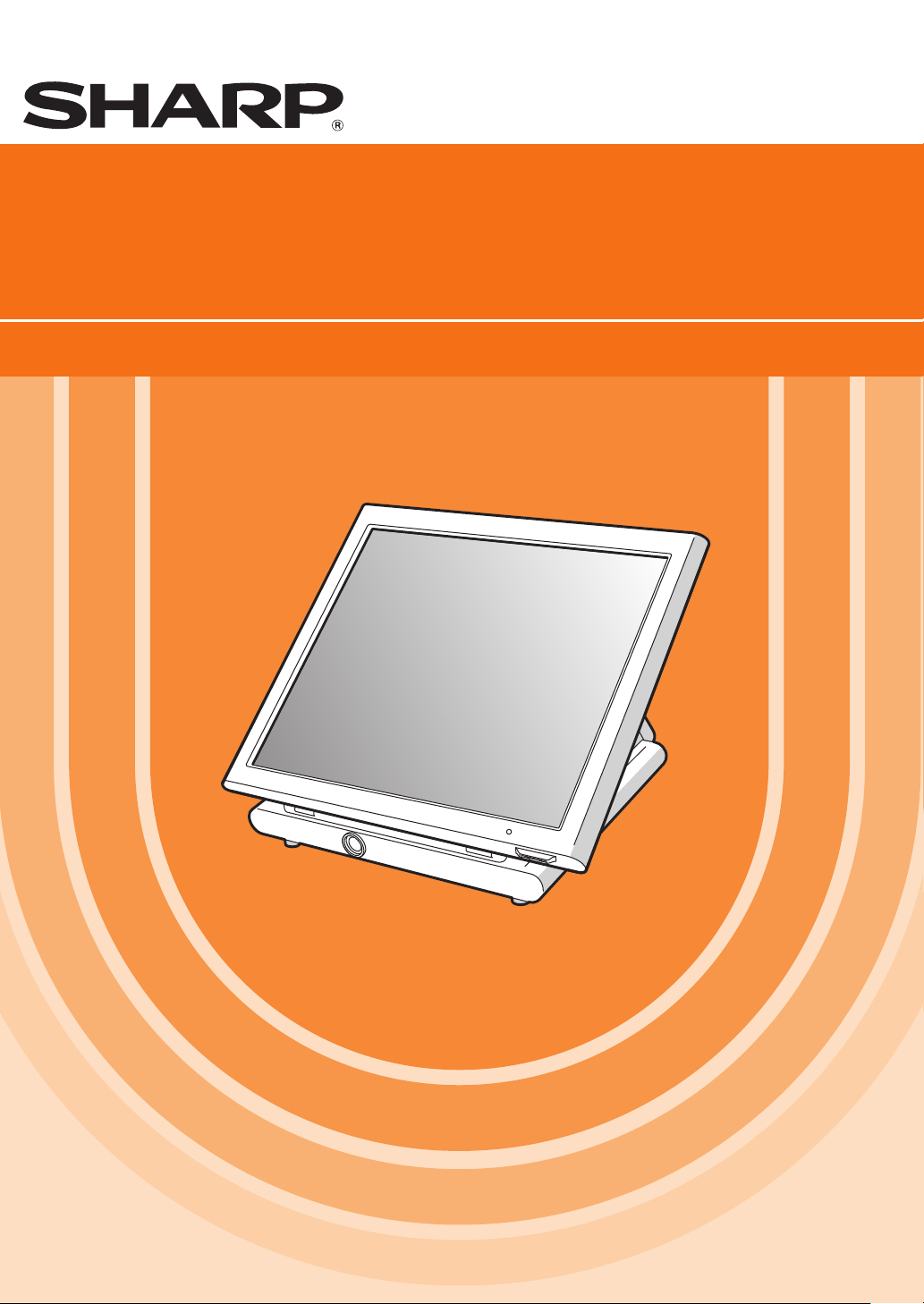
POS-KASSENTERMINAL
BEDIENUNGSANLEITUNG
MODELL
UP-3515
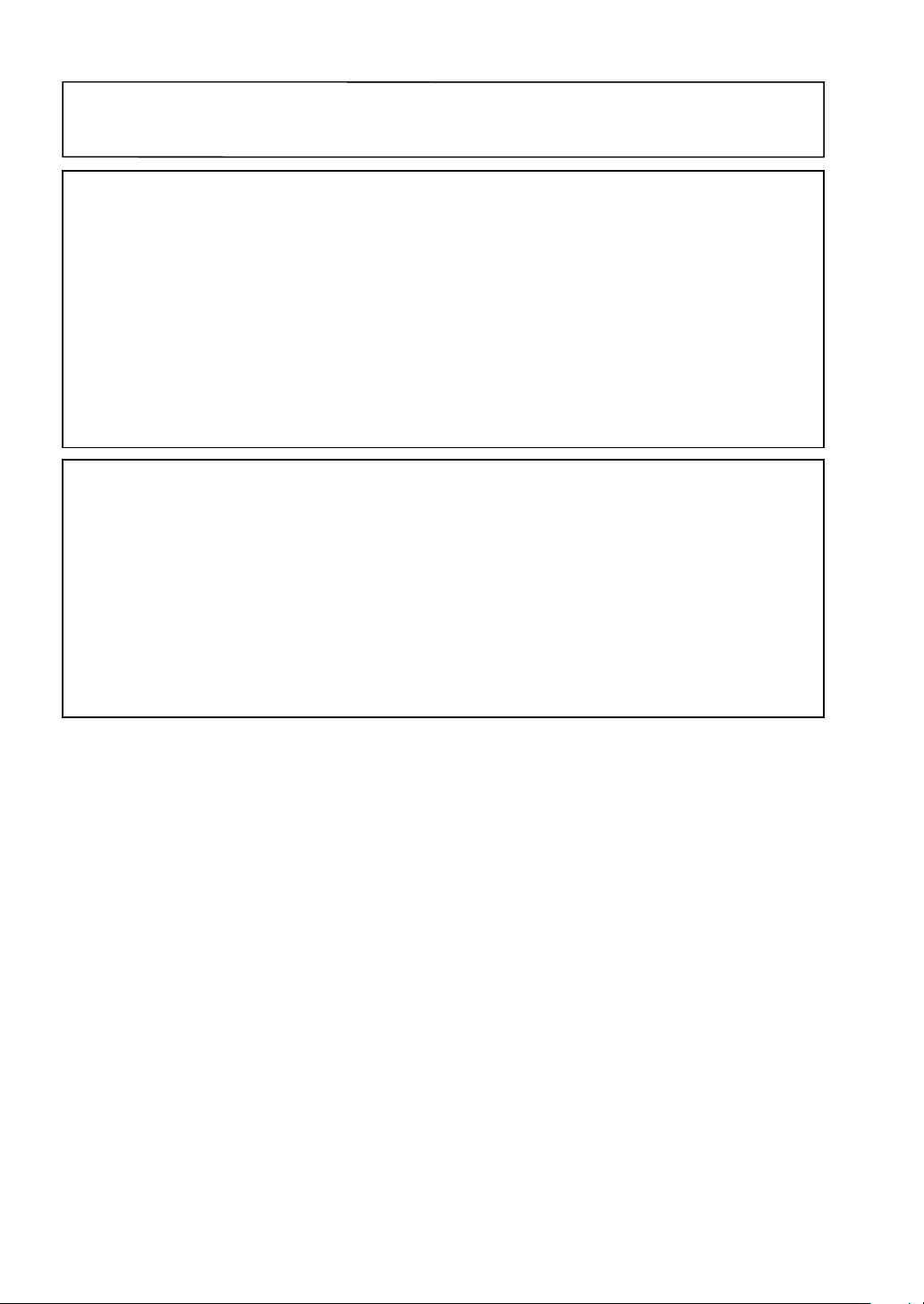
CAUTION: Please observe the following when an optional drawer is used.
The drawer unit should be securely fitted to the supporting platform to avoid instability when the drawers
are open.
CAUTION:
The socket-outlet shall be installed near the equipment and shall be easily accessible.
VORSICHT:
Die Netzsteckdose muß nahe dem Gerät angebracht und leicht zugänglich sein.
ATTENTION:
La prise de courant murale devra être installée à proximité de l’équipement et devra être facilement
accessible.
AVISO:
El tomacorriente debe estar instalado cerca del equipo y debe quedar bien accesible.
VARNING:
Det matande vägguttaget skall placeras nära apparaten och vara lätt åtkomligt.
LET OP:
Het stopcontact dient in de buurt van de kassa en gemakkelijk toegangbaar te zijn.
CAUTION:
For a complete electrical disconnection pull out the mains plug.
VORSICHT:
Zur vollständigen elektrischen Trennung vom Netz den Netzstecker ziehen.
ATTENTION:
Pour obtenir une mise hors-circuit totale, débrancher la prise de courant secteur.
AVISO:
Para una desconexión eléctrica completa, desenchufar el enchufe de tomacorriente.
VARNING:
För att helt koppla från strömmen, dra ut stickproppen.
LET OP:
Trek de stekker uit het stopcontact indien u de stroom geheel wilt uitschakelen.
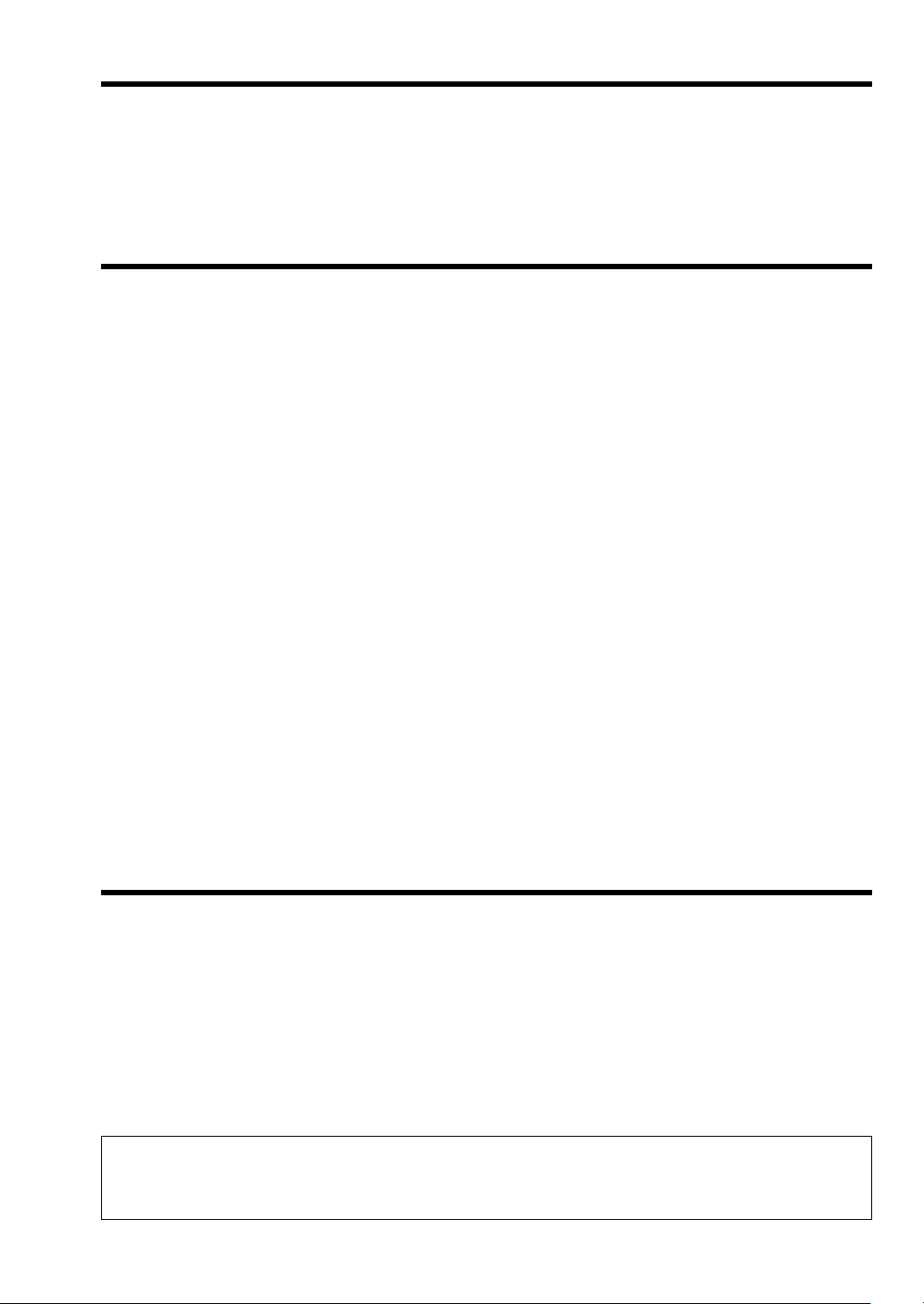
EINFÜHRUNG
Vielen Dank, dass Sie sich für den Kauf des SHARP-POS-Kassenterminals, Modell UP-3515, entschieden
haben.
Bitte lesen Sie diese Anleitung vor der Bedienung Ihres POS-Kassenterminals sorgfältig durch und
bewahren Sie diese zum weiteren Nachschlagen griffbereit auf.
WICHTIG
• Montieren Sie dieses Kassenterminal an einem Ort, der keiner direkten Strahlung,
ungewöhnlichen Temperaturschwankungen und hoher Luftfeuchtigkeit ausgesetzt ist und
vermeiden Sie jeglichen Kontakt mit Wasser oder sonstigen Flüssigkeiten.
Eine Aufstellung an solchen Orten könnte zu Beschädigungen des Gehäuseoberteils und der
elektronischen Komponenten führen.
• Achten Sie darauf, dass dieses Kassenterminal nicht herunterfällt und vermeiden Sie
Erschütterungen jeglicher Art.
Dies könnte zu Beschädigungen des Kassenterminals führen.
• Üben Sie keinen unnötigen Druck auf das Display aus. Vermeiden Sie den Kontakt von spitzen
Gegenständen auf dem Display.
Dies könnte zu Beschädigungen des LCD-Displays führen.
• Verwenden Sie für die Reinigung des Kassenterminals ein trockenes, weiches Tuch. Verwenden
Sie keinesfalls Lösungsmittel, beispielsweise Benzin oder Verdünner.
Die Verwendung solcher Chemikalien führt zu Verfärbungen oder Beschädigungen des
Gehäuseoberteils.
• Das Kassenterminal kann an Standard-Wandsteckdosen mit üblicher (nominaler) Netzspannung
angeschlossen werden.
Falls andere elektrische Geräte im selben elektrischen Stromkreis betrieben werden, kann dies zu einer
Störung des Kassenterminals führen.
• Im Falle eines Ausfalls des Kassenterminals wenden Sie sich an Ihren lokalen Vertragshändler.
Versuchen Sie nicht, das Kassenterminal selbst zu reparieren.
• Achten Sie darauf, den mitgelieferten AC-Adapter und das AC-Netzkabel zu verwenden.
Andernfalls kann ein elektrischer Schlag oder ein Brand ausgelöst werden.
• Wenn Sie die Stromzufuhr vollständig unterbrechen möchten, entfernen Sie das AC-Netzkabel
aus der Wandsteckdose.
VORSICHT
Dieses POS-Kassenterminal ist mit einer integrierten Schutzschaltung ausgestattet, die über einen Akku
betrieben wird.
Bitte beachten Sie, dass bei sämtlichen Batterien, selbst wenn sie nicht verwendet werden, die Leistung
abnimmt. Um somit eine angemessene Anfangsspannung der Schutzschaltung sicherzustellen und einem
möglichen Speicherverlust bei der Installation vorzubeugen ist es empfehlenswert, die einzelnen Einheiten
vor der Verwendung durch den Kunden 24 bis 48 Stunden zu laden.
Nach erfolgter Installation wird der Akku geladen, sobald das Gerät mit Strom versorgt wird. Durch dieses
vorsorgliche Aufladen können unnötige Rückfragen bei der Erstinstallation vermieden werden.
Dieses Gerät ist mit Leuchtstoffröhren ausgestattet, die geringe Mengen an Quecksilber enthalten.
Die Entsorgung dieser Materialien unterliegt in manchen Ländern verschiedenen Umweltschutzvorschriften.
Informationen zu Entsorgung oder Recycling erhalten Sie von den Behörden Ihres Landes.
1
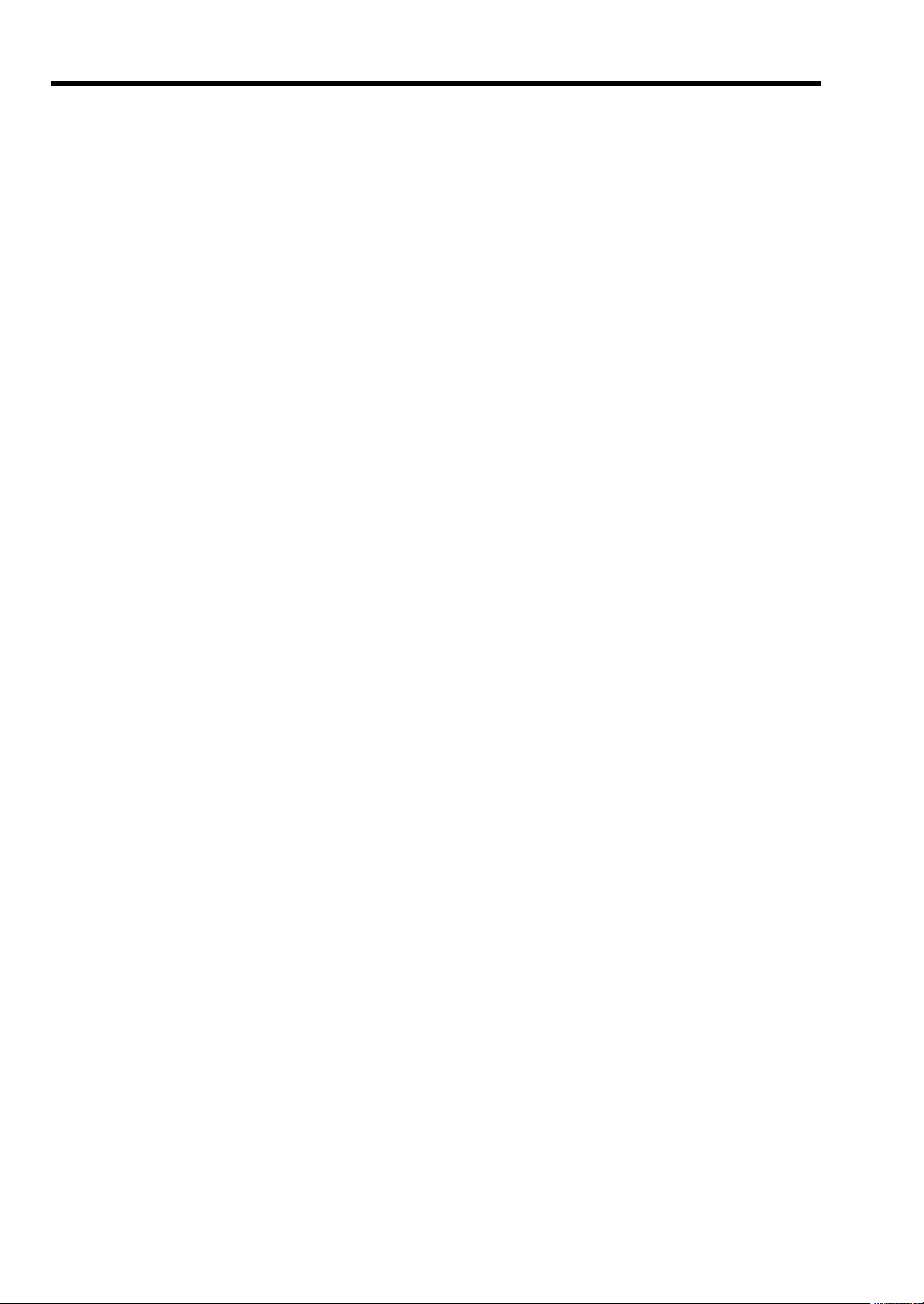
INHALT
EINFÜHRUNG ·············································································································································· 1
WICHTIG ····················································································································································· 1
VORSICHT···················································································································································· 1
INHALT ····················································································································································· 2
1. Bezeichnung der Bauteile und Funktionen ·························································································· 7
Außenansicht ······································································································································· 7
Vorderansicht ······························································································································· 7
Rückansicht ································································································································· 7
Displays ··············································································································································· 9
Bedieneranzeige (Touch Panel) ···································································································9
Kundenanzeige ·························································································································· 12
Bildschirmschoner-Modus ·········································································································· 12
Bedienerschlüssel ······························································································································ 13
2. Vor der Bedienung des POS-Kassenterminals ················································································ 14
Einstellung des Displays ···················································································································· 14
Anschließen des Druckers und Einsetzen der Papierrollen ······························································· 14
3. Wahl einer Betriebsart ························································································································ 15
Betriebsart ·········································································································································· 15
Moduswahl ········································································································································· 16
Wahl eines Modus······················································································································ 16
4. Vor der Eingabe von Daten ················································································································ 17
Vorbereitung für Registrierungen ······································································································· 17
Fehlermeldungen ······························································································································· 17
Eingabe eines Geheimcodes ············································································································· 18
5. Eingaben ·············································································································································· 19
Beschreibung der Funktionstasten ···································································································· 19
Bildschirmübergänge ················································································································· 19
Liste Funktionstasten (bei Verwendung von Standard-Tastenbezeichnungen) ·························· 20
Verwendung des Touch Panels ·········································································································· 24
Steuerung des Cursors durch Berühren optionaler Funktionen oder der Posten im Fenster ···· 24
Bedienerzuweisung (Anmeldung/Abmeldung) ··················································································· 25
Bedienerzuweisung ···················································································································· 25
Postenwahl über Menü ······················································································································ 27
Registrierung des Wechselgeld-Anfangsbestands ············································································ 28
Postenregistrierungen ························································································································ 29
Hauptbildschirm ························································································································· 29
Einzelpostenregistrierungen ······································································································ 29
Wiederholungsregistrierungen ··································································································· 32
Multiplikationsregistrierungen ···································································································· 33
Gebindenregistrierungen ··········································································································· 35
Aufeinanderfolgende Multiplikationsregistrierungen ·································································· 37
Waagenregistrierungen ·············································································································· 39
Einzelposten-Barverkauf (SICS)-Registrierungen/Einzelposten-Abschlussregistrierungen (SIF)
Umsatzneutrale Verkaufsvorgänge ···························································································· 41
Spezielle PLU/EAN-Registrierungen·································································································· 42
Werbeverkaufsfunktion ·············································································································· 42
PLU/EAN-Verknüpfungsregistrierungen ····················································································· 44
EAN-Lernfunktion ······················································································································· 45
Konvertierung von EAN/ITF-Codes in PLU-Codes ···································································· 46
PLU/EAN-Abfragefunktion (Ansicht) ·························································································· 47
EAN-Preisänderungsfunktion ····································································································· 48
Combo-Menü-PLU/EAN-Registrierungen ·················································································· 49
··· 40
2
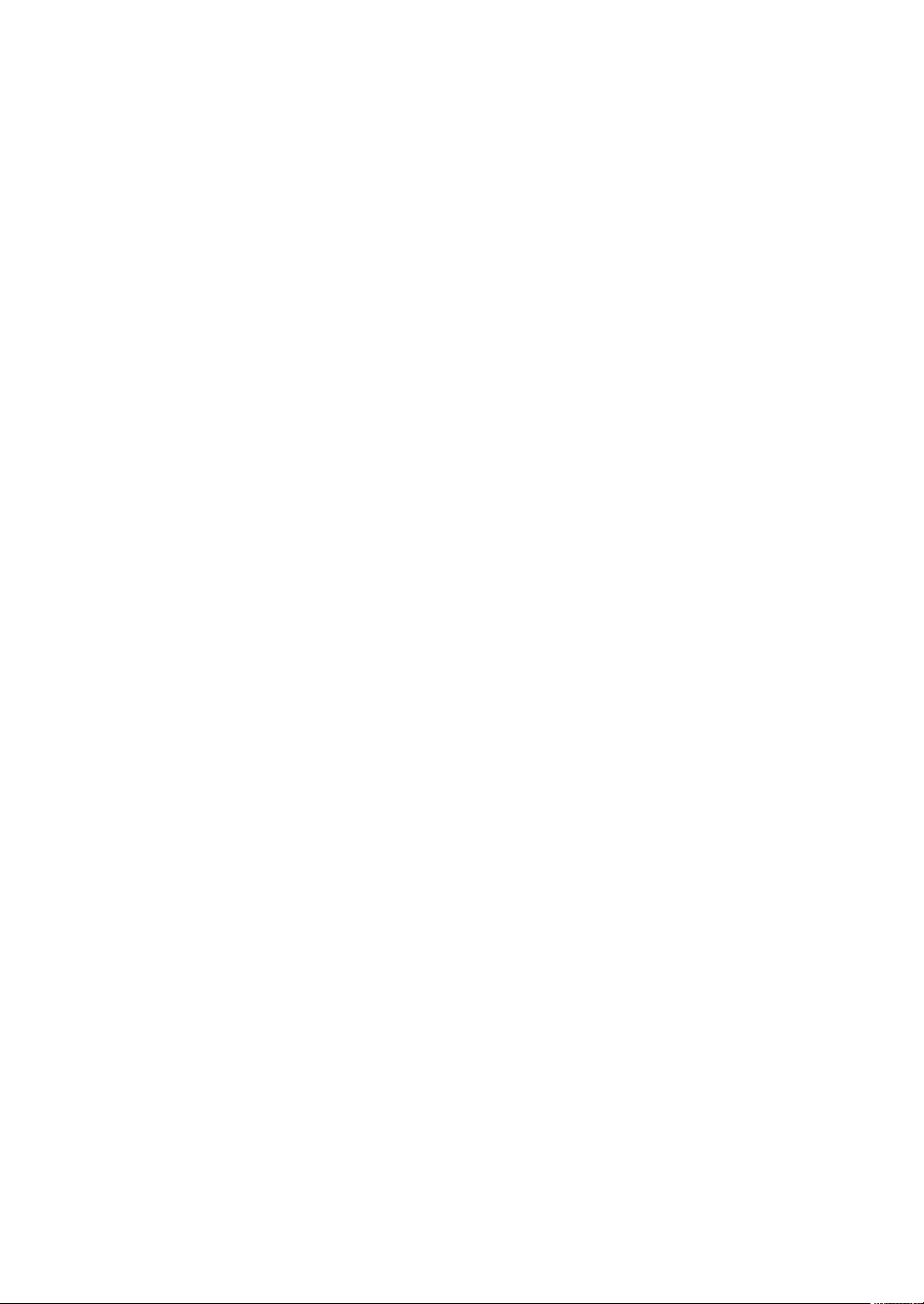
Mit-/Ohne-Funktion ···················································································································· 50
PLU-Menütasten (Kategorien) ··································································································· 51
Umschaltung der PLU-Ebene (bei Direkt-PLUs) ········································································ 52
Umschaltung der Preisebenen ··································································································· 54
Condiment-Registrierungen ·······································································································56
Pint-Registrierungen ·················································································································· 59
Happy-Hour-Funktion ················································································································· 60
Kisten-Registrierungen ·············································································································· 61
Anzeige von Zwischensummen ········································································································· 63
Zwischensumme ························································································································ 63
Differenz-Zwischensumme (Differ ST) ······················································································· 63
Abschluss einer Transaktion ·············································································································· 64
Berechnung der MwSt (Mehrwertsteuer)/Steuer ················································································ 66
MwSt/Steuer-System ·················································································································· 66
Registrierungen mit MwSt-Umschaltung ···················································································· 67
Tischfunktion (GLU) ··························································································································· 68
Tisch (GLU)-System·················································································································· 68
Room-GLU-Registrierung ········································································································· 71
Anzahlungsregistrierungen (Deposit) ························································································· 74
Abgabe und Übernahme von offenen Tischen ··········································································· 75
Rechnungsdruck ························································································································ 76
Tisch (GLU)-Zwischenabruf ·······································································································77
Rechnungszusammenlegung/Rechnungsumbuchung ······························································ 78
Rechnungsseparierung ·············································································································· 80
Transaktionsumbuchung ············································································································ 86
Wiederaufruf abgeschlossener Transaktionen··········································································· 87
Bestellsysteme ··································································································································· 88
Kunden-Vorbestellung················································································································ 88
Kreditkunden-Vorbestellung ······································································································· 91
Artikel-Bestellmasken ················································································································ 94
Unterschiedliche Registrierungen ······································································································ 95
Prozentberechnungen (Auf- oder Abschlag in %) ····································································· 95
Abschlagsregistrierungen (-) ······································································································ 96
Retourenregistrierungen ············································································································ 97
Rückgaberegistrierungen ··········································································································· 97
Ausdrucken von nichtaddierenden Codenummern ···································································· 98
Ausdrucken von Zusatztext ········································································································ 98
Zahlungshandhabung ························································································································ 99
Registrierung von Trinkgeldern ··································································································99
Trinkgeldregistrierungen ·········································································································· 100
Fremdwährungsumrechnung ··································································································· 101
Registrierungen für bezahlte Rechnungen ············································································· 102
Ausgabenregistrierungen ········································································································· 104
Kein Verkauf (Geldwechsel) ····································································································· 105
Zahlungsumbuchung ··············································································································· 105
Scheckeinlösung ······················································································································ 106
Bedienungsgeld ······················································································································· 107
VIP-Funktion ···························································································································· 108
Kundenverwaltung ··························································································································· 109
Grundlegende Bedienverfahren ································································································111
Ausdrucken von Name, Adresse und Steuernummer auf Kassenbon/Rechnung ···················· 112
Drucken von Kundenrechnungen ···························································································· 114
Mitarbeiterfunktion ··························································································································· 115
Aufzeichnung der Arbeitszeit der Mitarbeiter ··········································································· 116
Schichtzeiten der Mitarbeiter···································································································· 120
Kundenbeziehungs-Management ···································································································· 121
Rabattgruppenregistrierungen ································································································· 121
Bonuspunkte ···························································································································· 122
3
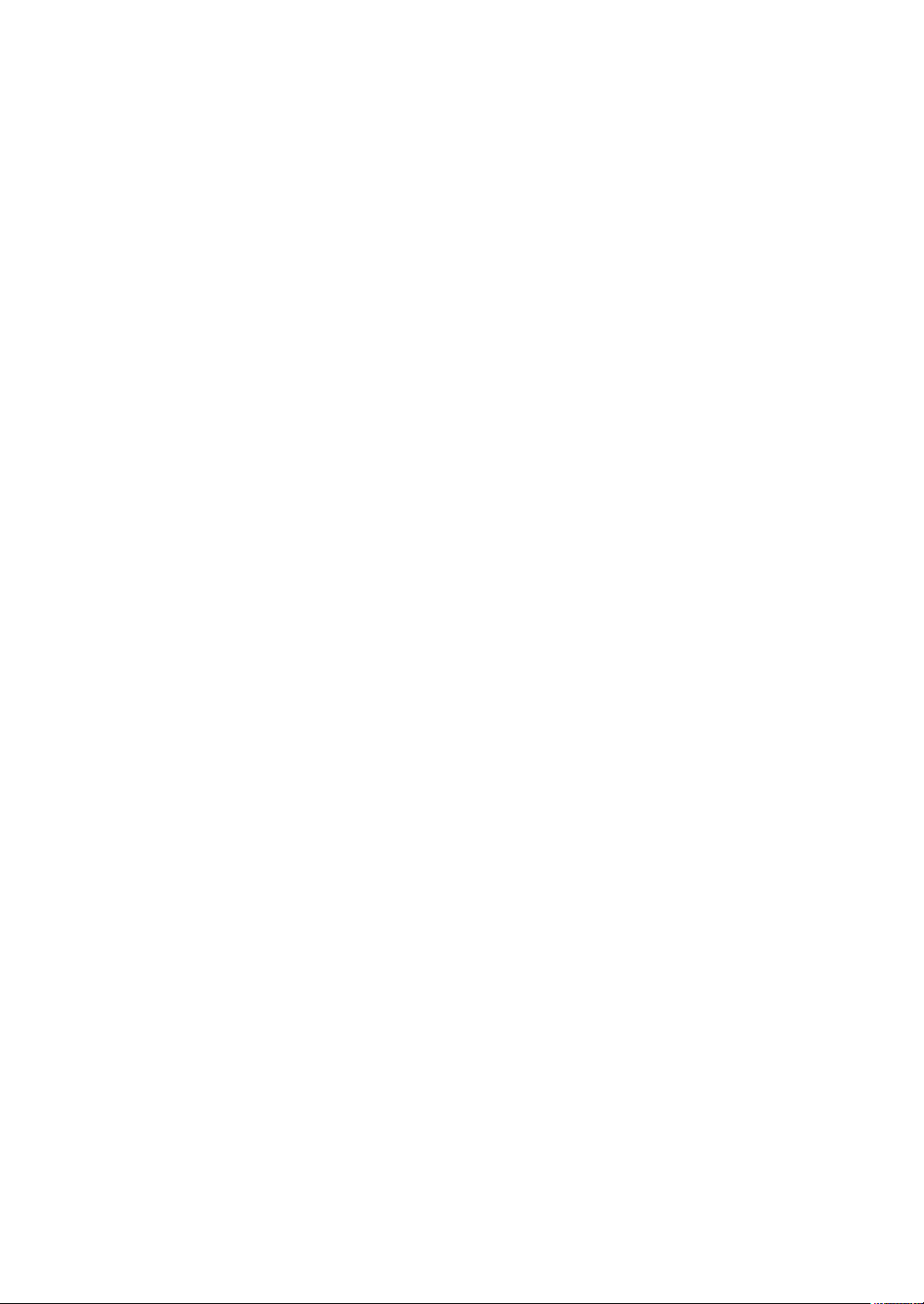
Schwund-Modus ······························································································································ 123
Schulungsmodus ····························································································································· 124
Aufsichtsbediener ···························································································································· 125
Überlappende Bedienereregistrierung ····························································································· 126
6. Korrekturen ······································································································································· 127
Korrekturen von Registrierungen ····································································································· 127
Zwischensummenstorno ·················································································································· 129
Korrektur von falschen Registrierungen, die nicht durch die Sofort-, indirekte oder
Zwischensummen-Stornofunktion bearbeitet werden können ························································· 129
7. Unterschiedliche Druckfunktionen ································································································· 130
Kassenbon Ein/Aus ·························································································································· 130
Nachträgliche Bonausgabe ············································································································· 130
Proformarechnung ··························································································································· 131
Quittungsdruckfunktion ···················································································································· 131
Barcode-Druck ································································································································· 132
Rechnung mit Bewirtungsbeleg ······································································································ 133
Bontypen ·········································································································································· 134
Sortierbonfunktion ···························································································································· 137
Elektronisches Journal ····················································································································· 139
E-Mail ··············································································································································· 139
8. Managerfunktion ······························································································································· 140
Umschalten auf Managerfunktion ···································································································· 140
Überschreibungsregistrierungen ······································································································ 140
Trinkgeldregistrierungen ·················································································································· 141
Rechnungsspeicherung/Rechnungsstornierung ·············································································· 141
Korrektur nach Abschluss einer Transaktion (Stornomodus) ··························································· 142
9. Abruf (X) und Nullstellung (Z) von täglichen Umsätzen ································································ 143
Abrufen (X1, X2, oder OPX) oder Nullstellung (Z1, Z2, oder OPZ) von Berichten ·················· 143
Flash-Bericht ···························································································································· 143
Berichtsliste ······························································································································ 144
Beispiele für Tagesberichte ·············································································································· 147
Beispiele für periodische Berichte ···································································································· 182
Löschen von nicht zugegriffenen EAN-Codes und Kunden ····························································· 191
Zwangsweise Kassen-Ist-Eingabe (CCD) ························································································ 192
10. Programmierung ······························································································································· 194
Programmier-Übersicht ···················································································································· 194
PGM1 modus ··························································································································· 194
PGM2 modus ··························································································································· 195
Programmierung von alphanumerischen Zeichen ··········································································· 200
Alphanumerische Zeichen ··············································································································· 201
Allgemeine Anleitungsschritte ·········································································································· 202
Programmierbeispiel ················································································································ 202
Programmier-Funktionstasten ·································································································· 204
Terminal-Einstellungsdaten ·············································································································· 205
Warengruppen ························································································································· 205
PLU/EAN ·································································································································· 207
PLU-Bereich ····························································································································· 207
Dynamische EANs ··················································································································· 207
Happy-Hour ······························································································································ 210
PLU-Menütasten ······················································································································ 211
Combo-Menü-Tabelle ··············································································································· 212
Haupt-PLU/EAN-Tabelle ·········································································································· 212
PLU-Condiment-Tabelle ·········································································································· 213
Werbeverkaufs-Tabelle (Global-/Individual Typ) ······································································ 215
Kisten-Tabellen ················································································································
EAN Code-zu-PLU Code Konvertierungsstabelle ··································································· 218
········ 217
4
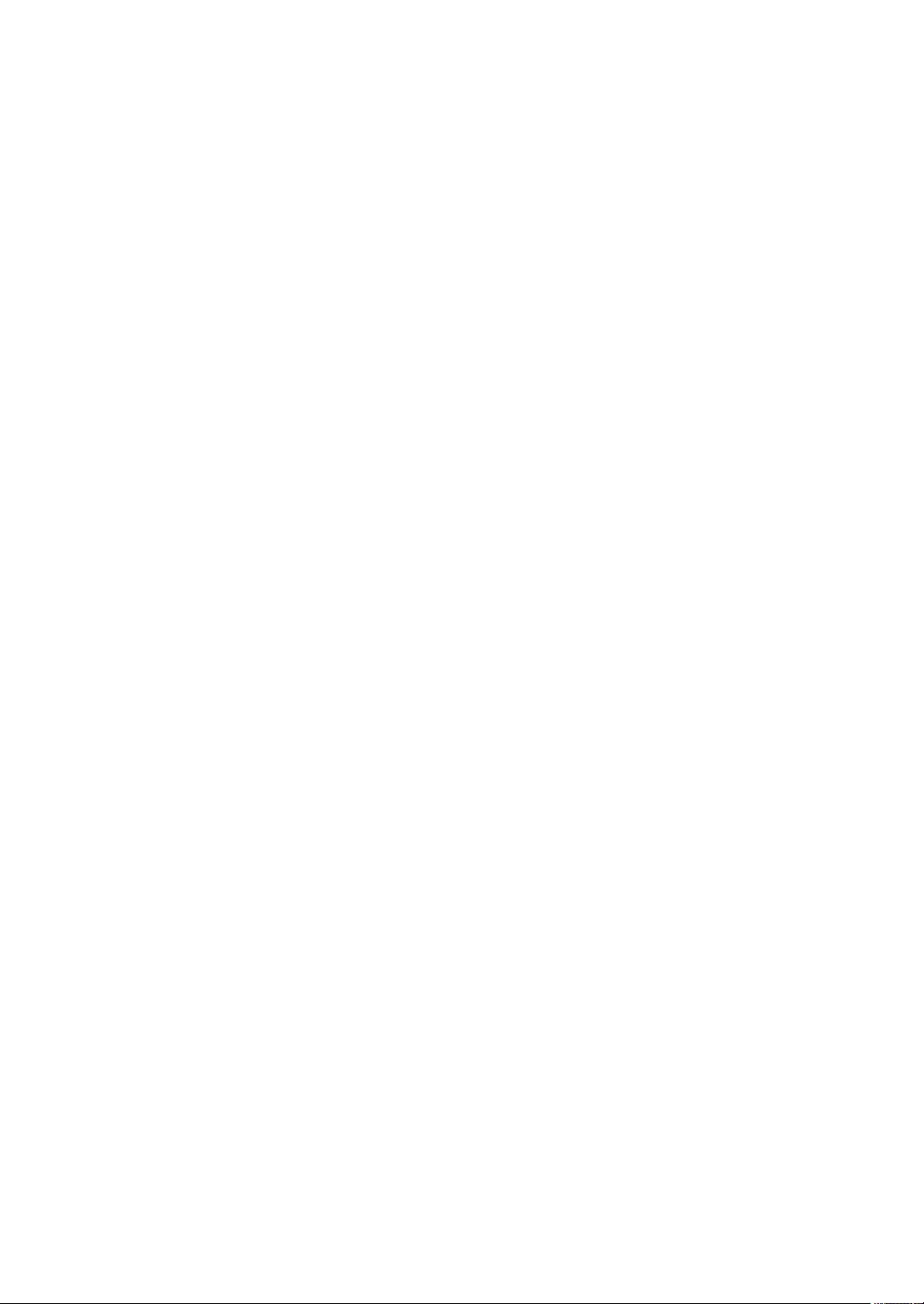
ITF Code-zu-PLU Code Konvertierungstabellen······································································ 218
Interner EAN-Code (Nicht PLU-Code Format) ········································································· 219
Pressecode (bei EAN) ············································································································· 220
Waagen-Tabellen ····················································································································· 221
PLU/EAN-Bestand ··················································································································· 221
EAN-Löschung ························································································································· 222
Direkttasten ······························································································································ 223
Rabatttasten ((-)1 bis (-)9)········································································································ 224
Prozenttasten (%1 bis %9)······································································································· 224
Rabattgruppentasten (GDSC%1 bis GDSC%9) ······································································ 225
Provision ·································································································································· 225
Verschiedene Funktionen (Anzahlung, RA, PO, Trinkgeld in bar, Trinkgeld über
Scheck/Kreditkarte, Kassensoll, Rückgeld auf Scheckzahlung) ·············································· 226
Bedienungsgeld ······················································································································· 227
Bonuspunkte ··························································································································· 228
Bargeldtaste ····························································································································· 229
Schecktaste······························································································································ 230
Kredittaste ································································································································ 231
Hoteltransfer ···························································································································· 232
Scheckeinlösung ······················································································································ 232
Kundenabschlusstaste ············································································································· 233
Fremdwährungstaste ··············································································································· 234
Fremdwährungsschublade ······································································································ 234
Währungseinheiten ·················································································································· 235
Programmierung Schulungstext/-bediener··············································································· 236
Funktionstexte ························································································································· 237
Haupt-Warengruppentext ········································································································· 242
PLU-Gruppen-Text ··················································································································· 242
PLU-Gruppentext stündlicher Umsatz······················································································ 243
PLU-Informationtexte ··············································································································· 243
Bediener ··································································································································· 244
Kassierer ·································································································································· 246
Manager ··································································································································· 247
Mitarbeiter ································································································································ 248
Arbeitsbereichs-Tabellen·········································································································· 249
Schichten ································································································································· 249
Elektronische Bedienerschlüssel ····························································································· 250
Sperren der elektronischen Bedienerschlüssel ········································································ 250
POS-Kassenterminal-Programmierung ··················································································· 251
Lizenzprogrammierung ············································································································ 252
Programmierung von Datum/Uhrzeit ······················································································· 252
Funktionsunterdrückung ·········································································································· 253
Funktionswahl 1 ······················································································································· 255
Funktionswahl 2 ······················································································································· 256
Druckwahl 1 ····························································································································· 257
Druckwahl 2 ···························································································································· 258
Auswahl des Displays ············································································································· 259
EURO ······································································································································· 259
Nullunterdrückung ···················································································································· 260
Allgemeines Berichtsformat ····································································································· 261
Transaktionsberichtsformat ······································································································ 262
Bedienerberichtsformat ··········································································································· 266
Warengruppen-Berichtsformat ································································································· 269
Stündlicher Bericht ··················································································································· 269
Kettenbericht ···························································································································· 270
Kassenbon-Logo ····················································································································· 272
Zusatztext································································································································· 273
Quittungsdrucktext ·················································································································· 273
5
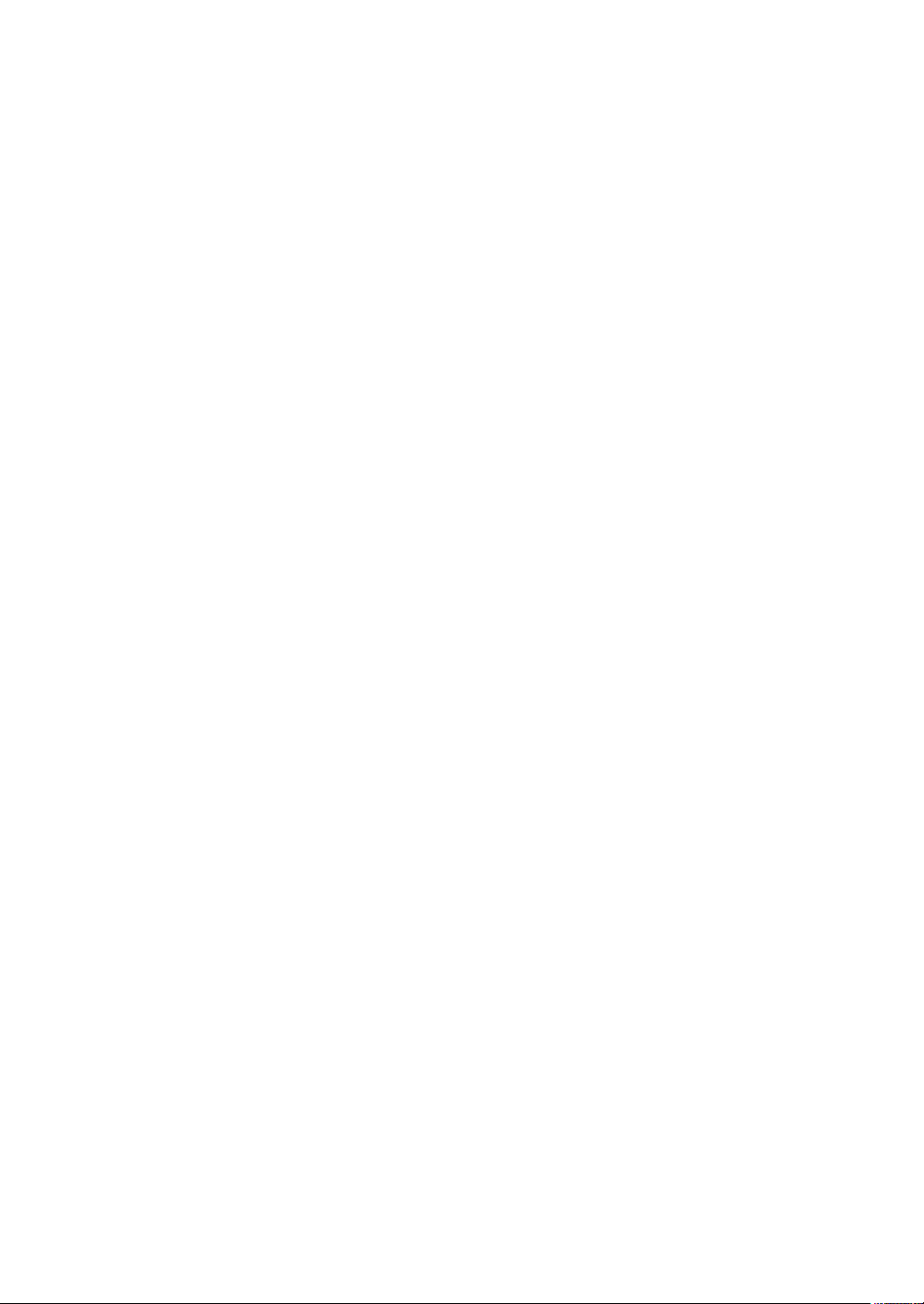
Rechnungskopfzeile ················································································································· 274
Rechnungsfusszeile ················································································································· 274
Name des Zahlungsempfängers ······························································································ 275
Textmitteilung auf Bewirtungsbeleg·························································································· 275
Laufschrift optionales Kundendisplay······················································································· 276
Laufschrift für Hauptdisplay······································································································ 276
Funktionstasten ························································································································ 277
Text/Farbe der Funktionstasten································································································ 277
Journaldrucker ························································································································· 278
Kassenbon-/Berichtsdrucker ···································································································· 279
Rechnungsdrucker ··················································································································· 280
Küchendrucker ························································································································· 281
Strichcodeleser (Scanner)········································································································ 282
Waage ······································································································································ 283
Online-Funktion ························································································································ 283
Optionales Kundendisplay ······································································································· 284
Steuerprogrammierung ············································································································ 284
Kundennummer ······················································································································· 285
Programmierung Kundenverwaltung························································································ 286
Filialumlagerung ······················································································································· 287
Transfermaske (Universalmaske) ···························································································· 287
Programmierung für Senden von Backup-Daten ····································································· 288
Programmierung für das Empfangen von Backup-Daten ························································ 288
Online-Konfigurations-Programmierung ·················································································· 289
VMP-Konfigurations-Programmierung ····················································································· 290
Übertragen der dynamischen EAN-Daten ······················································································· 291
Datenlöschung ································································································································· 292
Preismodus-Programmierung ·········································································································· 293
Programmierung der Automatik-Sequenztasten ·············································································· 294
Automenü Programmierung ····································································································· 294
Autotastensequenz Programmierung······················································································· 294
Abruf gespeicherter Programme ······································································································ 295
PGM1 modus ··························································································································· 295
PGM2 modus ··························································································································· 295
Beispielberichte der gespeicherten Programminhalte ····································································· 297
11. Speichern oder Laden der Daten (SD-Speicherkarte) ···································································· 323
Einlegen und Entfernen einer SD-Speicherkarte ············································································· 323
Formatieren der SD-Speicherkarte ·························································································· 323
Programmierung Ordnercode ·································································································· 323
Erstellen eines Ordners ··········································································································· 324
Datenspeicherung ···················································································································· 324
Laden der Daten ······················································································································ 325
12. Europäische Artikelnummer (EAN) oder Universal-Produktcode (UPC) ····································· 326
EAN- oder UPC-Code ······················································································································ 326
Add-on-Code ··································································································································· 328
EAN-Datei ········································································································································ 328
13. EURO-Übergangsfunktion ··············································································································· 329
14. Wartungsmaßnahmen des Bedieners ····························································································· 331
Bei Stromausfall ······························································································································· 331
Bevor Sie den Kundendiensttechniker anfordern ············································································ 331
15. Sonderzubehör ·································································································································· 332
Liste des Sonderzubehörs ··············································································································· 332
16. Technische Daten ······························································································································ 333
6
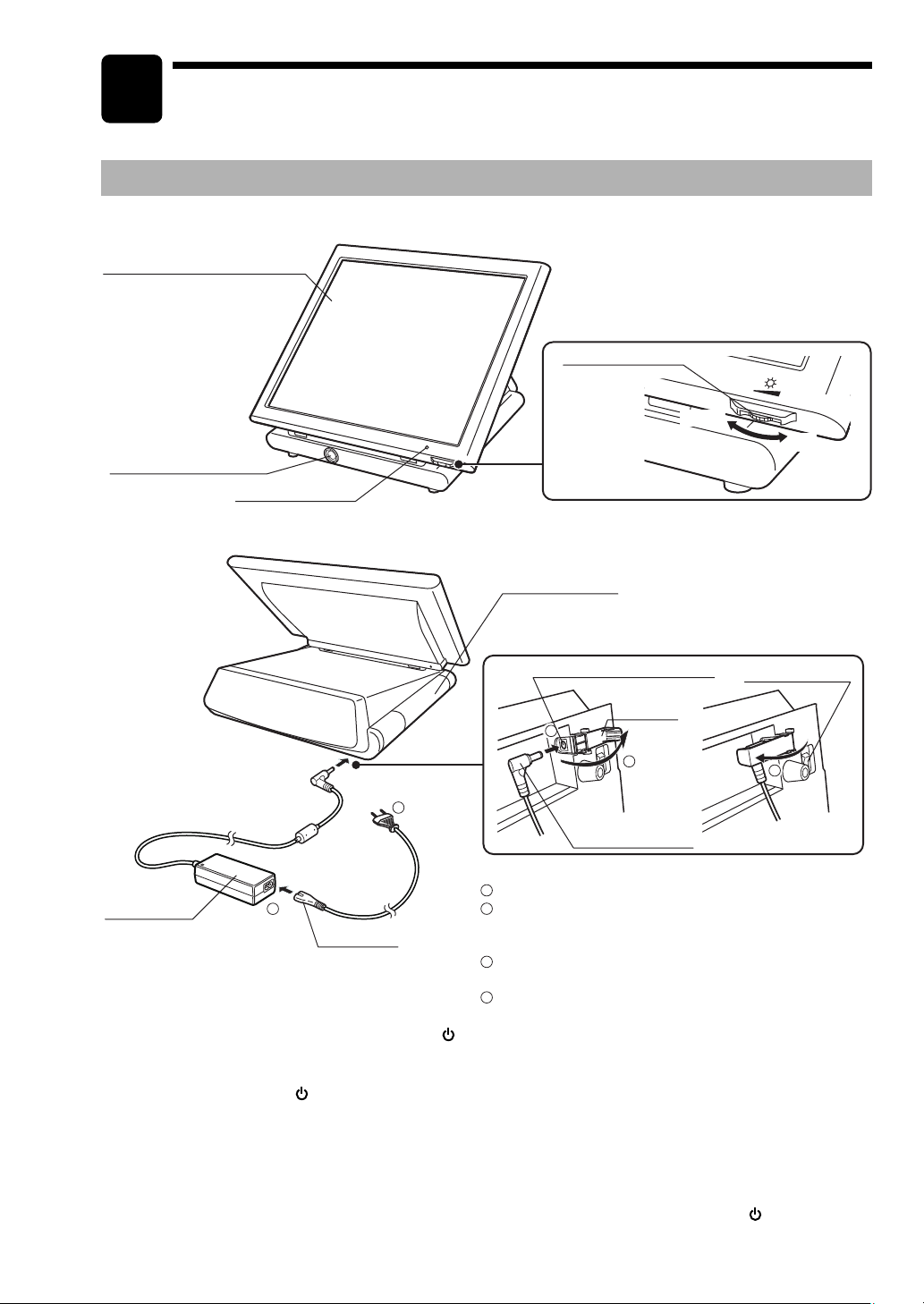
1
Bezeichnung der Bauteile und Funktionen
Dieses Kapitel beschreibt die Bauteile und Funktionen dieses POS-Kassenterminals.
Außenansicht
■■
■ Vorderansicht
■■
Bedienerdisplay (Touch Panel)
Elektronisches
Bedienerschloß
Netzanzeigelampe
■■
■ Rückansicht
■■
Helligkeitsregler
dunkel
hell
Seitenabdeckung
Unterseite des Kassenterminals
Netzadapteranschlußbüchse
Steckerrahmen
2
2
4
Netzkabel
1
Das Netzkabel an den Netzadapter anschließen.
Netzadapter
1
Netzkabel
Funktionsschloss
Der Schalter kann auf ON ( I ) oder STANDBY ( ) eingestellt werden.
Nachdem das Kassenterminal in die Wandsteckdose eingesteckt wurde, muss das Funktionsschloss auf
Set ON ( I ) eingestellt werden.
In der Position STANDBY (
Position wird die Anzeige ausgeblendet.
) sind alle Vorgänge des POS-Kassenterminals gesperrt. Bei Wahl dieser
2
Den Steckerrahmen öffnen und den Netzadapter-
anschlußstecker an die Netzadapteranschlußbüchse anschließen.
3
Den Steckerrahmen schließen, um den Netz-
adapteranschlußstecker zu arretieren.
4
Das Netzkabel an eine Steckdose anschließen.
Netzadapteranschlußstecker
Funktionsschalter
3
Leistungsanzeige
Wenn sich das Funktionsschloss bei eingestecktem POS-Kassenterminal in der Position ON ( I ) befindet,
leuchtet die Leistungsanzeige im unteren rechten Bereich der LCD-Anzeige auf. Wenn das POSKassenterminal ausgesteckt ist oder sich das Funktionsschloss in der Position STANDBY ( ) befindet,
erlischt die LCD-Anzeige. Die Leistungsanzeige bleibt an, wenn der Bildschirmschoner aktiv ist.
7
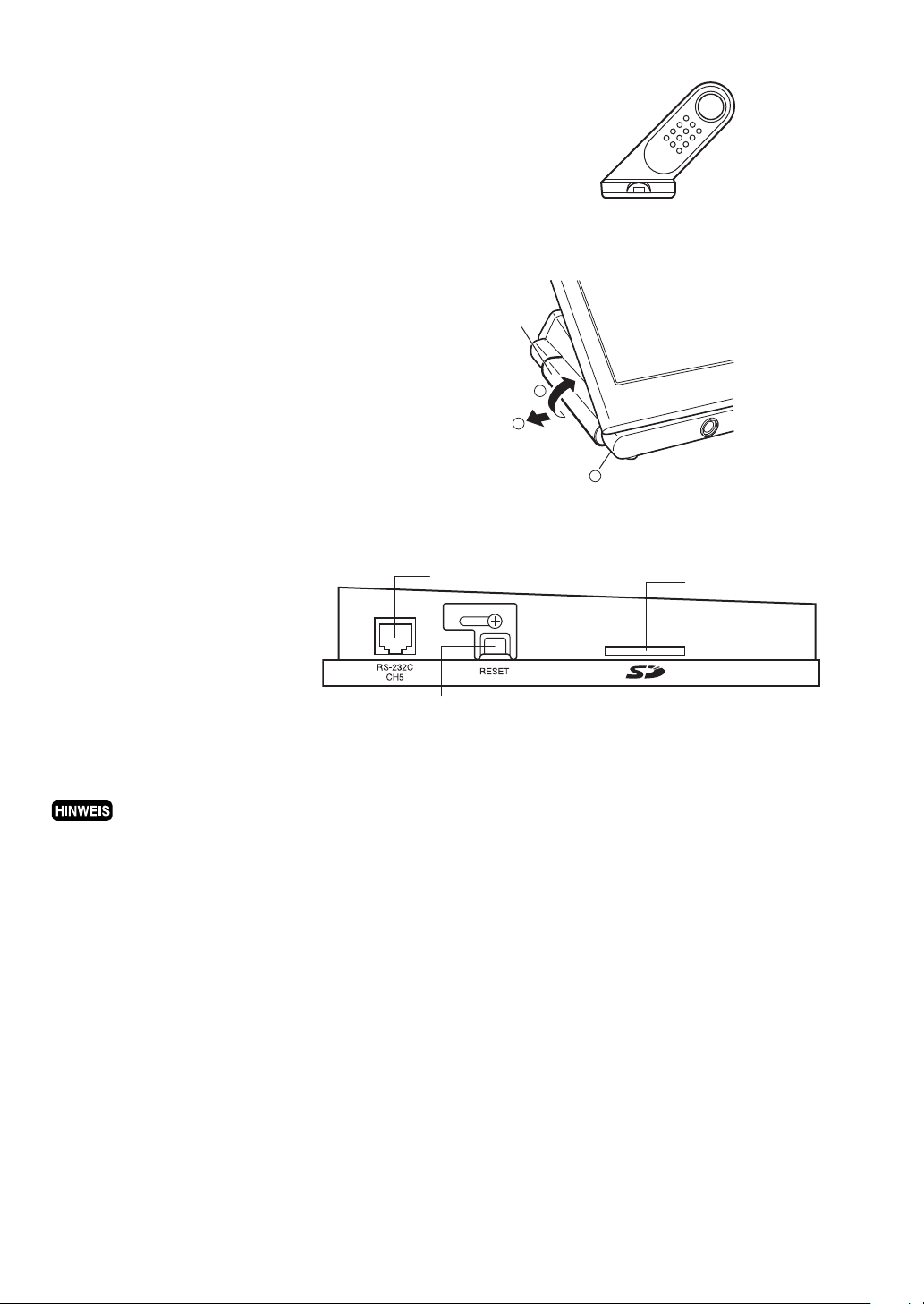
Elektronisches Bedienerschloss
Das elektronische Bedienerschloss wird zusammen mit
dem elektronischen Bedienerschlüssel verwendet.
Elektronischer Bedienerschlüssel
Schließen Sie den Schlüssel am elektronischen
Bedienerschloss an.
Elektronischer Bedienerschlüssel
(optional)
Öffnen der seitlichen Abdeckung
Schieben Sie mithilfe des Hebels die seitliche Abdeckung
in Ihre Richtung, und drehen Sie die Abdeckung nach
Seitenabdeckung
oben (wie in der Abbildung rechts dargestellt).
Terminalanschluss/Schlitz innerhalb der Seitenabdeckung
RS232-Port
RESET-Schalter
Diesen Schalter NICHT betätigen, außer wenn Sie
dazu aufgefordert werden.
Durch Aktivieren dieses Schalters können die Dateninhalte
zerstört oder gelöscht werden.
3
2
1
Seitenabdeckung-Freigabehebel
(Der Hebel ist an der Unterseite
des Kassenterminals angebracht.)
SD-Kartenschlitz
Die Software legt die Verwendung und die Verfügbarkeit des externen Ports fest.
8
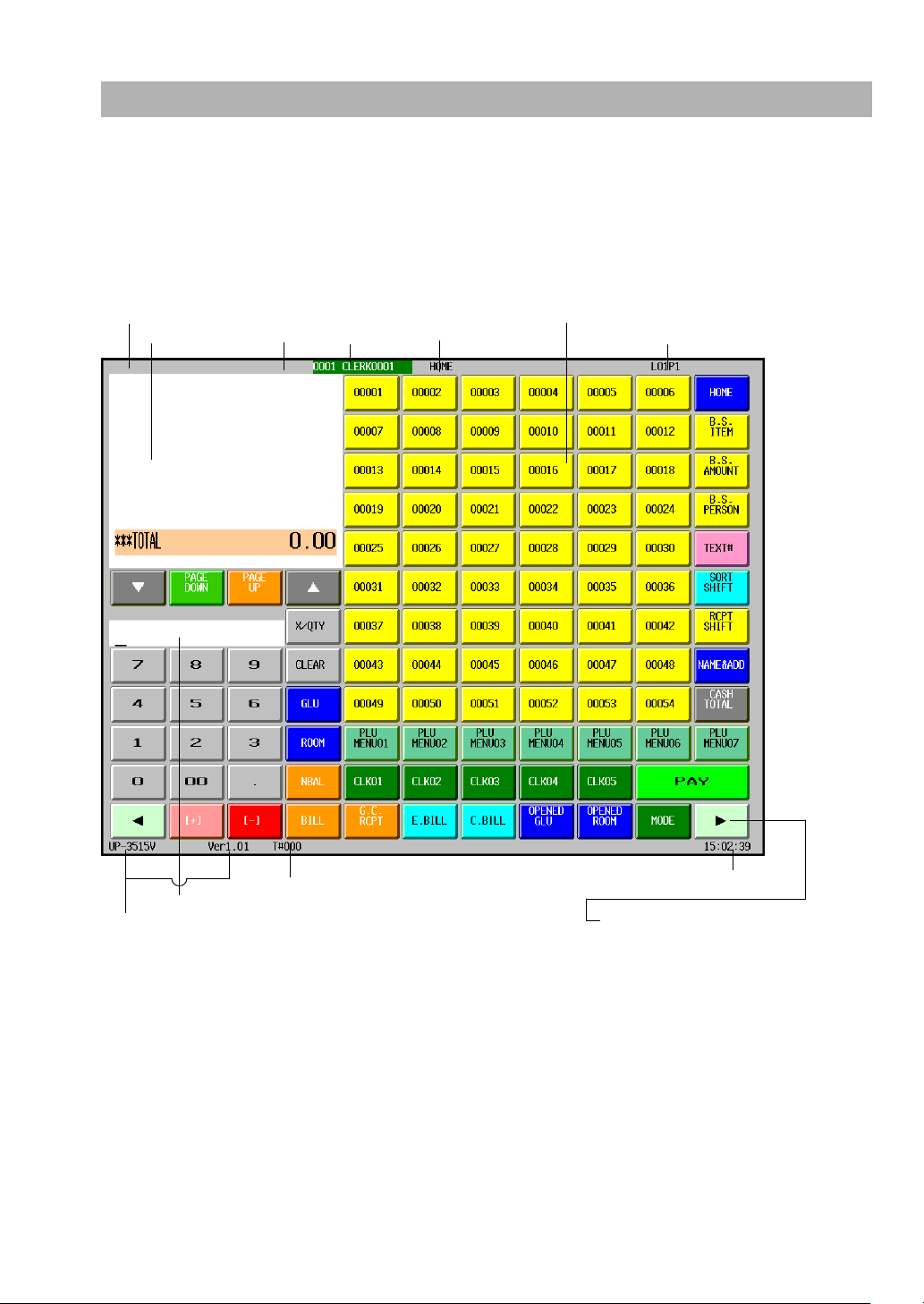
Displays
Dieses POS-Kassenterminal ist mit einem Farb-LCD-Bedienerdisplay ausgestattet. Die Bedieneranzeige ist
ein Touch Panel. Die Vorgänge können durch einfaches Berühren des Bedienerbildschirms (auf dem die
Tasten oder Posten angezeigt werden) ausgeführt werden.
■■
■ Bedieneranzeige (Touch Panel)
■■
••
• Ausgangsbildschirm
••
Anzeigebeispiel (REG-Modus):
Informations-/Statusbereich
Modus
Bediener Bildschirmname
Tastatur des Touch Panels
PLU-/Preisebenen-UmschaltnummerBonfenster
Numerische Eingabe: Die eingegebene Zahl wird angezeigt.
Produktname/Versionsnummer
Informationen/Status:
M: E-Mail empfangen
L01 – L10: PLU-Ebenen-Umschaltnummer
P1 – P8: Preisebene-Umschaltnummer
V: MwSt-Umschaltmodus
R: Kassenbon ausgeschaltet
r: Bontyp-Umschaltsymbol
X: Erscheint, wenn das in der Schublade befindliche Bargeld den programmierten
1 - 3: Wenn der Speicherplatz einer VMP-Datei zu 90% oder mehr belegt ist, wird seine
!: Erscheint, wenn der Bestand des eingegebenen PLU-Artikels Null entspricht, einen
E: Der elektronische Journalspeicher ist voll. (Grün ➝ Gelb ➝ Rot)
T: Speicher für Transaktionsdatei ist voll. (Grün ➝ Gelb ➝ Rot)
Kassenterminalnummer
Funktionsleistenfenster
Grenzbetrag überschreitet.
Der Bargeldbestand wird über das Bar-Gesamtkassensoll ermittelt.
Dateinummer angezeigt.
Negativwert aufweist oder einen Mindestbestand erreicht hat.
Datum/Uhrzeit
9
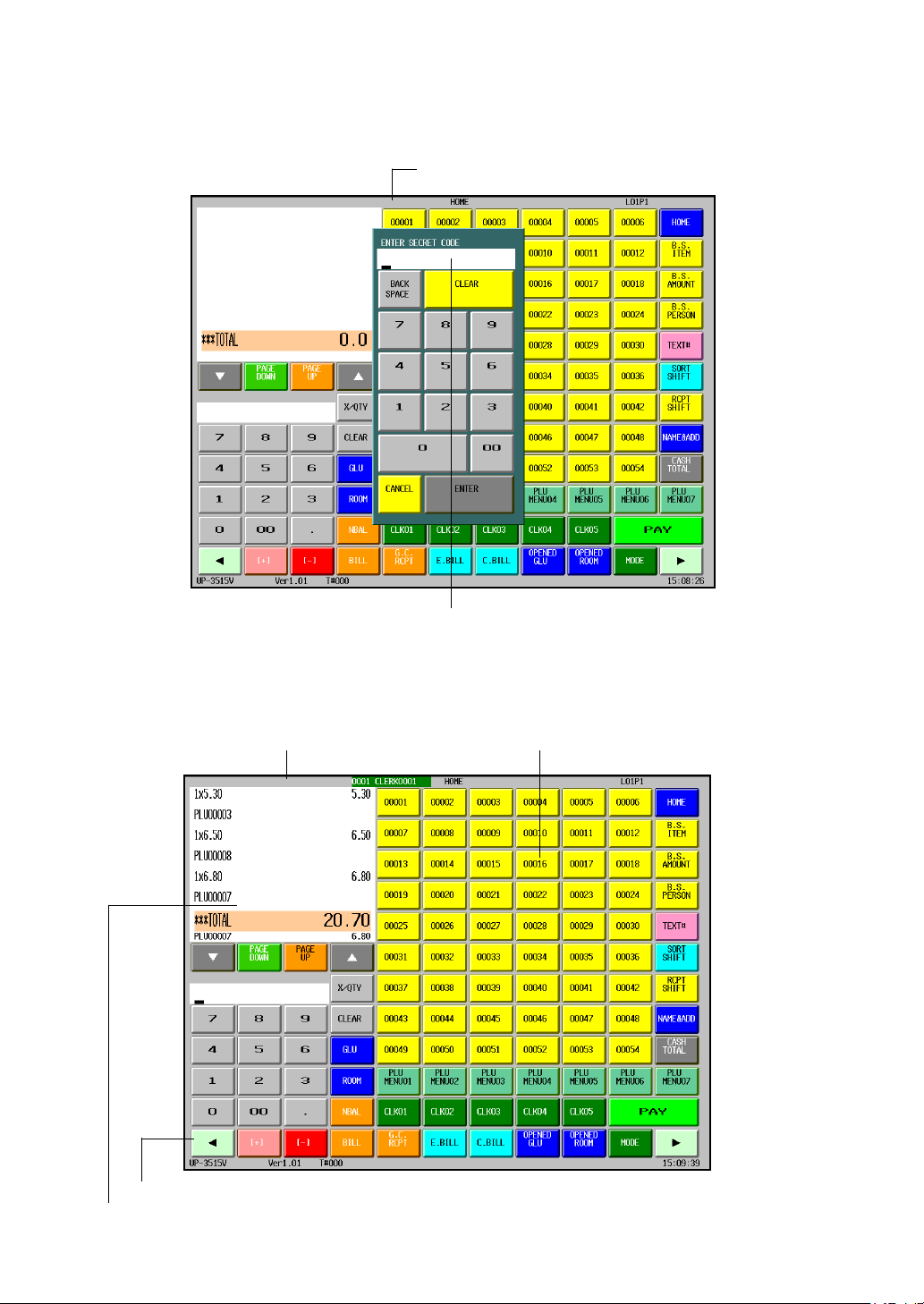
10er-Tastaturfenster:
Die 10er-Tastatur dient zur Eingabe von diversen numerischen Daten (z. B. Bedienercode, Beträge, Mengen).
Sobald numerische Eingaben erforderlich sind (z. B. zwingende Eingabe des Geheimcodes), wird
automatisch die 10er-Tastatur angezeigt.
Bedienercode/-name
Numerische Eingabe: Die Eingaben werden hier angezeigt.
••
• Hauptbildschirm
••
Der Hauptbildschirm enthält mehrere Unterfenster (Kassenbon/Menü/Kategorie/Funktion/10er-Tastatur).
Sobald der Bediener angemeldet ist, wird automatisch der Hauptbildschirm angezeigt.
Anzeigebeispiel:
Informationen/Status Postentaste
10
Funktionsleistenfenster
Bonfenster
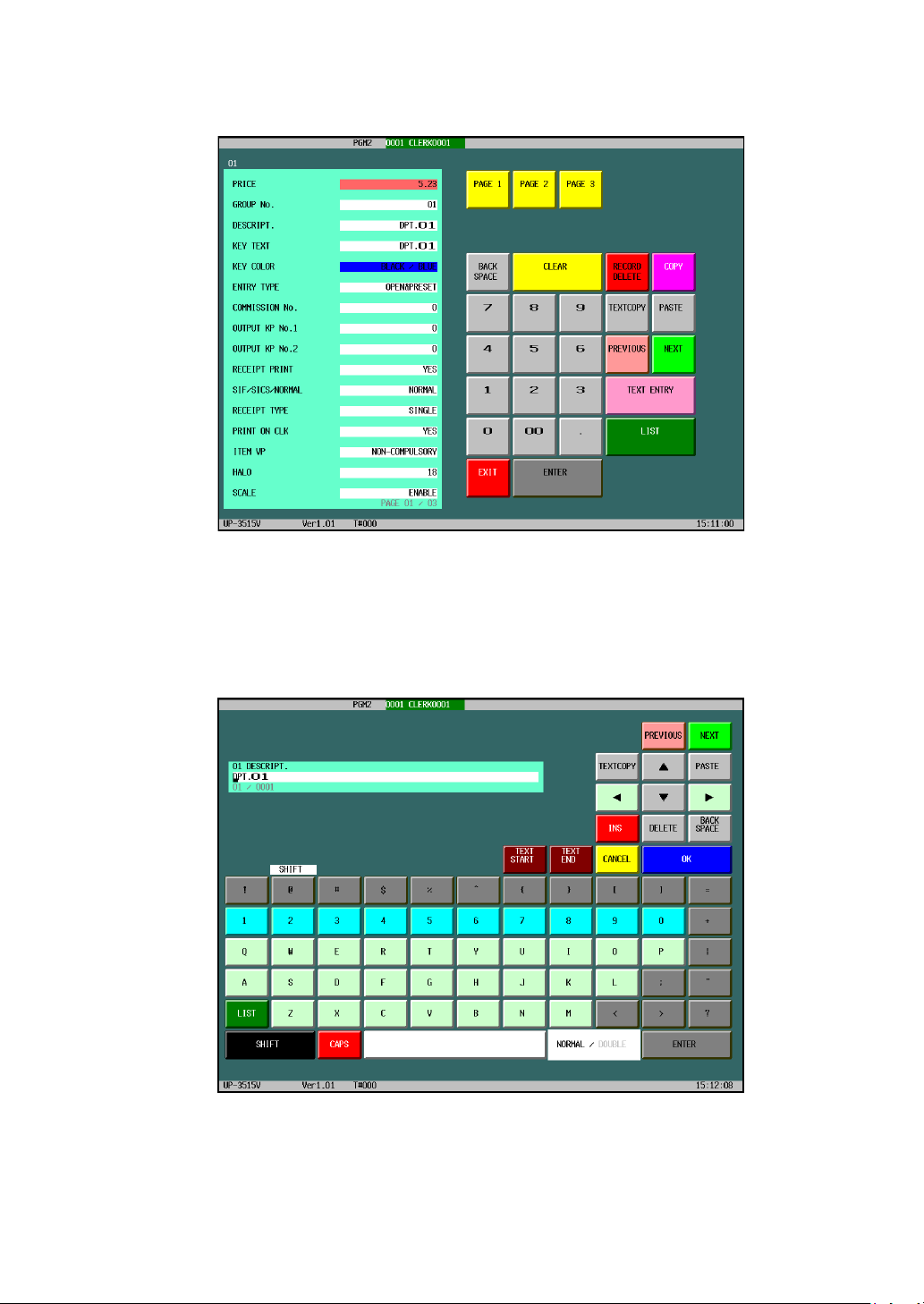
••
• Programmier-Display
••
••
• Zeicheneingabe-Display
••
Das Zeicheneingabe-Display wird zur Eingabe von Textdaten verwendet.
Displaybeispiel:
11

■■
■ Kundenanzeige
■■
Für die UP-3515 sind zwei verschiedene Kundenanzeigen verfügbar.
Sie können entweder ein optionales Kundendisplay oder eine integrierte rückseitige Kundenanzeige
installieren.
■■
■ Bildschirmschoner-Modus
■■
Der Bildschirmschoner startet, nachdem das POS-Kundenterminal über einen längeren Zeitraum nicht
bedient wurde. Die Zeit, in der das POS-Kassenterminal im Normalstatus verbleiben soll, bevor es dann in
den Bildschirmschoner-Modus umschaltet, kann eingestellt werden. Wenn die Zeitdauer nicht vorab
eingestellt wurde, startet der Bildschirmschoner nach 100 Minuten.
Wenn Sie den Bildschirmschoner-Modus beenden möchten, berühren Sie das Touch Panel an einer
beliebigen Stelle (für diesen Vorgang muss unter Umständen ein Geheimcode eingegeben werden).
12
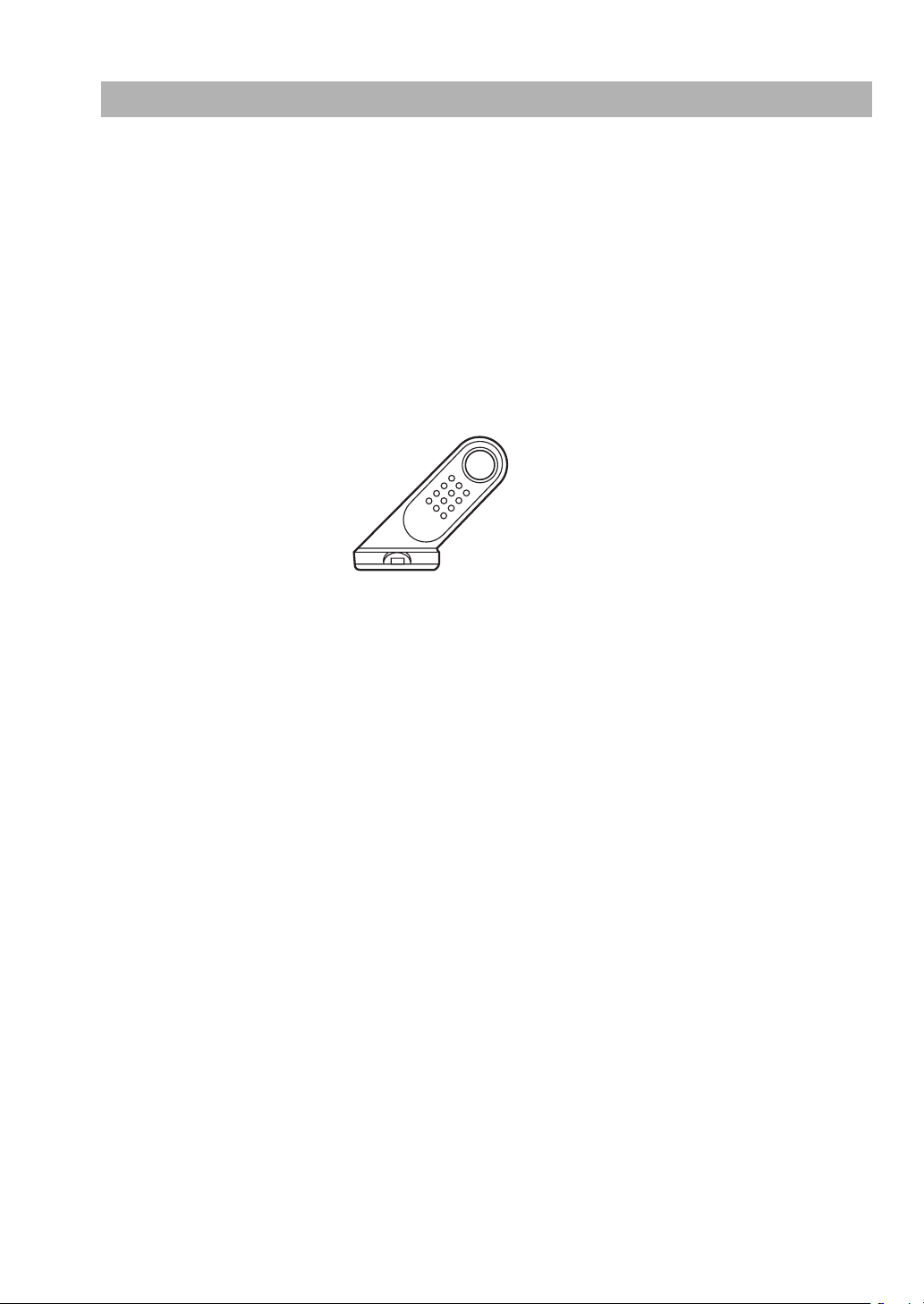
Bedienerschlüssel
Das POS-Kassenterminal ermöglicht dem Bediener die Nutzung der folgenden vier Systeme der
Bedieneridentifizierung:
••
• Elektronisches Bedienerschlüsselsystem (max. 126 Bediener)
••
••
• Bedienercode-Eingabesystem (max. 255 Bediener)
••
••
• Bedienertastensystem (max. 10 Bediener)
••
••
• WMF-Bedienerschlüsselsystem (max. 127 Bediener)*
••
* Das WMF-Bedienerschlüsselsystem ist kein SHARP Produkt.
Das POS-Kassenterminal wird in der Standardausführung mit dem elektronischen Bedienerschlüsselsystem
geliefert. Soll das System der Bedieneridentifizierung geändert werden, so wenden Sie sich bitte an Ihren
SHARP-Vertragshändler.
Elektronische Bedienerschlüssel (Sonderzubehör)
Stecken Sie einen der elektronischen Bedienerschlüssel auf das Bedienerschloss.
Bedienercode-Eingabe (1 bis 9999)
Den Bedienercode wie folgt eingeben:
(XXXX: Bedienercode) ➝ [CLK#] (Anmeldung)
Bedienertasten
➝ [CLK n] (Anmeldung)
Diese Tasten dienen zur Identifizierung von Bedienern. Eine beliebige dieser Tasten berühren.
WMF-Bedienerschlüssel
Stecken Sie einen der WMF-Bedienerschlüssel in das WMF-Bedienerschloss.
13
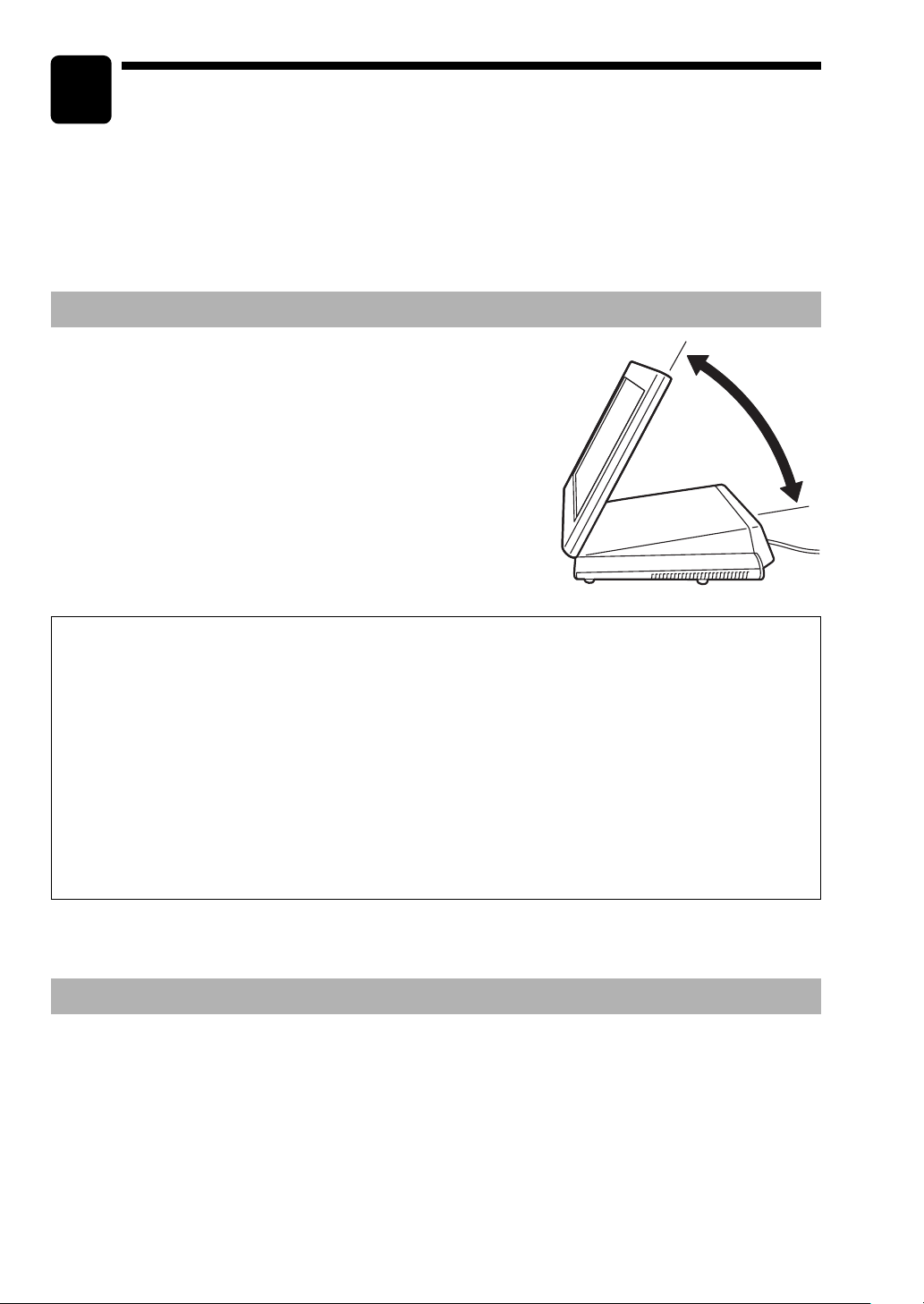
2
Vor der Bedienung des POSKassenterminals
In diesem Kapitel werden die Schritte erläutert, die vor der erstmaligen Verwendung des POSKassenterminals ausgeführt werden müssen.
Einstellung des Displays
Die Anzeigehelligkeit lässt sich durch Drehen des
Helligkeitsreglers nach links oder nach rechts einstellen.
Die Position des Displays kann so gewählt werden, dass ein
optimaler Betrachtungswinkel gewährleistet wird.
Der zulässige Neigungswinkel des Displays beträgt 53 Grad, wie
in der Abbildung rechts dargestellt.
53˚
VORSICHT:
• Niemals das Display über die Grenze des Erlaubten hinaus aufrichten oder keinen übermäßigen Druck auf
das Display ausüben.
Beim Aufrichten des Displays den Hauptteil des Kassenterminals festhalten, damit das Kassenterminal sich
nur minimal bewegen kann.
• Das im Kassenterminal eingebaute LCD-Modul wurde mit hoher Präzisionstechnologie gefertigt.
Es können jedoch helle bzw. dunkle Bildpunkte erscheinen. Je nach Blickwinkel können auch ungleichmäßige
Farben oder Helligkeitsunterschiede auftreten. Bitte nehmen Sie zur Kenntnis, dass dieses Phänomen bei
LCDs normal ist und keine eventuelle Störung darstellt.
• Bei der Hintergrundbeleuchtung handelt es sich um ein Verschleißteil.
Wenn sich das LCD-Display nicht länger einstellen lässt und generell dunkler wird, muss das LCD-Modul
ausgewechselt werden. Für nähere Einzelheiten sprechen Sie bitte mit Ihrem SHARP-Vertragshändler.
Anschließen des Druckers und Einsetzen der Papierrollen
Das POS-Kassenterminal kann mit verschiedenen Druckertypen konfiguriert werden. Die Anweisungen über
Handhabung und Wartung des jeweiligen Druckers entnehmen Sie bitte der zugehörigen
Bedienungsanleitung.
14
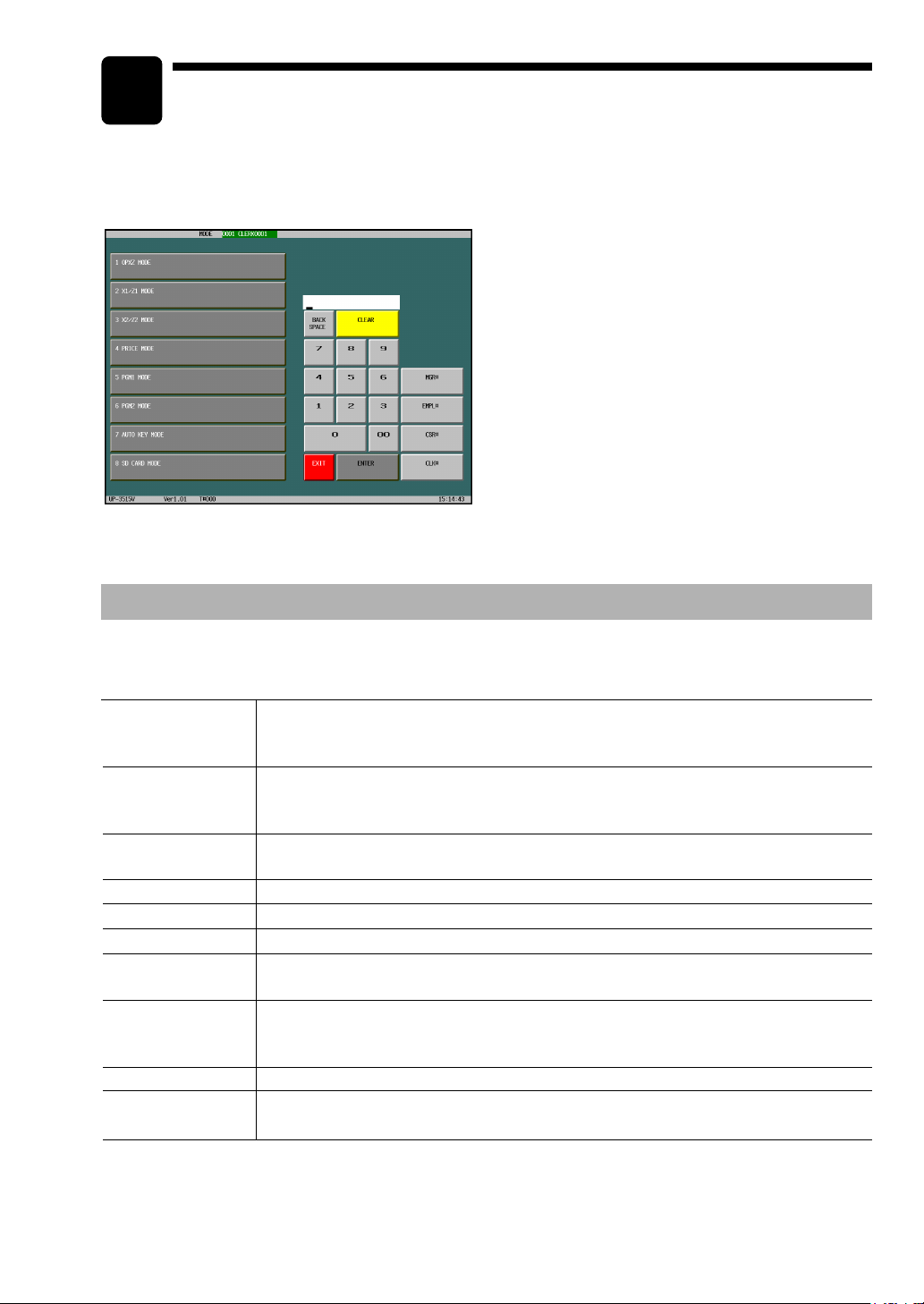
3
Wenn Sie die Taste [MODE] berühren, zeigt das POS-Kassenterminal folgende Liste an.
Moduswahlfenster:
Wahl einer Betriebsart
Betriebsart
Sie können jeden beliebigen Modus außer REG aus der Liste im Modusauswahlfenster wählen. Das POSKassenterminal unterstützt die folgenden Betriebsarten:
Ermöglicht die Eingabe verschiedener Umsatzinformationen. Im Modusauswahlfenster
REG-Modus
OFF-Modus
OP X/Z-Modus
X1/Z1-Modus Dient zum Abruf verschiedener Tagesberichte (X1/Z1-Berichte).
X2/Z2-Modus
PRICE-Modus Ermöglicht die Programmierung des Einzelpreises von PLUs.
PGM1-Modus
PGM2-Modus
AUTO KEY-Modus Ermöglicht die Programmierung der AUTO-Menütasten und Automatik-Sequenztasten.
SD CARD-Modus
wird dieser Modus nicht aufgelistet. Zur Wahl dieses Modus über das
Modusauswahlfenster ist die Taste [EXIT] zu berühren.
Sperrt alle Funktionen des POS-Kassenterminals. Bei Wahl dieses Modus wird die
Anzeige dunkel geschaltet. Durch Berühren einer beliebigen Taste wird das POSKassenterminal wieder aktiviert.
Ermöglicht den Bedienern den Abruf von individuellen X- oder Z-Umsatzberichten. Er
kann außerdem für die Einstellung der Mitarbeiterzeiten verwendet werden.
Dient zum Abruf verschiedener wöchentlicher oder monatlicher Berichte (X2/Z2-Berichte)
Ermöglicht die Programmierung häufig zu ändernder Posten wie z.B. Einzelpreise oder
Prozentsätze.
Ermöglicht die Programmierung solcher Posten, die sich im PGM1-Modus
programmieren lassen und nicht oft geändert zu werden brauchen wie etwa Datum,
Uhrzeit und Kassenterminal-Funktionen.
Dieser Modus bietet eine Datenkommunikation zwischen dem POS-Kassenterminal und
dem PC mit Hilfe einer SD-Speicherkarte.
.
15
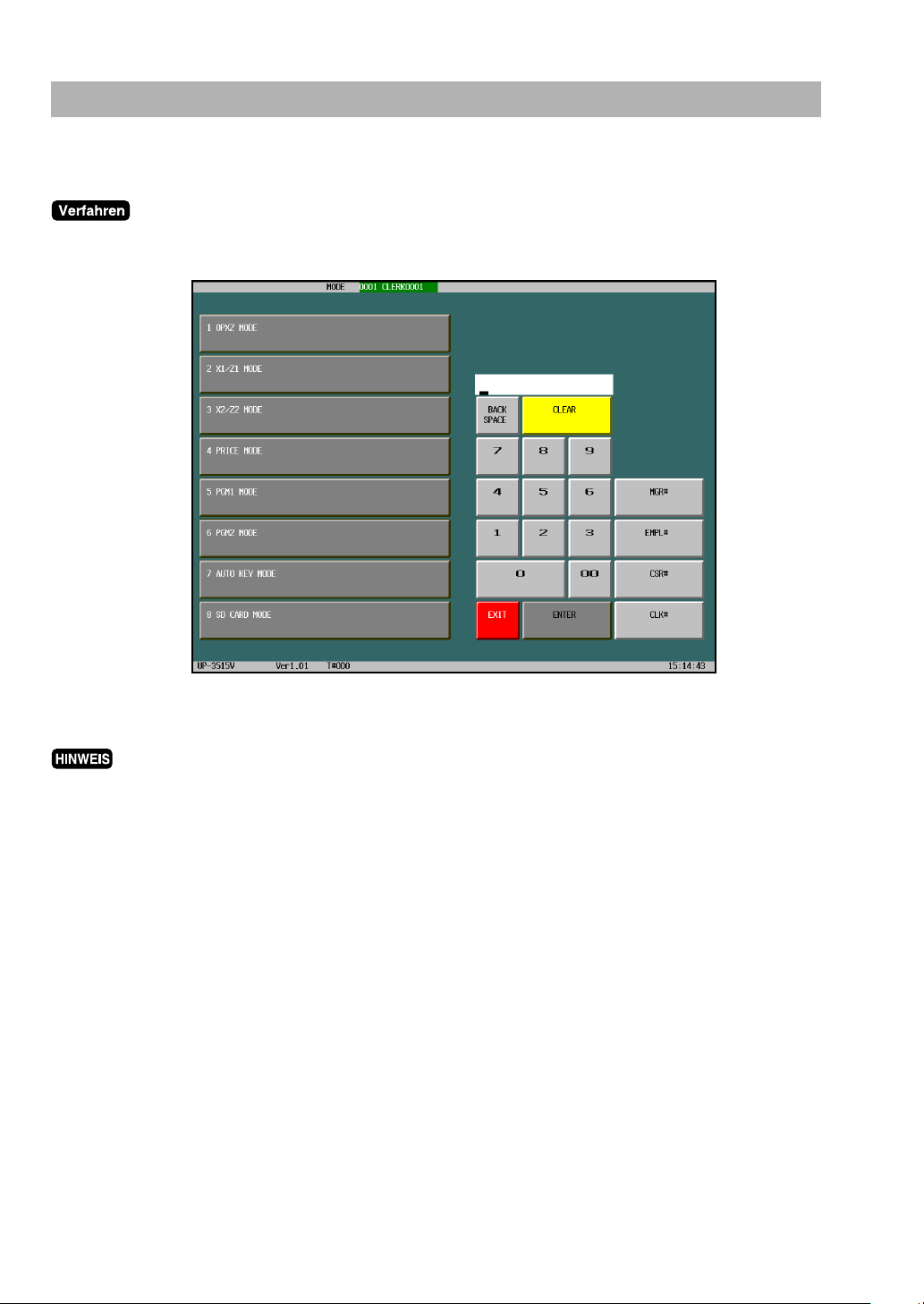
Moduswahl
■■
■ Wahl eines Modus
■■
Berühren Sie die Taste [MODE]. Folgende Modusansicht wird angezeigt.
Wählen Sie den Modus und berühren Sie diesen auf der Anzeige, um die gewünschte Funktion
auszuführen.
Wenn Sie in den REG-Modus wechseln möchten, berühren Sie die [EXIT]-Taste.
16
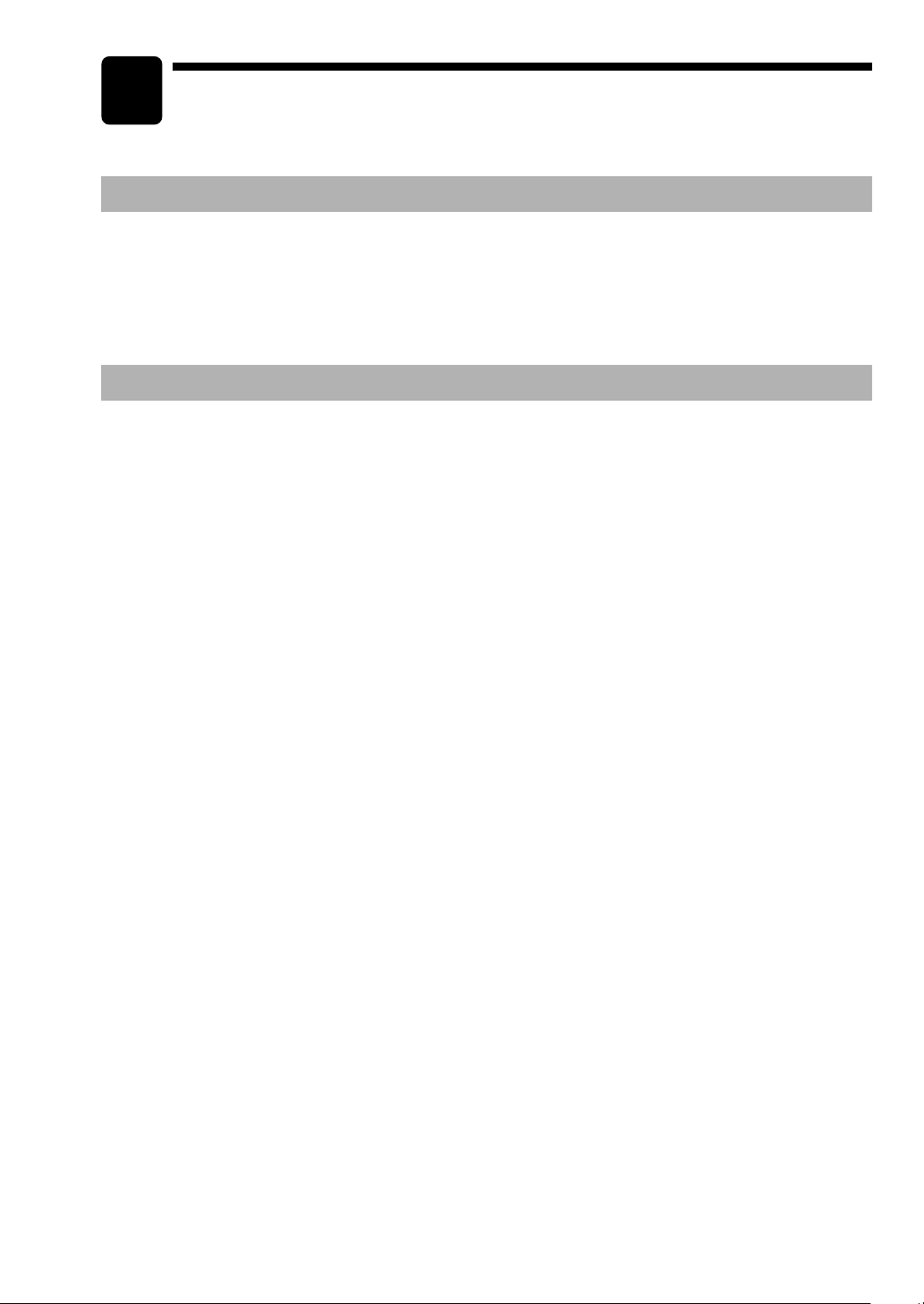
4
Vor der Eingabe von Daten
Vorbereitung für Registrierungen
Stellen Sie sicher, dass alle im System verfügbaren Drucker mit entsprechenden Papierrollen ausgestattet
sind. Starten Sie erst dann mit der Eingabe. Weitere Informationen finden Sie in der Bedienungsanleitung
der jeweiligen Drucker.
Fehlermeldungen
In den folgenden Beispielen wird das POS-Kassenterminal in einen Fehlerzustand versetzt, begleitet von
einer Warntongabe und der Anzeige der Fehlermeldung auf dem Display. Heben Sie den Fehlerzustand
durch Berühren der [CLEAR]-Taste auf, und führen Sie dann die vorgeschriebene Abhilfemaßnahme aus.
• Bei einem Tasteneingabefehler:
Den Fehler löschen und eine korrekte Eingabe vornehmen.
•
Wenn eine Registrierung vorgenommen wird, die außerhalb der programmierten Eingabegrenzen liegt:
Überprüfen, ob der Eingabebetrag korrekt ist. Ist der Betrag korrekt, wenden Sie sich an Ihren
Manager.
• Wenn die ermittelte Zwischensumme samt Steuer acht Ziffern überschreitet:
Berühren Sie die [CLEAR]-Taste, um die Fehlermeldung zu löschen. Berühren Sie dann eine
Zahlungsmitteltaste, um die Transaktion abzuschließen.
17
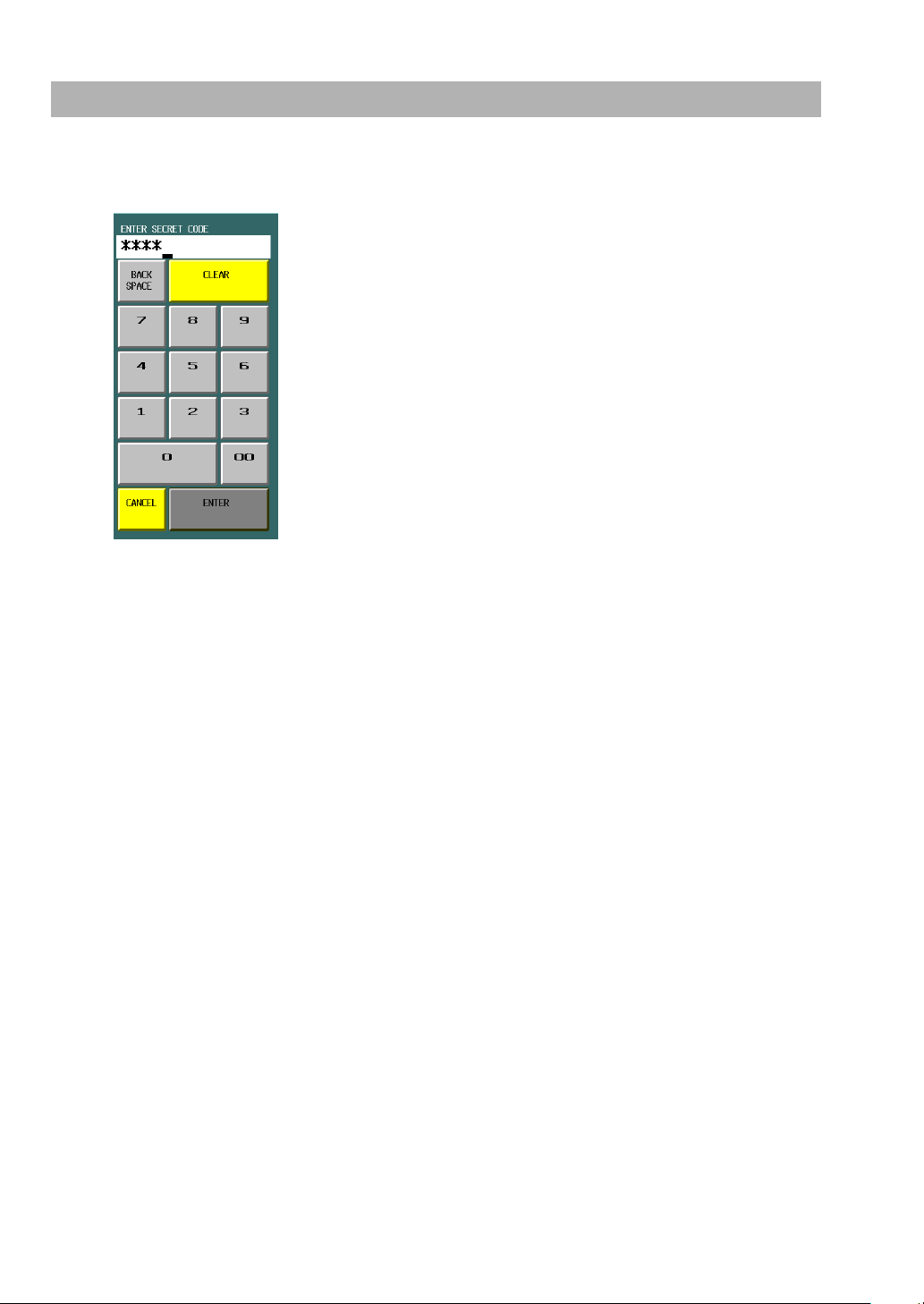
Eingabe eines Geheimcodes
Wenn für den zugewiesenen Bediener ein Geheimcode voreingestellt wurde, geben Sie diesen ein und
berühren Sie dann die [ENTER]-Taste.
18
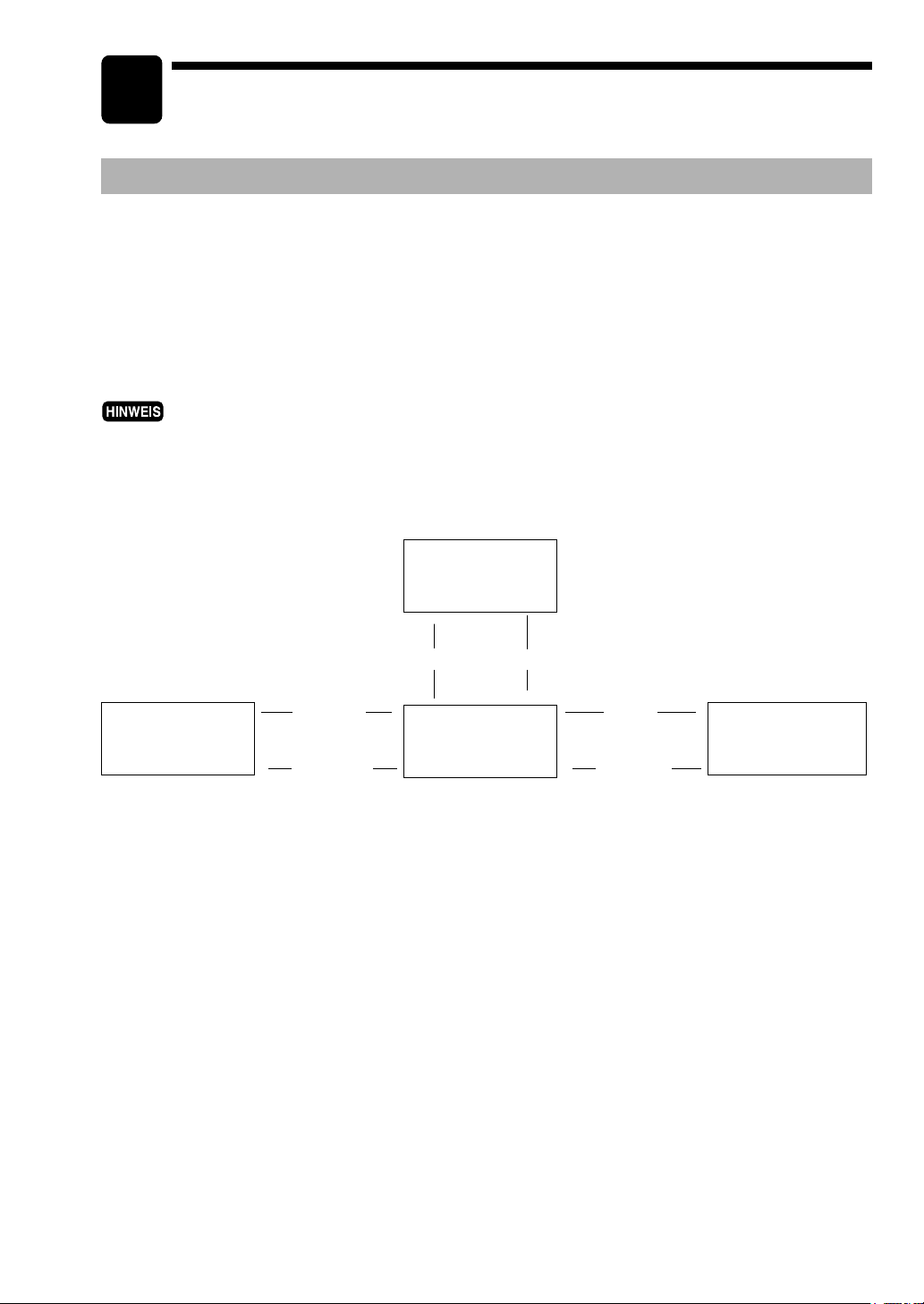
5
Eingaben
Beschreibung der Funktionstasten
■■
■ Bildschirmübergänge
■■
Das POS-Kassenterminal bietet verschiedene Grundansichten für verschiedene Funktionen oder Modi.
Beispiel:
· REG-Modus-Hauptbildschirm (HOME-Bildschirm)
· Modusanzeige
· Zahlungstastenbildschirm
usw.
Soll die Tastenanordnung geändert werden, so wenden Sie sich bitte an Ihren SHARP-Vertragshändler.
Bildschirmübergänge (Beispiel)
Modusanzeige
▲
Bildschirm (e)
[HOME]
[SCREEN n]
▲
{Bildschirmnummer-
oder
Eingabe}
▲
[MODE]
REG-Modus-
Hauptbildschirm
(Home)
[EXIT]
▲
▲
[PAY]
[HOME]
▲
Zahlungstasten-
bildschirm
19
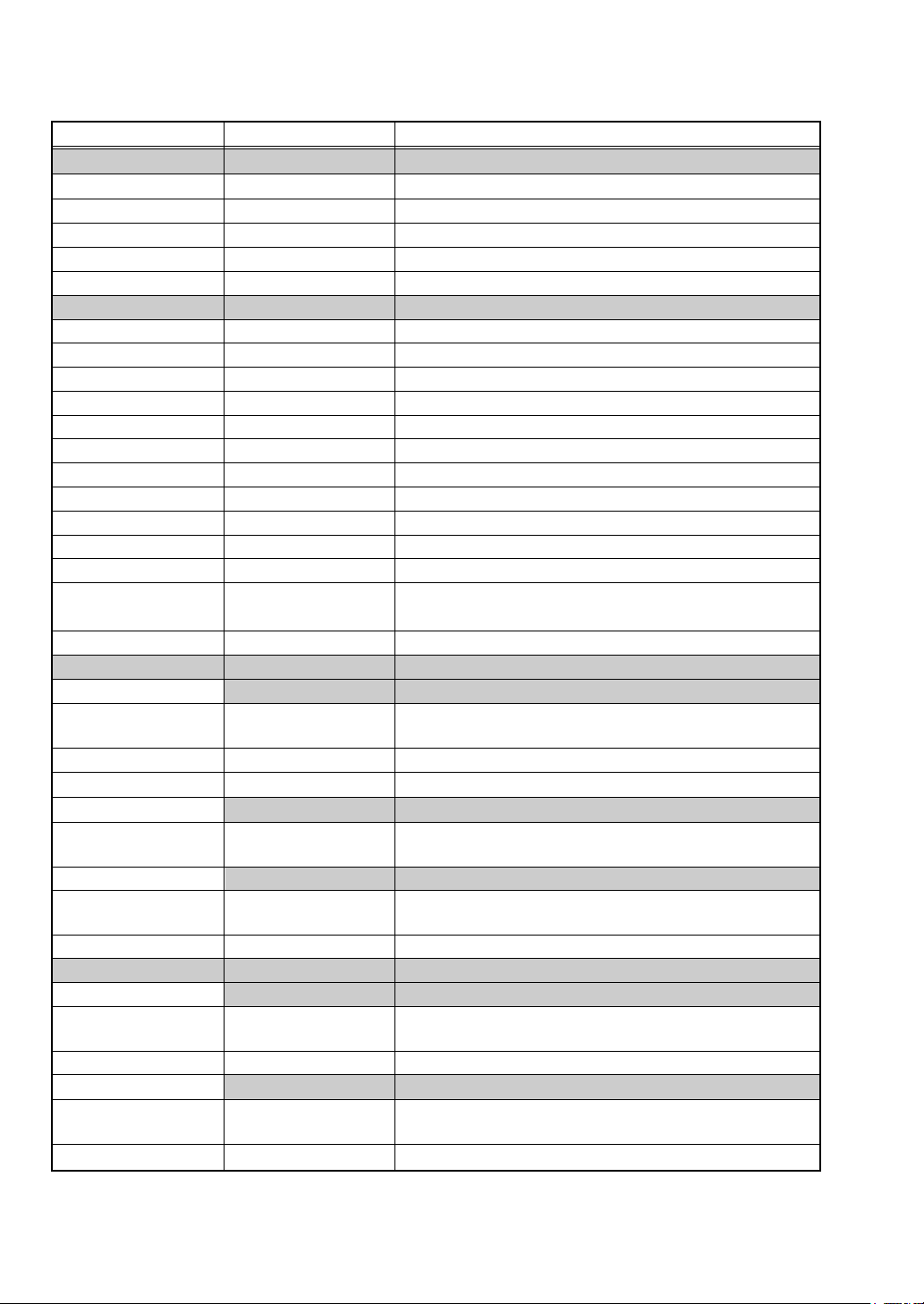
■■
■
Liste Funktionstasten (bei Verwendung von Standard-Tastenbezeichnungen)
■■
Klassifizierung Beschreibung Funktion
10-TASTEN-TASTATUR
0 bis 9 Zur Eingabe von numerischen Daten (0 bis 9).
00 Zur Eingabe von numerischen Daten (00).
000 Zur Eingabe von numerischen Daten (000).
• Dezimalpunkttaste
X/QTY Multiplikationstaste
SYSTEM
HOME Zum Zurückkehren zur Tastatur des Hauptbildschirms.
CANCEL (oder EXIT) Zum Löschen des aktuellen Vorgangs.
SCREEN
ITEM
CLEAR
MODE Zum Wechseln in das MODUS-Auswahlfenster.
▲
(Nach oben) Zur Steuerung des Cursors (Pfeil nach oben).
▲
(Nach unten) Zur Steuerung des Cursors (Pfeil nach unten).
▲
(Links) Zum Ändern der Tastatur.
▲
(Rechts) Zum Ändern der Tastatur.
ENTER Zum Bestätigen der eingegebenen Daten.
PAGE_UP Zum nach oben scrollen.
PAGE_DOWN Zum nach unten scrollen.
BACK_SPACE
DELETE
SCREEN
SCREEN3 bis Gehe zu Bildschirm (e). (n: 3 - 30)
SCREEN 30
SCREEN# Zur Eingabe der Bildschirmnummer.
BACK Zurück zum vorherigen Bildschirm.
FUNCTION MENU
FUNC_MENU01 bis Zur Anzeige des Funktionsmenüs (nn).
FUNC_MENU30 (nn: 01 bis 30)
AUTO MENU
AUTO_MENU1 bis Zur Anzeige des Autotastenmenüs (nn). (nn: (1 bis 6)
AUTO_MENU6
PAY Zur Anzeige der Zahlungsansicht.
LEVEL
LEVEL1 bis Zum Wechseln der direkten PLU-Tastenebene
LEVEL10 (Ebene 1 bis 10).
LEVEL#
PRICE
PRICE_SHIFT1 bis Zum Wechseln der Preisebene (Ebene 1 bis 8).
PRICE_SHIFT8
PRICE_SHIFT# Zur Eingabe der Preisebenen-Umschaltnummer.
Zum Löschen der eingegebenen Daten und Fehlermeldungen.
Setzt den Cursor zum Löschen des Buchstabens oder
der Zahl links vom Cursor zurück.
Löscht einen Buchstaben oder eine Zahl an der Cursorposition.
Zur Eingabe der Ebenennummer mit der Direkt-PLU-Taste.
(Fortsetzung)
20
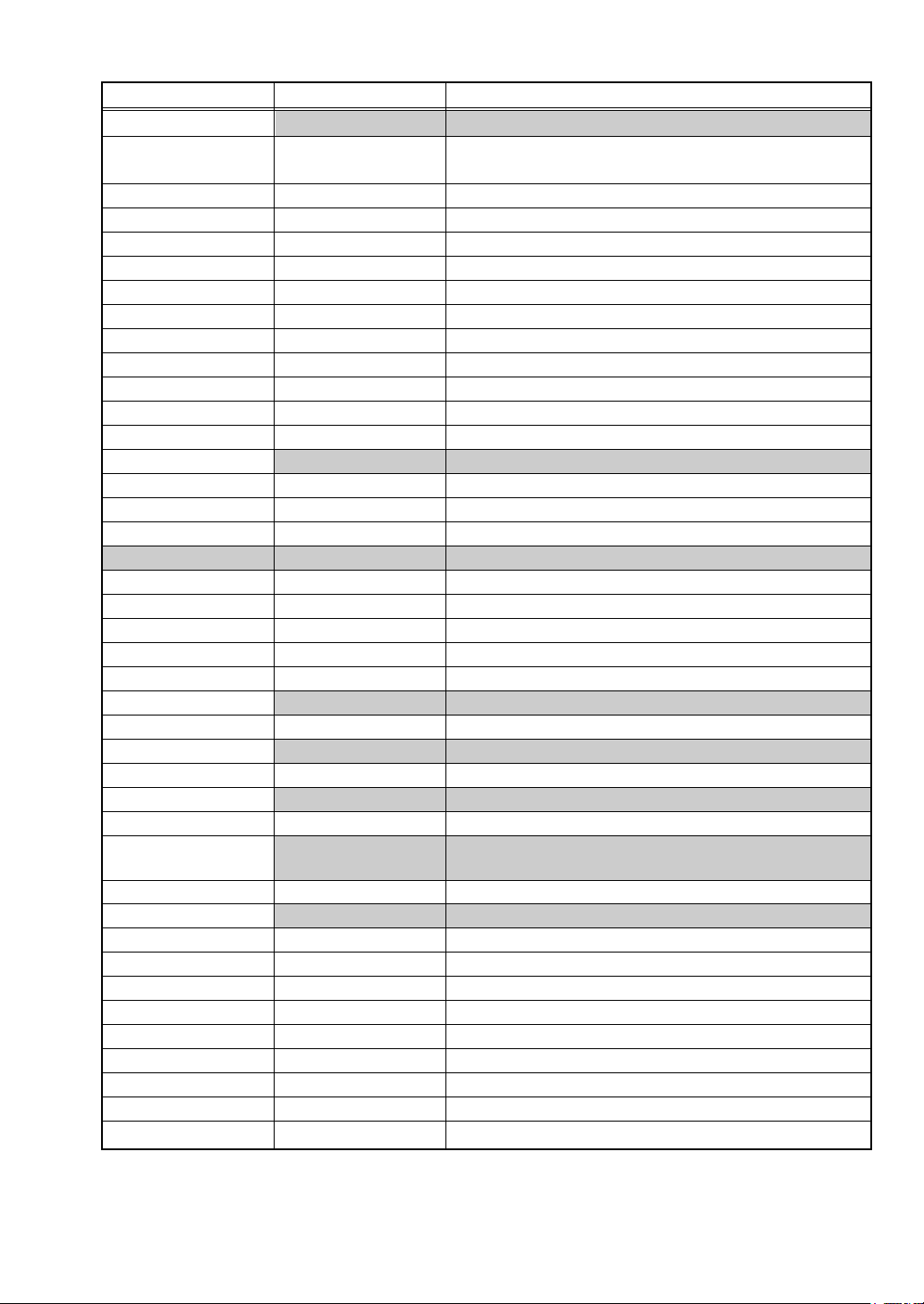
Klassifizierung Beschreibung Funktion
PLU MENU
PLU_MENU01 bis Zur Anzeige des PLU-Menüs (nn).
PLU_MENU50 (nn: 01 bis 50)
PLU_EAN Bestimmte Postennummer (PLU/EAN)
DEPT# Zur Eingabe der Warengruppennummer.
SCALE Waagenregistrierungen
OPEN _TARE Waagenregistrierung, Tararegistrierung
WITH
WITHOUT
C NEXT Zum Überspringen der nächsten Condiment-Tabelle.
INQ PLU-Preisabfrage
PRICE_CHANGE Ändern des PLU-Preises
AMOUNT Zur Eingabe des Betrags.
HALF_PINT Zum Ausführen der Half-pint-Registrierung.
CRATE
CRATEnn
CRATE#
ITF Zur Eingabe des ITF-Codes.
FUNCTION
[+] Postenkorrektur (Hinzufügen)
[-] Postenkorrektur (Löschen)
REFUND Retourenposten
RETURN Rückgabeposten
WASTE Abfallmodus
%
% n
(-)
(-) n Nachlass oder Preisreduzierung mit Betrag (n: 1 - 9)
GROUP DISCOUNT%
GROUP_DISC% nn Rabattgruppe (nn: 01 - 10)
GROUP DISCOUNT
SHIFT
GR. DISC_SHIFT n Rabattgruppen-Umschalttaste (n: 1 - 10)
FREE TEXT
TEXT nn Zusatztext (festgelegte Zahl) (nn: 01 - 99)
TEXT # Zusatztext (festgelegte Zahl)
RA Bezahlte Rechnungen
RA2 Bezahlte Rechnungen 2
PO Ausgaben
PO2 Ausgaben 2
NO SALE Kein Verkauf
# Nichtaddierender Code
G.C.COPY Proformarechnung
Hinzufügen von zugehöriger PLU für PLU-Menü/Einstellung.
Löschen von zugehöriger PLU aus PLU-Menü/Einstellung.
Zum Erstellen (nn) der Kistenregistrierung. (nn: 01 bis 99)
Zur Eingabe der erstellten Kistennummer (nn). (nn: 01 bis 99)
Nachlass oder Preisreduzierung mit festgelegtem Satz (n: 1 - 9)
(Fortsetzung)
21
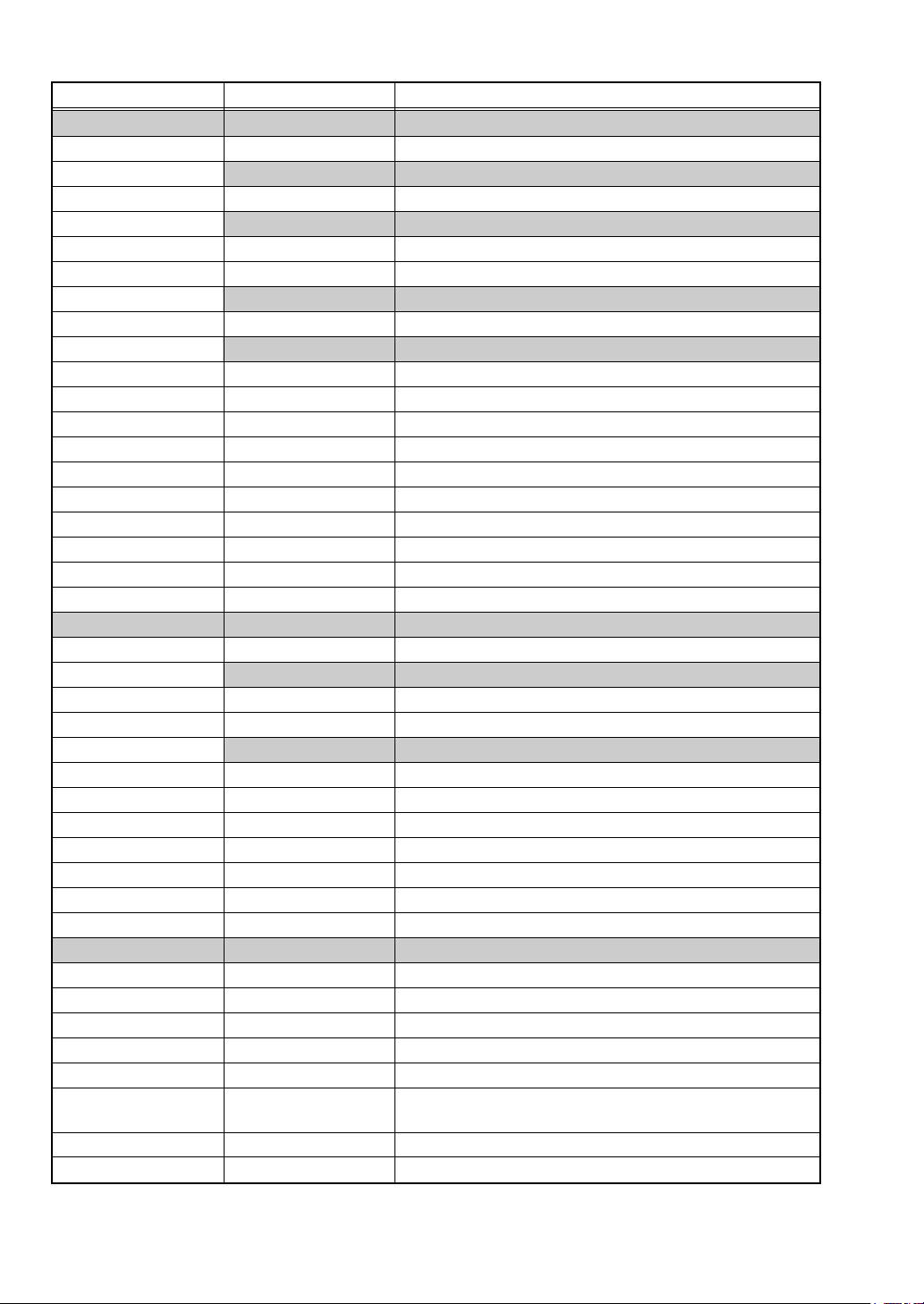
Klassifizierung Beschreibung Funktion
PAYMENT
CASH_TOTAL Bargeld
CASH
CASH n Bargeld (n: 2 -5)
CHECK
CHECK Scheck
CHECK n Scheck (n: 2 - 5)
CREDIT
CREDIT n Kredit (n: 1 - 9)
EXCHANGE
EXCH n
CASH_TIP Zur Eingabe von Trinkgeldern in Bargeld.
NONCASH_TIP Zur Eingabe von bargeldlosen Trinkgeldern.
TIP_PAID Zum Ausführen der Funktion Trinkgeld bezahlt.
VAT Zur manuellen Eingabe der MwSt.
VATSFT_ITEM Zur Eingabe des MwSt-Statuswechsels für einen Posten.
VATSFT_TRANS.
SUBTOTAL Zur Anzeige von Zwischensummen.
DIFFER_ST Zur Berechnung der Unterschiede der Zwischensummen.
REMOVE_SERV.CHG
PERSONNEL
CLK# Eingabe der Bedienernummer
CLERK
CLKnn Bediener (nn: 01 - 10)
CSR# Eingabe der Kassierernummer
CASHIER
CSR n Kassierer (n: 1 - 10)
MGR# Eingabe der Managernummer
EMPL# Eingabe der Mitarbeiternummer
TIME_IN Zur Eingabe bei Arbeitsbeginn.
TIME_OUT Zur Eingabe bei Arbeitsende.
BREAK
WORK_CHANGE Zum Festlegen der Schichtwechsel.
GLU
OPENED_GLU Gehe zur offenen Tischlisten-Anzeige.
OPENED_ROOM Gehe zur offenen Zimmerlisten-Anzeige.
GLU Zum Öffnen von Tischen.
ROOM Zur Öffnen von Zimmern.
NBAL Zum vorläufigen Beenden von Tischrechnungen.
FINAL Zum vorläufigen Beenden von Tischrechnungen (mit
DEPOSIT Zur Eingabe der Anzahlung.
DEPOSIT_REFUND Zur Rückzahlung der Anzahlung.
Zum Erstellen von Zwischensummen in Fremdwährung (n: 1 - 9).
Zur Eingabe des MwSt-Statuswechsels für eine Transaktion.
Taste zur Aufhebung von Bedienungsgeldern.
Zur Eingabe bei Pausenbeginn/-ende.
Steuerberechnung).
(Fortsetzung)
22

Klassifizierung Beschreibung Funktion
GUEST# Zur Eingabe der Gastnummer.
RECALL_TRANS.
INTER_MED. Tisch-Zwischenabruf-Taste
B.T. Rechnungszusammenlegung
B.S._ITEM Rechnungsseparierung nach Posten
B.S._AMOUNT Rechnungsseparierung nach Betrag
B.S._PERSON Rechnungsseparierung nach Person
B.S._RETURN
TRANS_OUT Zur Eingabe der Tischabgabe-Funktion.
TRANS_IN Zur Eingabe der Tischübernahme-Funktion.
PRINTING
RCPT
RCPT_ON/OFF Zum Wechseln des Kassenbon-Druckstatus (Ein/Aus).
CUST_BILL Drucken von Kundenrechnungen
C. BILL Zur Eingabe der kumulierten Rechnung
E. BILL Drucken von Bewirtungsbelegen
G.C._RCPT Rechnung auf Kassenbon
RCPT_SHIFT Umschalten Kassenbon, Ändern der Druckart
SORT_SHIFT Vorübergehende Änderung der Sortiergruppe
VP Quittungsdrucktext
BILL Zum Drucken der Rechnung.
CHECK_PRINT Scheckdruck
CUSTOMER
CUSTOMER Zur Kundenverwaltung
CUST_CHARGE Kundenabschlusstaste
NAME& ADD Zur Eingabe des Namens/der Adressdaten.
ADVANCE_ORDER Vorbestellungstaste (Kundenvorbestellung)
CREDIT_ORDER Kreditbestellungstaste (Kreditkundenvorbestellung)
CORRECT_ORDER Bestellkorrektur-Taste (Kredit-/Kundenvorbestellung)
OTHER
AUTO
AUTO Autotaste
AUTO n Autotaste (n: 2 - 99)
VIP
VIP_SALE n VIP-Verkäufe (n: 1 - 3)
POINT_REDEMP Bonuspunkte-Einlösungs-Taste
MASK Maskentaste
BANK_CONSOLE Bankkonsolmodus-Taste
E-MAIL E-Mail-Taste
Zum Wiederaufrufen von abgeschlossenen Transaktionen.
Zum Zurückkehren in den Rechnungsseparierungsmodus.
Zum Drucken des Kassenbons nach Abschluss einer
Transaktion.
23

Verwendung des Touch Panels
Führen Sie die Vorgänge aus, indem Sie die entsprechende(n) Taste(n) berühren, die optionalen
Funktionen oder die Posten im Fenster auswählen.
Wenden Sie beim Berühren des Displays keinen unnötigen Druck an.
Verwenden Sie keine scharfen oder spitzen Gegenstände und vermeiden Sie es, das Display mit
den Fingernägeln zu berühren.
■■
■ Steuerung des Cursors durch Berühren optionaler Funktionen oder der
■■
Posten im Fenster
Sie können das Sonderzubehör oder die Posten auch auswählen, indem Sie die entsprechenden Zeilen im
Fenster berühren.
••
• Beispiel (Registrierungsansicht)
••
Auswählen von Posten oder
optionale Funktionen:
Berühren Sie die gewünschte Zeile(n).
(Wenn Sie den gewünschten Posten
erneut berühren, wird die Auswahl
deaktiviert.)
Eingabe des Postens oder der
Funktionstaste:
Berühren Sie die gewünschte Postenoder Funktionstaste.
Nach oben scrollen:
Berühren Sie die Taste [
(Der ausgewählte Posten bleibt
unverändert.)
Ändern der Ansicht:
Berühren Sie die Taste [
Ändern der Ansicht:
Berühren Sie die Taste [
Nach unten scrollen:
Berühren Sie die Taste [
(Der ausgewählte Posten bleibt
unverändert.)
].
].
].
].
24
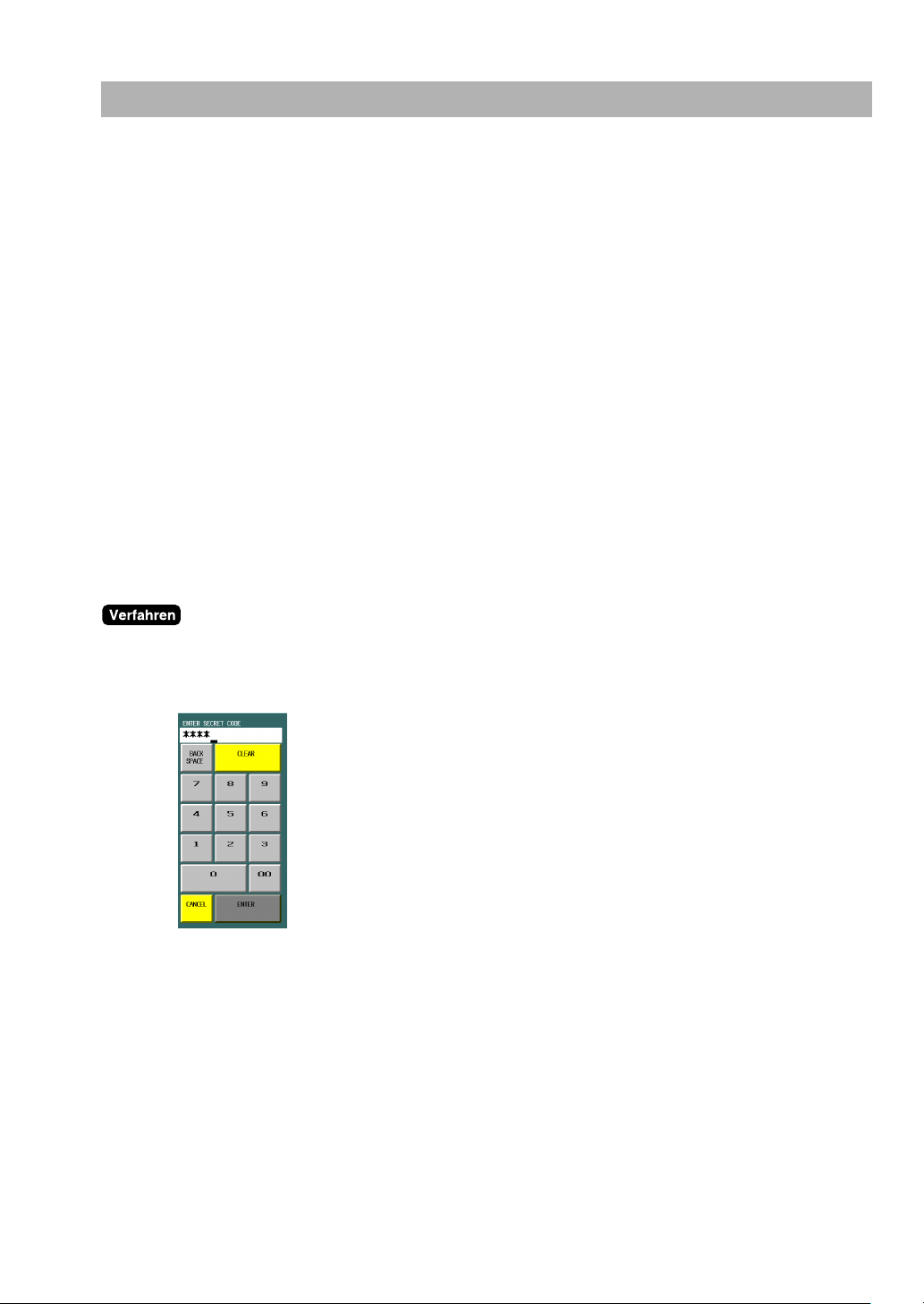
Bedienerzuweisung (Anmeldung/Abmeldung)
■■
■ Bedienerzuweisung
■■
Vor Registrierungen müssen die Bediener sich an dem POS-Kassenterminal anmelden. Bei Ihrem POSKassenterminal können Sie für die Zuweisung des Bedienercodes folgende Verfahren ausführen.
••
• Elektronischer Bedienerschlüssel
••
Diese Art ermöglicht den Bedienern die Anmeldung durch Einstecken der zugehörigen elektronischen
Bedienerschlüssel.
* Die elektronischen Bedienerschlüssel sind Sonderzubehör.
••
• Bedienercode-Eingabesystem
••
Bei Wahl dieser Art erfolgt die Zuweisung der Bediener durch vorherige Eingabe des jeweiligen
Bedienercodes mit Hilfe der [CLK#] -Taste.
••
• Bedienereingabeschlüssel-System
••
Bei Wahl dieser Art ist die Bedieneranmeldung durch Berühren der entsprechenden Bedienertasten ([CLK n])
auf der Tastatur möglich.
••
• Bedienerkarten-Eingabesystem
••
Diese Art ermöglicht eine Zuweisung der Bediener durch Lesen der Bedienerkarte.
* Der Kartenleser ist Sonderzubehör.
<Anmeldung>
1) Bedienercode (max. 4 Ziffern) ➝ [CLK#] (Anmeldung) / oder Berühren der [CLK n]-Taste / oder
Aufstecken des elektronischen Bedienerschlüssels
2) Eingabe des Kennworts (sofern erforderlich)
3) Eingabe der Kassennummer (sofern erforderlich)
25
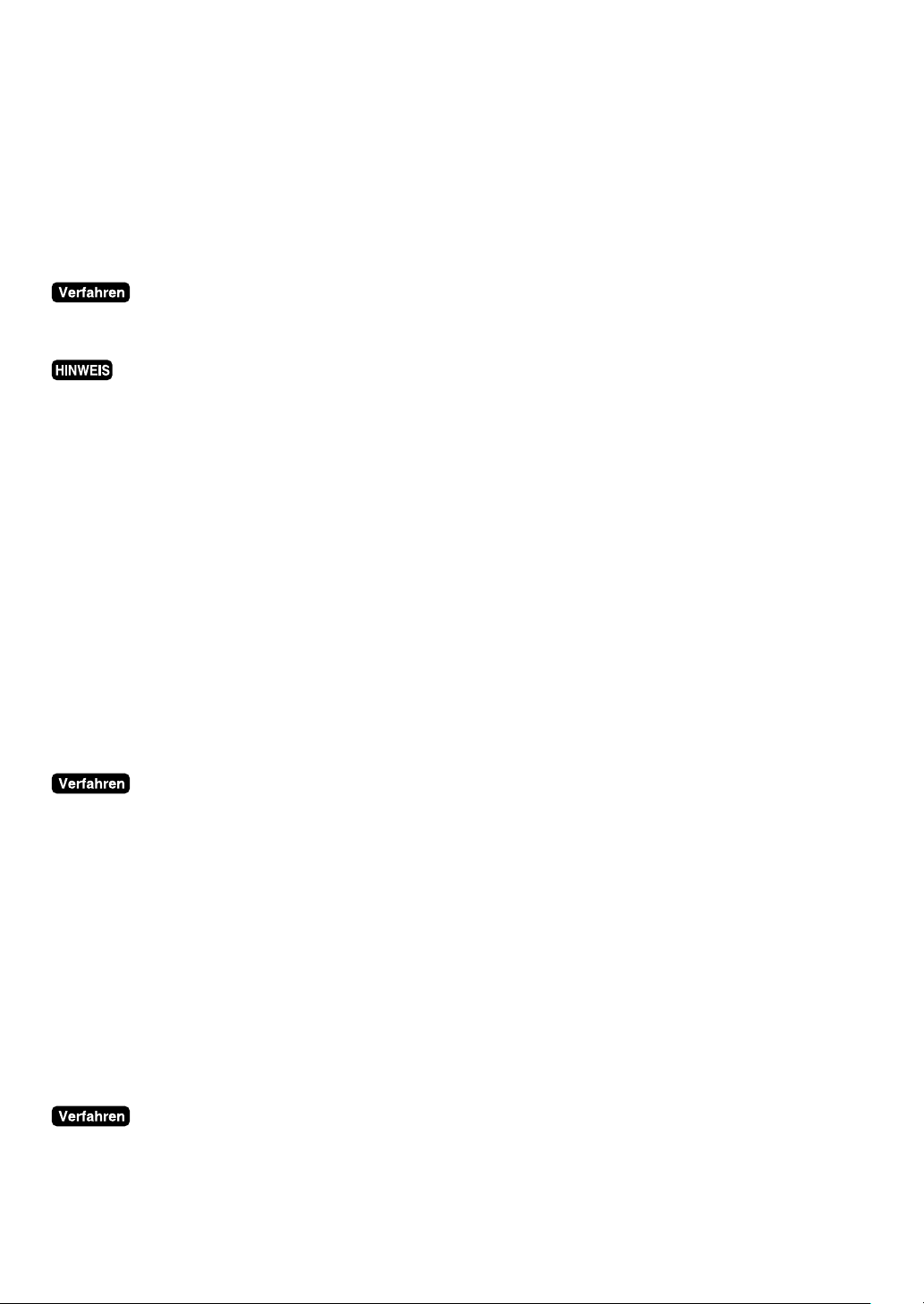
<Abmeldung>
Nach den einzelnen Transaktionen wird der Bediener automatisch abgemeldet, sofern die
Bedienercodeeingabe des Kassenterminals auf den Modus “Bediener automatisch abmelden” eingestellt
wurde.
Wenn die Programmierung des Kassenterminals keine Eingabe des Bedienercodes für die einzelnen
Transaktionen vorschreibt, werden die Transaktionsvorgänge mit demselben Bedienercode fortgesetzt und
der Bedienercode muss nicht erneut eingegeben werden.
Berühren Sie in diesem Fall die [CLK#]-Taste, um sich abzumelden.
➝ [CLK#]
• Die elektronische Bedienerschlüsseltaste hat Priorität gegenüber dem Bedienercode-Eingabearten;
während ein Bediener durch das Bedienercode-Eingabesystem angemeldet ist, kann sich ein anderer
Bediener über seinen elektronischen Schlüssel anmelden (worauf der vorhergehende Bediener
abgemeldet wird).
• Solange ein Bediener über elektronischen Schlüssel angemeldet ist, ist die Anmeldung eines anderen
Bedieners über Bedienercode-Eingabesystem nicht möglich.
• Wird beim Bedienercode-Eingabesystem ein Bediener angemeldet, während bereits ein anderer Bediener
angemeldet ist, wird der letztere automatisch abgemeldet.
• Soll vor jeder Transaktion ein Bedienercode eingegeben werden, so wenden Sie sich bitte an Ihren
SHARP-Vertragshändler.
• Das POS-Kassenterminal erlaubt das Kassierer- + Bedienersystem anstatt des aktuell gewählten
Systems (Nur-Bedienersystem). Soll das System geändert werden, so wenden Sie sich bitte an Ihren
SHARP-Vertragshändler.
Kassiererzuweisung (Kassierer- + Bedienersystem)
<Anmeldung>
1) Kassierercode (max. 4 Ziffern) ➝ [CSR#] (Anmeldung) / oder Berühren der [CSR n]-Taste
2) Eingabe des Kennworts (sofern erforderlich)
3) Eingabe der Schubladennummer (sofern erforderlich)
<Abmeldung>
Nach den einzelnen Transaktionen wird der Kassierer automatisch abgemeldet, sofern die
Kassierercodeeingabe des Kassenterminals auf den Modus “Kassierer automatisch abmelden” eingestellt
wurde.
Wenn die Programmierung des Kassenterminals keine Eingabe des Kassierercodes für die einzelnen
Transaktionen vorschreibt, werden die Transaktionsvorgänge mit demselben Kassierercode fortgesetzt und
der Kassierercode muss nicht erneut eingegeben werden.
Berühren Sie in diesem Fall die [CSR#]-Taste, um sich abzumelden.
➝ [CSR#]
26
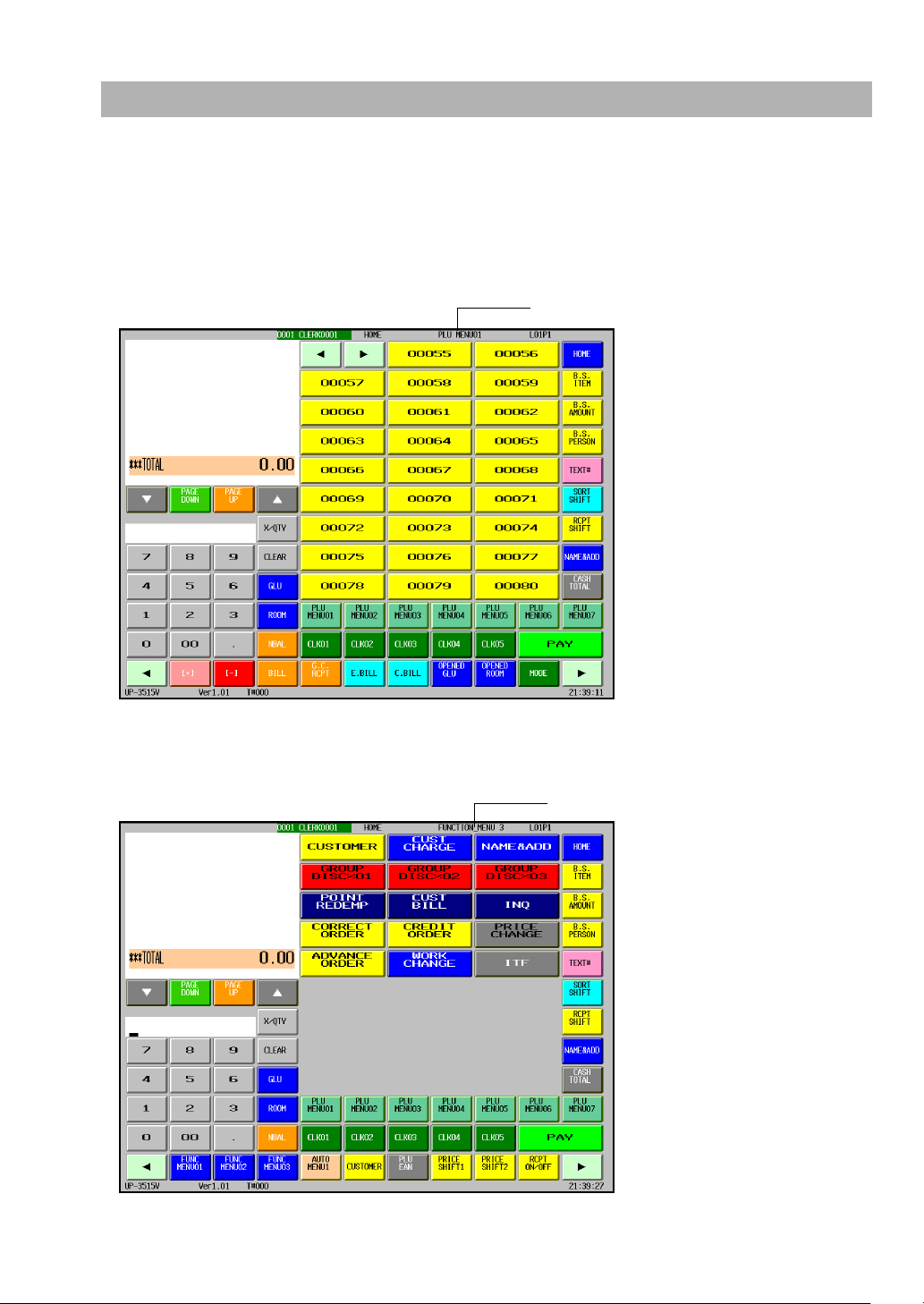
Postenwahl über Menü
Das POS-Kassenterminal erlaubt es PLU-Posten/Funktionen/Autotasten über entsprechende Menüs
anzuwählen. Wenn Sie beispielsweise eine Funktion über das Menü eingeben möchten, berühren Sie für
die Anzeige des Menüs die entsprechende Menütaste, und berühren Sie die Funktionstaste.
<Beispiel>
• PLU-Menü: PLU-Menü01
Beruhren Sie die [PLU_MENU01]-Taste, um das folgende Fenster anzuzeigen.
Menütitel
Wählen Sie den gewünschten Artikel im Menüfenster aus.
• Funktionsmenü: Funktionsmenü03
Beruhren Sie die [FUNC_MENU03]-Taste, um das folgende Fenster anzuzeigen.
Menütitel
Wählen Sie die gewünschte Funktion im Menüfenster aus.
27
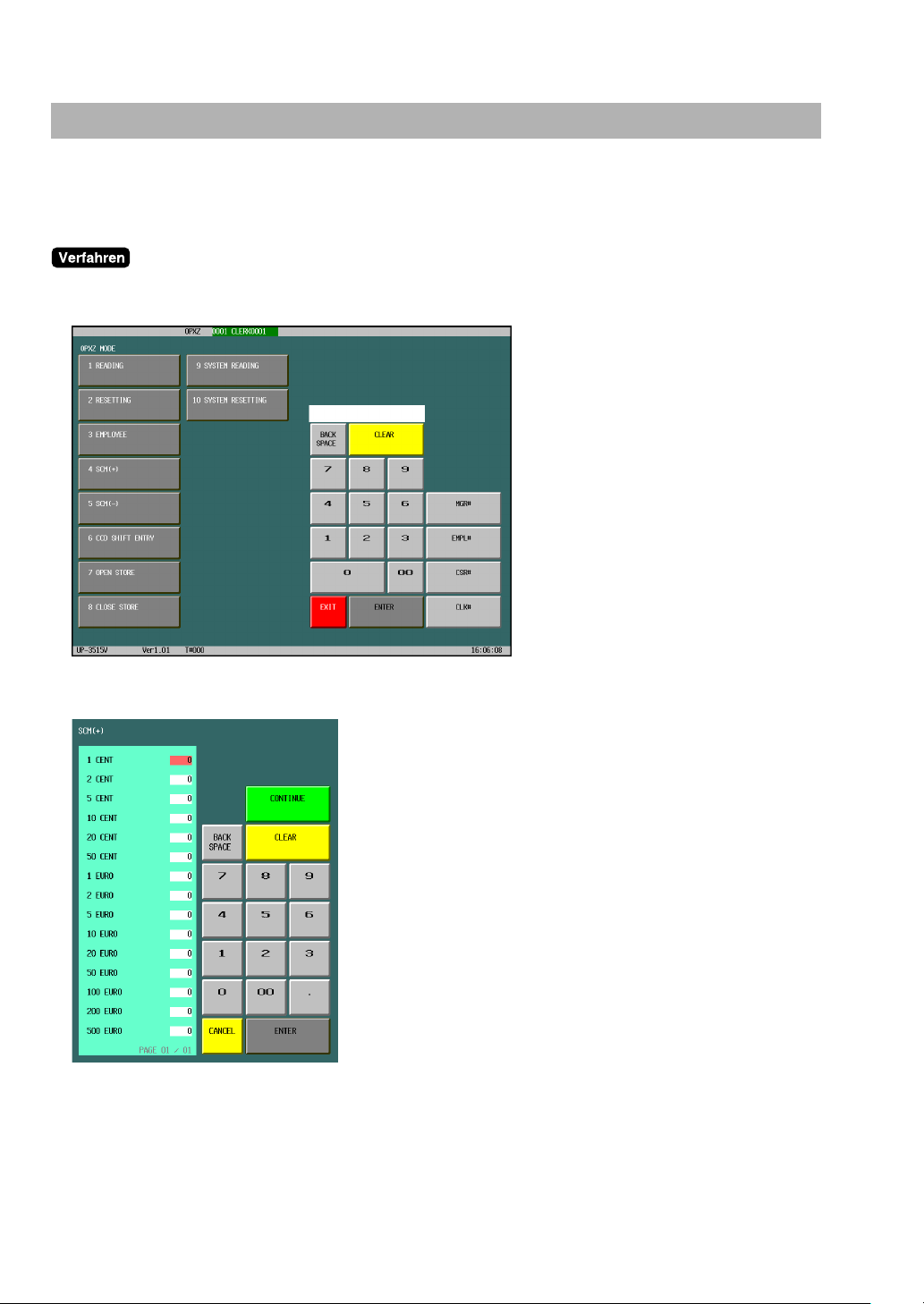
Registrierung des Wechselgeld-Anfangsbestands
Wird vor Beginn von Registrierungen ein bestimmter Währungsbetrag als Anfangsbestand in der Schublade
deponiert, so lässt sich dieser Betrag beim Ausdrucken der Berichte von den Umsatzbeträgen trennen.
Das POS-Kassenterminal kann auf Eingabepflicht des anfänglichen Wechselgeldbestandes programmiert werden.
1) Berühren Sie den [OPXZ]-Modus, um den Wechselgeld-Jobmenübildschirm anzuzeigen.
2) Berühren Sie die Taste [SCM+] oder [SCM-], um die Schublade zu öffnen und das Wechselgeld-
Eingabefenster anzuzeigen.
• Für die Auswahl der Währungsart berühren Sie den Posten oder verwenden Sie die [ENTER]-Taste.
• Geben Sie die Geldmenge ein, und berühren Sie die [ENTER]-Taste.
•
Wenn Sie die Registrierung beenden möchten, berühren Sie die in der letzten Zeile angezeigte
• Um eine Falscheingabe zu vermeiden, wählen Sie die Währungsart, geben Sie die korrekte Menge ein,
und berühren Sie die [ENTER]-Taste.
• Berühren Sie zum Drucken der Wechselgeld-Daten die [CONTINUE]-Taste.
• Berühren Sie zum Abbrechen der Wechselgeldeingabe-Funktion die [CANCEL]-Taste.
[ENTER]
28
-Taste.

Postenregistrierungen
■■
■ Hauptbildschirm
■■
Bonfenster
Postentaste (Direkt-PLU)
Der Registrierbildschirm kann gewechselt werden. Verwenden Sie hierzu die [SCREEN n]-Taste oder die
Blidschirm#-Eingabe (
■■
■ Einzelpostenregistrierungen
■■
••
• Warengruppen-Registrierungen
••
Geben Sie einen Einzelpreis ein und berühren Sie die Warengruppentaste.
Bei Nutzung eines programmierten Einzelpreises berühren Sie nur die Warengruppentaste.
Bei Nutzung eines programmierten Einzelpreises:➝[Warengruppentaste]
Bei Eingabe eines Einzelpreises:
Bildschirmnummer ➝ [SCREEN#]).
➝
Warengruppencode (1 - 99) ➝ [DEPT#]
➝
Einzelpreis (max. 8 Ziffern) ➝ [Warengruppentaste]
➝
(Einzelpreis: innerhalb der programmierten oberen Betrags-Eingabegrenze)
Einzelpreis ➝ [AMOUNT] ➝ Warengruppencode (1 - 99) ➝ [DEPT#]
➝
Tastenbedienung
1200 [Warengruppe 6 ]
[Warengruppe 7 ]
2 [DEPT#]
600 [AMOUNT] 5 [DEPT#]
[CASH_TOTAL]
Display
29

••
• Direkt-PLU-Registrierungen
••
Für “nur Festpreis”:
Für “nur offener Typ”:
Für “offener und Festpreis” (offene Preisregistrierung):
Für “offener und Festpreis” (Festpreisregistrierung):
• Offener Einzelpreis: Innerhalb der programmierten oberen Betrags-Eingabegrenze
••
• PLU-Code-Registrierungen
••
Für “nur Festpreis”:
Für “nur offener Typ”:
Für “offener und Festpreis” (offene Preisregistrierung):
Für “offener und Festpreis” (Festpreisregistrierung):
• PLU-Code: max. 5 Ziffern
• Offener Einzelpreis: Innerhalb der programmierten oberen Betrags-Eingabegrenze
Tastenbedienung
[PLU 00001 ]
570 [PLU 00002 ]
860 [AMOUNT] [PLU 00001 ]
1 [PLU_EAN]
600 [AMOUNT] 3 [PLU_EAN]
[CASH_TOTAL]
[Direkt-PLU-Taste]
➝
Einzelpreis ➝ [Direkt-PLU-Taste]
➝
Einzelpreis ➝ [AMOUNT] ➝ [Direkt-PLU-Taste]
➝
[Direkt-PLU-Taste]
➝
PLU-Code ➝ [PLU_EAN]
➝
Einzelpreis ➝ [AMOUNT] ➝ PLU-Code
➝
[PLU_EAN]
➝
Einzelpreis ➝ [AMOUNT] ➝ PLU-Code
➝
[PLU_EAN]
➝
PLU-Code ➝ [PLU_EAN]
➝
Display
30

••
• EAN-Registrierungen
••
Durch Scannen des EAN-Codes:
Durch Registrierung des EAN-Codes:
• EAN-Code: Max. 13 Ziffern + 5 Ziffern (Add-on-Code)
• Wenn Sie einen nicht definierten Code gescannt oder eingegeben haben (sofern die Lernfunktion des
Kassenterminals auf “ja” programmiert wurde), müssen Sie den Einzelpreis und die zugehörige
Warengruppe eingeben.
(Nicht definierte EAN-Registrierung)
(Auswahl löschen/ Auswahl nicht löschen) ➝ [ENTER]
Tastenbedienung
4901780438532 [PLU_EAN]
(Scannen des EAN-Codes)
➝
EAN-Code ➝ [PLU_EAN]
➝
Einzelpreis ➝ [ENTER] ➝ Warengruppencode ➝ [ENTER]
➝
Display
[CASH_TOTAL]
➝
31

■■
■ Wiederholungsregistrierungen
■■
Diese Funktion kann für wiederkehrende Registrierungen (Warengruppe, PLU/EAN) derselben Posten
verwendet werden.
Es können auch mehrere Posten wiederholt werden. Verwenden Sie hierzu die [ + ]-Taste.
Berühren Sie die Taste [ + ] (oder dieselbe Taste: Warengruppe, PLU/EAN) nach der Postenregistrierung,
oder berühren Sie die gewünschten Posten im Bonfenster, und berühren Sie dann die [ + ]-Taste.
Tastenbedienung
1200 [Warengruppe 6 ]
600 [AMOUNT] 5 [DEPT#]
[PLU 00001 ]
860 [AMOUNT] [PLU 00001 ]
1 [PLU_EAN]
4901780438532 [PLU_EAN]
[CASH_TOTAL]
Display
[ + ]
[DEPT#]
[DEPT#]
[ + ]
[ + ]
[ + ]
[ + ]
[ + ]
32

■■
■ Multiplikationsregistrierungen
■■
Diese Funktion empfiehlt sich, wenn zwei oder mehrere identische Posten eingegeben werden müssen.
Dieses Merkmal ist äußerst nützlich, wenn mehrere Posten verkauft werden oder Mengen eingegeben
werden müssen, die Dezimalstellen enthalten.
Wenn der Küchendrucker mit der Option “Erstellen von Einzel-/Doppelbons nach Anzahl Multiplikationen Ja”
verwendet wird, wird die Anzahl der Multiplikatoren über die Programmierung “Höchstzahl der
auszugebenden Bons” beschränkt.
••
• Warengruppen-Registrierungen
••
Bei Nutzung eines programmierten Einzelpreises:➝Menge ➝ [X/QTY] ➝ [Warengruppentaste]
Menge ➝ [X/QTY] ➝ Warengruppencode (1 - 99)
➝
[DEPT#]
➝
Bei Eingabe eines Einzelpreises:➝Menge ➝ [X/QTY] ➝ Einzelpreis (max. 8 Stellen)
[Warengruppentaste] ➝ Menge ➝ [X/QTY] ➝ Einzelpreis
➝
[AMOUNT] ➝ Warengruppencode➝ [DEPT#]
➝
• Umsatzmenge: bis zu vier Vorkommastellen + drei Nachkommastellen
• Einzelpreis: Innerhalb der programmierten oberen Betrags-Eingabegrenze
• Menge x Einzelpreis: bis zu acht Stellen
••
• Direkt-PLU-Registrierungen
••
< FF-Methode (für Schnelleingabe) >
Für “nur Festpreis”:
Für “offener und Festpreis” (Festpreisregistrierung):
Menge ➝ [Direkt PLU-Taste]
➝
Menge ➝ [Direkt PLU-Taste]
➝
< Standardmethode >
Für “nur Festpreis”:
Für “nur offener Typ”:
Für “offener und Festpreis” (offene Preisregistrierung):➝Menge ➝ [X/QTY] ➝ Einzelpreis ➝ [Direkt PLU-Taste]
Für “offener und Festpreis” (Festpreisregistrierung):➝Menge ➝ [X/QTY] ➝ [Direkt PLU-Taste]
• Umsatzmenge: bis zu vier Vorkommastellen + drei Nachkommastellen
• Offener Einzelpreis: Innerhalb der programmierten oberen Betrags-Eingabegrenze
• Menge x Einzelpreis: bis zu acht Stellen
••
• PLU-Code-Registrierungen
••
Für “nur Festpreis”:
Für “nur offener Typ”:
Für “offener und Festpreis” (offene Preisregistrierung):
Für “offener und Festpreis” (Festpreisregistrierung):
• PLU-Code: max. 5 Stellen
• Umsatzmenge: bis zu vier Vorkommastellen + drei Nachkommastellen
• Offener Einzelpreis: Innerhalb der programmierten oberen Betrags-Eingabegrenze
• Menge x Einzelpreis: bis zu acht Stellen
Menge ➝ [X/QTY] ➝ PLU-Code ➝ [PLU_EAN]
➝
Menge ➝ [X/QTY] ➝ Einzelpreis ➝ [AMOUNT] ➝ PLU-Code ➝ [PLU_EAN]
➝
Menge ➝ [X/QTY] ➝ Einzelpreis ➝ [AMOUNT] ➝ PLU-Code ➝ [PLU_EAN]
➝
Menge ➝ [X/QTY] ➝ PLU-Code ➝ [PLU_EAN]
➝
Menge ➝ [X/QTY] ➝ [Direkt PLU-Taste]
➝
Menge ➝ [X/QTY] ➝ Einzelpreis ➝ [Direkt PLU-Taste]
➝
33

••
• EAN-Registrierungen
••
Durch Scannen des EAN-Codes:
Durch Registrierung des EAN-Codes:
• EAN-Code: Max. 13 Stellen + 5 Stellen (Add-on-Code)
• Umsatzmenge: bis zu vier Vorkommastellen + drei Nachkommastellen
• Menge x Einzelpreis: bis zu acht Stellen
• Wenn Sie einen nicht definierten Code gescannt oder eingegeben haben (sofern die Lernfunktion des
Kassenterminals auf “ja” programmiert wurde), müssen Sie den Einzelpreis und die zugehörige
Warengruppe eingeben.
(Nicht definierte EAN-Registrierung)
(Auswahl löschen/ Auswahl nicht löschen) ➝ [ENTER]
Tastenbedienung
2 . 5 [X/QTY] 650 [Warengruppe 6 ]
5 [X/QTY] 600 [AMOUNT] 5 [DEPT#]
2 [X/QTY] 860 [AMOUNT] [PLU 00001 ]
2 [X/QTY] 1 [PLU_EAN]
3 [X/QTY] 4901780438532 [PLU_EAN]
Menge ➝ [X/QTY] ➝ (EAN-Code scannen)
➝
Menge ➝ [X/QTY] ➝ EAN-Code ➝ [PLU_EAN]
➝
Einzelpreis ➝ [ENTER] ➝ Warengruppencode ➝ [ENTER]
➝
Display
2 [PLU 00001 ]
[CASH_TOTAL]
➝
34

■■
■ Gebinderegistrierungen
■■
Diese Funktion ist nützlich, wenn Ihr Kunde mehr oder weniger als die Grundmenge eines Artikels kaufen möchte.
••
• Warengruppen-Registrierungen
••
Bei Nutzung eines programmierten Einzelpreises:
Verkaufsmenge ➝ [X/QTY] ➝ Grundmenge ➝ [X/QTY] ➝ [Warengruppentaste]
➝
Verkaufsmenge ➝ [X/QTY] ➝ Grundmenge ➝ [X/QTY] ➝ Warengruppencode ➝ [DEPT#]
➝
Bei Eingabe eines Einzelpreises:
Verkaufsmenge ➝ [X/QTY] ➝ Grundmenge ➝ [X/QTY] ➝ Einzelpreis ➝ [Warengruppentaste]
➝
Verkaufsmenge ➝ [X/QTY] ➝ Grundmenge ➝ [X/QTY] ➝ Einzelpreis ➝ [AMOUNT]
➝
Warengruppencode ➝ [DEPT#]
➝
• Verkaufsmenge bis zu vier Vorkommastellen + drei Nachkommastellen
• Grundmenge bis zu 2 Stellen (ganze Zahl)
••
• Direkt-PLU-Registrierungen
••
< FF-Methode (für Schnelleingabe) >
Für “nur Festpreis”:
Für “offener und Festpreis” (Festpreisregistrierung):➝Verkaufsmenge ➝
Verkaufsmenge ➝ [X/QTY] ➝ Grundmenge ➝ [Direkt PLU-Taste]
➝
[X/QTY] ➝ Grundmenge ➝ [Direkt PLU-Taste]
< Standardmethode >
Für “nur Festpreis”:➝Verkaufsmenge ➝ [X/QTY] ➝ Grundmenge ➝ [X/QTY] ➝ [Direkt PLU-Taste]
Für “nur offener Typ”:➝Verkaufsmenge ➝ [X/QTY] ➝ Grundmenge ➝ [X/QTY] ➝ Einzelpreis ➝ [Direkt PLU-Taste]
Für “offener und Festpreis” (offene Preisregistrierung):
Verkaufsmenge ➝ [X/QTY] ➝ Grundmenge ➝ [X/QTY] ➝ Einzelpreis ➝ [Direkt PLU-Taste]
➝
Für “offener und Festpreis” (Festpreisregistrierung):
Verkaufsmenge ➝ [X/QTY] ➝ Grundmenge ➝ [X/QTY] ➝ [Direkt PLU-Taste]
➝
• Verkaufsmenge bis zu vier Vorkommastellen + drei Nachkommastellen
• Grundmenge bis zu 2 Stellen (ganze Zahl)
• Wenn Sie eine programmierte Grundmenge verwenden, überspringen Sie die Eingabe der Grundmenge
(Grundmenge
••
• PLU-Code-Registrierungen
••
Für “nur Festpreis”: ➝
Für “nur offener Typ”:
Verkaufsmenge ➝ [X/QTY] ➝ Grundmenge ➝ [X/QTY] ➝ Einzelpreis ➝ [AMOUNT] ➝ PLU-Code ➝ [PLU_EAN]
➝
Für “offener und Festpreis” (offene Preisregistrierung):
Verkaufsmenge ➝ [X/QTY] ➝ Grundmenge ➝ [X/QTY] ➝ Einzelpreis ➝ [AMOUNT] ➝ PLU-Code ➝ [PLU_EAN]
➝
Für “offener und Festpreis” (Festpreisregistrierung):
Verkaufsmenge ➝ [X/QTY] ➝ Grundmenge ➝ [X/QTY] ➝ PLU-Code ➝ [PLU_EAN]
➝
• Verkaufsmenge bis zu vier Vorkommastellen + drei Nachkommastellen
• Grundmenge bis zu 2 Stellen (ganze Zahl)
• Wenn Sie eine programmierte Grundmenge verwenden, überspringen Sie die Eingabe der Grundmenge
(Grundmenge
[X/QTY]).
➝
Verkaufsmenge ➝ [X/QTY] ➝ Grundmenge ➝ [X/QTY] ➝ PLU-Code ➝ [PLU_EAN]
[X/QTY]).
➝
35

••
• EAN-Registrierungen
••
Durch Scannen des EAN-Codes:
Verkaufsmenge ➝ [X/QTY] ➝ Grundmenge ➝ [X/QTY] ➝ (EAN-Code scannen)
➝
Durch Registrierung des EAN-Codes:
Verkaufsmenge ➝ [X/QTY] ➝ Grundmenge ➝ [X/QTY] ➝ EAN-Code ➝ [PLU_EAN]
➝
• Verkaufsmenge bis zu vier Vorkommastellen + drei Nachkommastellen
• Grundmenge bis zu 2 Stellen (ganze Zahl)
• Wenn Sie eine programmierte Grundmenge verwenden, überspringen Sie die Eingabe der Grundmenge
(Grundmenge
• Wenn Sie einen nicht definierten Code gescannt oder eingeben (sofern die Lernfunktion des
Kassenterminals auf “ja” programmiert wurde), müssen Sie den Einzelpreis und die zugehörige
Warengruppe eingeben.
(Nicht definierte EAN-Registrierung)
(Auswahl löschen/ Auswahl nicht löschen) ➝ [ENTER]
[X/QTY]).
➝
Einzelpreis ➝ [ENTER] ➝ Warengruppencode ➝ [ENTER]
➝
➝
Tastenbedienung
2 [X/QTY] 10 [X/QTY] 650 [Warengruppe 6 ]
8 [X/QTY] 5 [X/QTY] 600 [AMOUNT] 5 [DEPT#]
6 [X/QTY] 2 [PLU 00001 ]
2 [X/QTY] 5 [X/QTY] 860 [AMOUNT] [PLU 00001 ]
2 [X/QTY] 8 [X/QTY] 1 [PLU_EAN]
3 [X/QTY] 4 [X/QTY] 4901780438532 [PLU_EAN]
[CASH_TOTAL]
Display
36

■■
■ Aufeinanderfolgende Multiplikationsregistrierungen
■■
Diese Funktion ist z.B. praktisch, wenn Sie mit Artikeln umgehen, die pro Quadratmeter verkauft werden.
••
• Warengruppen-Registrierungen
••
Bei Nutzung eines programmierten Einzelpreises:
Länge ➝ [X/QTY] ➝ Breite ➝ [X/QTY] ➝ [Warengruppentaste]
➝
Länge ➝ [X/QTY] ➝ Breite ➝ [X/QTY] ➝ Warengruppencode ➝ [DEPT#]
➝
Bei Eingabe eines Einzelpreises:
Länge ➝ [X/QTY] ➝ Breite ➝ [X/QTY] ➝ Einzelpreis ➝ [Warengruppentaste]
➝
Länge ➝ [X/QTY] ➝ Breite ➝ [X/QTY] ➝ Einzelpreis ➝ [AMOUNT]
➝
Warengruppencode ➝ [DEPT#]
➝
• Länge oder Breite: bis zu vier Vorkommastellen + drei Nachkommastellen
• Einzelpreis (pro m
• Länge x Breite x Einzelpreis: bis zu acht Stellen
••
• Direkt-PLU-Registrierungen
••
2
): Innerhalb der programmierten oberen Betrags-Eingabegrenze
➝
Für “nur Festpreis”:
Für “nur offener Typ”:
Für “offener und Festpreis” (offene Preisregistrierung):
Für “offener und Festpreis” (Festpreisregistrierung):
• Länge oder Breite: bis zu vier Vorkommastellen + drei Nachkommastellen
• Einzelpreis (pro m
• Länge x Breite x Einzelpreis: bis zu acht Stellen
••
• PLU-Code-Registrierungen
••
Für “nur Festpreis”:
Für “nur offener Typ”:
Länge
➝
Für “offener und Festpreis” (offene Preisregistrierung):
➝
Für “offener und Festpreis” (Festpreisregistrierung):
➝
• Länge oder Breite: bis zu vier Vorkommastellen + drei Nachkommastellen
• Einzelpreis (pro m
• Länge x Breite x Einzelpreis: bis zu acht Stellen
➝ [X/QTY] ➝
Länge
➝ [X/QTY] ➝
Länge ➝ [X/QTY] ➝ Breite ➝ [X/QTY] ➝
Länge ➝ [X/QTY] ➝ Breite ➝ [X/QTY] ➝ [Direkt PLU-Taste]
➝
Länge ➝ [X/QTY] ➝ Breite ➝ [X/QTY] ➝ Einzelpreis ➝ [Direkt PLU-Taste]
➝
Länge ➝ [X/QTY] ➝ Breite ➝ [X/QTY] ➝ Einzelpreis ➝ [Direkt PLU-Taste]
➝
Länge ➝ [X/QTY] ➝ Breite ➝ [X/QTY] ➝ [Direkt PLU-Taste]
➝
2
): Innerhalb der programmierten oberen Betrags-Eingabegrenze
Länge ➝ [X/QTY] ➝ Breite ➝ [X/QTY] ➝ PLU-Code ➝ [Direkt PLU-Taste]
➝
Breite
➝ [X/QTY] ➝ Einzelpreis ➝ [AMOUNT] ➝ PLU-Code ➝ [PLU_EAN]
Breite
➝ [X/QTY] ➝ Einzelpreis ➝ [AMOUNT] ➝ PLU-Code ➝ [PLU_EAN]
PLU-Code
2
): Innerhalb der programmierten oberen Betrags-Eingabegrenze
➝ [PLU_EAN]
37

••
• EAN-Registrierungen
••
Durch Scannen des EAN-Codes:
Länge ➝ [X/QTY] ➝ Breite ➝ [X/QTY] ➝ (EAN-Code scannen)
➝
Durch Registrierung des EAN-Codes:
Länge ➝ [X/QTY] ➝ Breite ➝ [X/QTY] ➝ EAN-Code ➝ [PLU_EAN]
➝
• Länge oder Breite: bis zu vier Vorkommastellen + drei Nachkommastellen
• Länge x Breite x Einzelpreis: bis zu acht Stellen
• Wenn Sie einen nicht definierten Code gescannt oder eingeben (sofern die Lernfunktion des
Kassenterminals auf “ja” programmiert wurde), müssen Sie den Einzelpreis und die zugehörige
Warengruppe eingeben.
(Nicht definierte EAN-Registrierung)
(Auswahl löschen/ Auswahl nicht löschen) ➝ [ENTER]
Einzelpreis ➝ [ENTER] ➝ Warengruppencode ➝ [ENTER]
➝
➝
Tastenbedienung
3 [X/QTY] 4 [X/QTY] 500 [Warengruppe 6 ]
2 . 5 [X/QTY] 5 [X/QTY] 600 [AMOUNT] 5 [DEPT#]
2 [X/QTY] 5 [X/QTY] 860 [PLU 00001 ]
2 . 5 [X/QTY] 4 . 5 [X/QTY] 1 [PLU_EAN]
4 [X/QTY] 1 . 5 [X/QTY] 4901780438532 [PLU_EAN]
[CASH_TOTAL]
Display
38

■■
■ Waagenregistrierungen
■■
Diese Funktion wird für den Verkauf der Posten nach Gewicht verwendet. Es stehen zwei verschiedene
Systeme zur Gewichtseingabe zur Verfügung: die automatische Gewichtsregistrierung und die manuelle
Gewichtsregistrierung. Die automatische Gewichtsregistrierung wird verwendet, wenn das Gewicht
automatisch von der angeschlossenen Waage (optional) abgelesen wird.
Im Fall einer manuellen Gewichtsregistrierung wird das Gewicht über die 10er-Tastatur eingegeben.
••
• Automatische Gewichtsregistrierung
••
Offene Tararegistrierung:➝[OPEN_TARE] ➝ Taragewicht ➝ [SCALE] ➝ (Einzelpostenregistrierung)
Taratabellennummer-Registrierung:
Taratabellennummer ➝ [SCALE] ➝ (Einzelpostenregistrierung)
➝
• Offenes Taragewicht: bis zu fünf Stellen (Vor- + Nachkommastellen)
• Waagen-Tabellennummer: 1 bis 9
• Nettogewicht: bis zu fünf Stellen (Vor- + Nachkommastellen)
• Wenn Sie eine vordefinierte Taratabellennummer verwenden, kann die Registrierung der
Taratabellennummer übersprungen werden (
• Ist der Posten auf “zwangsweise Waagenregistrierung” programmiert, so braucht die [SCALE]-Taste nicht
berührt zu werden.
•
Ausstellen eines Kassenbons, der lediglich das Taragewicht ausweist (Ausstellen des Taragewicht-Kassenbons):
[OPEN_TARE] ➝ Taragewicht ➝ [SCALE] ➝ [CASH_TOTAL]
➝
• Der Währungstext wird angezeigt bzw. ausgedruckt, wenn der Währungstext für eine der verfügbaren
CHECK-Tasten programmiert ist.
Taratabellennummer).
➝
Tastenbedienung
2 [SCALE] 650 [Warengruppe 6 ]
3 [SCALE] 1 [PLU_EAN]
[CASH_TOTAL]
••
• Manuelle Gewichtsregistrierung
••
Nettogewicht ➝ [SCALE] ➝ (Einzelpostenregistrierung)
➝
• Bruttogewicht: bis zu fünf Stellen (Vor- + Nachkommastellen)
• Das Nettogewicht wird anhand des programmierten Taragewichts automatisch berechnet.
• Der Währungstext wird angezeigt bzw. ausgedruckt, wenn der Währungstext für eine der verfügbaren
CHECK-Tasten programmiert ist.
Display
39

Tastenbedienung
3 [SCALE] 1 [PLU_EAN]
[CASH_TOTAL]
■■
■ Einzelposten-Barverkauf (SICS)-Registrierungen/
■■
Display
Einzelposten-Abschlussregistrierungen (SIF)
Der Bedienvorgang ist wie bei normalen Warengruppen/PLU/EAN-Registrierungen. Die SICS- und die SIFFunktion ist nur dann verfügbar, wenn es sich beim Küchendrucker-Bontyp um einen “Aufrechnungsbon”
handelt.
••
• SICS-Registrierungen
••
• Diese Funktion ist nützlich, wenn es sich um den Verkauf von nur einem Artikel handelt, der bar bezahlt
wird (z. B. eine Packung Zigaretten). Diese Funktion kann nur bei den Warengruppen, die auf SICS
eingestellt sind, oder wenn zugeordnete PLUs oder EANs angewendet werden.
• Die Transaktion ist abgeschlossen und die Schublade öffnet sich, sobald die Warengruppentaste, die
[DEPT#]-Taste, die [PLU_EAN]-Taste oder die Direkt-PLU-Taste berührt wird.
Falls eine auf SICS eingestellte Warengruppen-, PLU- oder EAN-Registrierung auf Warengruppen, PLUs
oder EANs folgt, die nicht auf SICS eingestellt sind, wird die Transaktion nicht abgeschlossen und resultiert
in einen normalen Verkauf.
Tastenbedienung
350
Abschließen der Transaktion ➝ [Warengruppe 9 ]
Display
40

••
• SIF-Registrierungen
••
• Falls eine auf SIF eingestellte Warengruppen-, PLU- oder EAN-Registrierung auf die Warengruppen,
PLUs oder EANs folgt, die nicht auf SIF eingestellt sind, wird die Transaktion sofort als Barverkauf
abgeschlossen.
• Wie die SICS-Funktion, steht diese Funktion bei der Einzelpostensaldierung (Barzahlung) zur Verfügung.
Tastenbedienung
750 [Warengruppe 6 ]
350
Abschließen der Transaktion
■■
■ Umsatzneutrale Verkaufsvorgänge
■■
Diese Funktion dient zur Durchführung einer speziellen Transaktion (anders als die übliche
Umsatztransaktion), z.B. für den Fall, dass in einem Restaurant Zigaretten oder Blumenbuketts bestellt
werden. In diesem Fall bezahlt der Bediener die Rechnung und fordert sie dann vom Gast zusammen mit
der Gesamtrechnung zurück.
Dieser Vorgang wird durch Eingabe einer Warengruppe in eine umsatzneutrale Gruppe oder einen der
Warengruppe zugehörigen PLU vorgenommen.
Ist diese Funktion erforderlich, so wenden Sie sich bitte an Ihren SHARP-Vertragshändler.
[Warengruppe 8 ]
➝
Display
41

Spezielle PLU/EAN-Registrierungen
■■
■ Werbeverkaufsfunktion
■■
Bei der Werbeverkaufs-Registrierung besteht die Wahl zwischen Global- und Individualtyp.
Folgende Werbeverkaufsarten können gewählt werden:
Betragsrabatt : Rabattiert mit dem programmierten Betrag.
Prozentrabatt : Rabattiert mit dem programmierten Prozentsatz.
Gratis-Produkt : Bietet den programmierten Artikel kostenlos an.
Billigstes Produkt : Bietet den billigsten programmierten Artikel kostenlos an.
Verkaufspreis :
Für EAN-Registrierungen können keine Nicht-PLU- EAN- oder Pressecodes verwendet werden.
••
• Globaltyp
••
Diese Funktion ist praktisch, wenn mehrere PLU/EAN-Artikel kombiniert in einer Transaktion verkauft
werden sollen. Das Verfahren ist das gleiche wie bei normalen PLU/EAN-Registrierungen. Die
Werbeverkaufstabelle enthält den Tabellentext, maximal 25 Posten (aus PLU/EAN, Warengruppe oder
Hauptgruppe gewählt), die Mengen-Ebene (Zahl der erforderlichen Registrierungen), die Werbeverkaufsart
und die Werbeverkaufsdetails. Die Werbeverkaufsdetails richten sich nach der Werbeverkaufsart. Im
nachstehenden Beispiel dient der Betragsrabatt als Werbeverkaufsart.
Die programmierte Werbeverkaufsregistrierung erfolgt unter folgender Bedingung:
• Die Gesamtmenge der Werbeverkaufsartikel entspricht der unter der Werbeverkaufsart
programmierten Mengen-Ebene.
Verändert den Gesamtbetrag der registrierten Artikel zum programmierten Verkaufspreis.
Werbeverkaufsartikel aus Tabelle 1: Artikel A (*2,30), Artikel B (*3,10), Artikel C (*2,50)
Mengen-Ebene: 3
Werbeverkauftyp: Betragsrabatt
Werbeverkaufsdetails: Rabattbetrag (1,00)
<Werbeverkauf 1> <Werbeverkauf 2>
Artikel A *2,30 Artikel C *2,50
Artikel B *3,10 Artikel C *2,50
Artikel C *2,50 Artikel C *2,50
Zwischensumme *7,90 Zwischensumme *7,50
Rabatt -1,00 Rabatt -1,00
Gesamtsumme *6,90 Gesamtsumme *6,50
Im Fall von <Werbeverkauf 1> oben
Tastenbedienung
Als *2,30-Artikel behandelt ➝ [PLU 00040 ]
Als *3,10-Artikel behandelt ➝ [PLU 00041 ]
Als *2,50-Artikel behandelt ➝ [PLU 00042 ]
[CASH_TOTAL]
Display
42

••
• Individualtyp
••
Diese Funktion ist praktisch, wenn mehrere PLU/EAN-Artikel kombiniert in einer Transaktion verkauft
werden sollen.
Das Verfahren ist das gleiche wie bei normalen PLU/EAN-Registrierungen. Die Werbeverkaufstabelle
enthält den Tabellentext, maximal 25 Werbeverkaufsartikel (aus PLU/EAN, Warengruppe oder Hauptgruppe
gewählt), die Mengen-Ebenen (Zahl der erforderlichen Registrierungen) für jeden Artikel, die
Werbeverkaufsart und die Werbeverkaufsdetails. Die Werbeverkaufsdetails richten sich nach der
Werbeverkaufsart.
Im nachstehenden Beispiel dient der Prozentrabatt als Werbeverkaufsart.
Die programmierte Werbeverkaufsregistrierung erfolgt unter folgender Bedingung:
• Die Mengen der einzelnen Werbeverkaufsartikel entsprechen den zugehörigen, in der
Werbeverkaufstabelle programmierten Mengen-Ebenen.
Werbeverkaufsartikel aus Tabelle 2: Artikel-A (*3,00), Artikel-B (*2,50), Artikel-C (*2,10)
Mengen-Ebenen für die einzelnen Artikel: Artikel A (1), Artikel B (1), Artikel C (2)
Werbeverkauftyp: Prozentrabatt
Werbeverkaufsdetails: Prozentsatz (40,00%)
<Werbeverkauf 1> <Werbeverkauf 2>
Artikel A *3,00 Artikel A *3,00
Artikel B *2,50 Artikel A *3,00
Artikel C *2,10 Artikel B *2,50
Artikel C *2,10 IArtikel C *2,10
Zwischensumme *9,70 Zwischensumme *10,60
Rabatt -3,88 Rabatt -0,00 ← Rabatt ist nicht zulässig
Gesamtsumme *5,82 Gesamtsumme *10,60
(Menge von Artikel C muss 2 sein.)
Im Fall von <Werbeverkauf 1> oben
Tastenbedienung
Als *3,00-Artikel behandelt ➝ [PLU 00040 ]
Als *2,50-Artikel behandelt ➝ [PLU 00041 ]
Als *2,10-Artikel behandelt
Als *2,10-Artikel behandelt ➝ [PLU 00042 ]
[PLU 00042 ]
➝
[CASH_TOTAL]
Display
43

■■
■ PLU/EAN-Verknüpfungsregistrierungen
■■
Wenn Sie ein PLU oder EAN registrieren, der PLU-Verknüpfungen mit einem PLU-Code oder EAN-Artikel
aufweist, werden die verknüpften PLUs automatisch zusammen mit dem Haupt-Verknüpfungs-PLU oder EAN registriert. Das Druckformat auf dem Kassenbon hängt von der Programmierung (PRINT SELEC2 im
OPTIONAL-Menü des PGM2-Modus) gemäß nachstehender Beschreibung ab.
Ausdrucken detaillierter Informationen
Die Texte und Beträge des Haupt-Verknüpfungs-PLU/EAN und der verknüpften PLUs werden einzeln
ausgedruckt.
Tastenbedienung
[PLU 00021 ]
[CASH_TOTAL]
Display
Ausdrucken des Haupt-Verknüpfungs-PLU/EAN und des Gesamtumsatzes
Der Text des Haupt-Verknüpfungs-PLU/EAN und der Gesamtumsatz des Haupt-Verknüpfungs-PLU/EAN
und der verknüpften PLUs werden ausgedruckt.
Tastenbedienung
[PLU 00021 ]
[CASH_TOTAL]
Display
Erfolgt eine Rabattregistrierung für ein Verknüpfungs-PLU/EAN, so wird der Rabattbetrag anhand des
Gesamtumsatzes berechnet. Dabei bezieht sich der gewährte Rabatt selbst auf das Haupt-VerknüpfungsPLU/EAN.
44

■■
■ EAN-Lernfunktion
■■
Wenn ein nicht definierter Code gescannt oder eingegeben wird, müssen Sie seinen Einzelpreis und die
zugehörige Warengruppe eingeben. Der Code, die zugehörige Warengruppe und der Einzelpreis werden
bei der Eingabe in der EAN-Datei bzw. in der dynamischen EAN-Datei gespeichert und bei späteren EANVerkaufsregistrierungen genutzt.
(1) Geben Sie den EAN Code ein (mit nicht definiertem EAN-Code). Folgendes Fenster wird angezeigt.
Wenn der EAN-Code versehentlich eingegeben wurde, berühren Sie die [CANCEL]-Taste und geben
Sie den korrekten EAN-Code ein.
(2) Geben Sie den Preis ein, und berühren Sie die [ENTER]-Taste. Folgendes Fenster wird angezeigt.
(3) Geben Sie die verknüpfte Warengruppennummer ein, und wählen Sie dann die Löschmethode.
“1 AUTO DELETE” wählen, wenn Sie den eingegebenen EAN-Code von der nicht zugegriffenen EANLöschfunktion ausnehmen möchten (Löschen durch Wahl der DELETE-Option aus dem EAN DELETEMenü im Z1-Modus).
• Ist der Speicherplatz der Datei erschöpft, so werden die Daten nicht abgespeichert.
• Für den Text des EAN-Codes wird der Text der zugeordneten Warengruppe herangezogen.
• Die EAN-Lernfunktion kann im Schulungsmodus verwendet werden. Sie bietet sich daher zum Erlernen
des Umgangs mit dem Scanningsystem an.
45

■■
■ Konvertierung von EAN/ITF-Codes in PLU-Codes
■■
Die Konvertierung wandelt EAN/ITF-Codes in PLU-Codes um.
• Zur Anwendung dieser Funktion ist in der EAN/ITF-zu-PLU-Konvertierungstabelle der gewünschte EAN/
ITF-Code einem PLU-Code zuzuordnen.
• Dabei ist wie bei den üblichen EAN-Registrierungen vorzugehen.
• Der in der Umsetzungstabelle programmierte Posten wird als PLU registriert.
••
• Konvertierung von EAN-Codes in PLU-Codes
••
Diese Funktion dient zum Verkauf von gleichartigen Artikeln mit unterschiedlicher EAN-CodeKennzeichnung wie etwa Zigarettenpackungen (wegen verschiedener Packungsdesigns haben diese in
manchen Ländern unterschiedliche EAN-Codes).
EAN-Code 4901234567894 verknüpft mit PLU-Code 19
Tastenbedienung
4901234567894 [PLU_EAN]
[CASH_TOTAL]
••
• Konvertierung von ITF-Codes in PLU-Codes
••
ITF (Interleaved 2 of 5) ist ein genormter Strichcode, der gewöhnlich auf Pappkartons aufgedruckt wird.
Mit dieser Funktion lassen sich mit ITF-Codes gekennzeichnete verpackte Artikel verkaufen.
ITF-Code 1234567890123456 verknüpft mit PLU-Code 19
Tastenbedienung
1234567890123456 [ITF]
[CASH_TOTAL]
Display
Display
46

■■
■ PLU/EAN-Abfragefunktion (Ansicht)
■■
Diese Funktion können Sie verwenden, wenn Sie während der Transaktion den Einzelpreis des PLU-/EANPostens abfragen möchten.
Das/der PLU/EAN kann im ANZEIGE-Modus registriert werden. Der PLU-/EAN-Einzelpreis kann vorübergehend
geändert werden.
Der programmierte Einzelpreis wird nicht geändert.
(1) Berühren Sie die Taste [INQ].
(2) Geben Sie das/den PLU/EAN ein.
Scannen des EAN-Codes:
PLU/EAN-Code-Registrierung:
Direkt-PLU-Registrierung:
Folgendes Fenster wird angezeigt.
➝ (Scannen des EAN-Codes)
➝ PLU- oder EAN-Code ➝ [PLU_EAN]
➝ [Direkt-PLU-Taste]
Originalpreis
PLU-Informationtexte
(3) Wählen Sie einen der folgenden Vorgänge.
Nur Bestätigung:
Geben Sie das/den PLU/EAN ein (programmiertem Preis):
Geben Sie das/den PLU/EAN ein (überschriebener Preis):
Ausdruck auf dem Kassenbon:
➝ [CANCEL]
➝ [ENTER]
➝ Preis überschreiben ➝ [ENTER]
➝ [PRINT]
47

■■
■ EAN-Preisänderungsfunktion
■■
Mit Hilfe dieser Funktion lässt sich der voreingestellte Preis oder die zugeordnete Warengruppe eines EANPostens ändern. Der programmierte Preis oder die zugewiesene Warengruppe werden auf die neuen Werte
geändert.
Es gibt zwei Möglichkeiten zur Änderung:
1. Preisänderungsmodus
Der Festpreis bzw. die zugeordnete Warengruppe eines EAN-Artikels lässt sich ohne Umschalten auf
den PGM-Modus ändern.
2. Ändern des Preises während einer Transaktion
Falls bei einer Transaktion ein falscher Preis bzw. eine falsche Warengruppenzuordnung entdeckt wird,
kann der Fehler im Verlauf der Transaktion berichtigt werden. Bei der Eingabe des neuen Preises bzw.
der neuen zugeordneten Warengruppe wird die Voreinstellung automatisch entsprechend geändert.
(1) Berühren Sie die [PRICE_CHANGE]-Taste, und geben Sie dann den EAN-Posten ein
(Preisänderungsmodus).
Berühren Sie unmittelbar nach erfolgter EAN-Registrierung (während der Transaktion) die
[PRICE_CHANGE]-Taste.
Folgendes Fenster wird angezeigt.
Wenn Sie die Preisänderungsfunktion abbrechen möchten, berühren Sie die [CANCEL]-Taste.
(2)
Geben Sie den Preis und die verknüpfte Warengruppennummer ein, und berühren Sie die [ENTER]-Taste.
(Wenn Sie den aktuellen Preis und die Warengruppennummer beibehalten möchten, berühren Sie die
[ENTER]-Taste.)
Bei EAN-Codes (Nicht-PLU-Typ) mit Preisinformationen bzw. Pressecodes haben die Preise in den Codes
Priorität gegenüber den Festpreisen. Bei diesen Codes muss eine Preisänderung immer über die
Preisänderungsfunktion vorgenommen werden.
48

■■
■ Combo-Menü-PLU/EAN-Registrierungen
■■
Das Verfahren ist das gleiche wie bei normalen PLU/EAN-Registrierungen.
Wenn ein Combo-PLU/EAN-Menü eingegeben wird, werden die PLUs, die mit dem Combo-Menü-PLU/EAN
verknüpft sind, automatisch ausgedruckt. Die Summe aller angepassten Preise (derjenigen PLUS, die mit
dem Combo-PLU verknüpft sind), wird als Combo-Menüpreis festgesetzt.
Tastenbedienung
[PLU 00011 ]
[CASH_TOTAL]
Wenn das Combo-Menü registriert wird, werden der Summenspeicher des Combo-Menü-PLU/EAN und
aller verknüpften PLUs aktualisiert.
Display
49

■■
■ Mit-/Ohne-Funktion
■■
Diese Funktion wird zum Hinzufügen/Löschen von verknüpften PLUs zur/aus dem Combo-Menü-PLU/EAN
verwendet.
Mit der Mit-/Ohne-Funktion können die verknüpften PLUs des Combo-Menü-PLU/EAN in Übereinstimmung
mit einer speziellen Anforderung eines Gasts oder sonstigen Situationen in Einklang gebracht werden.
Folgende zwei Typen sind verfügbar:
Mit-Funktion: Bei dieser Registrierung wird ein PLU zum Combo-Menü-PLU/EAN hinzugefügt.
➝ [WITH] ➝ PLU-Code ➝ [PLU_EAN] ➝
➝ [WITH] ➝ [Direkt-PLU-Taste] ➝
Ohne-Funktion: Bei dieser Registrierung wird einer der verknüpften PLUs aus dem Combo-Menü-PLU/EAN
entfernt.
➝ [WITHOUT] ➝ PLU-Code ➝ [PLU_EAN] ➝
➝ [WITHOUT] ➝ [Direkt-PLU-Taste] ➝
1) Berühren Sie die Taste [WITH] oder [WITHOUT], und geben Sie das PLU ein, das Sie hinzufügen oder
löschen möchten.
Wiederholen Sie diesen Schritt (1), um die verknüpften PLUs des Combo-Menü-PLU/EAN zu ändern. Die
“Mit”- und “Ohne”-Funktion kann bis zu 20 Mal angewendet werden.
2) Geben Sie den Combo-Menü-PLU/EAN-Posten ein.
Tastenbedienung
[WITH] [PLU 00008 ]
[WITHOUT] 32 [PLU_EAN]
Combo-PLU
➝ [PLU 00011 ]
Display
[CASH_TOTAL]
50

■■
■ PLU-Menütasten (Kategorien)
■■
Für eine einfache Registrierung können die Posten in PLU-Menütasten kategorisiert werden.
Eine PLU-Menütaste kann sowohl PLU-Posten als auch andere PLU-Menütasten enthalten. Dadurch steht
ein PLU-Menübaum zur Verfügung.
Wenn die Postentasten (Direkt-PLU) innerhalb der PLU-Menütaste programmiert werden, berühren Sie die
entsprechende PLU-Menütaste (PLU-Hauptmenütaste), und wählen Sie dann den Posten (oder die PLUUntermenütaste) aus.
(Beispiel:
(Beispiel:
(Beispiel:
[DRINK] ➝ [WINE] ➝ [WHITE] ➝ [NICE WINE] )
➝
[DRINK] ➝ [WINE] ➝ [ROSE] ➝ [GREAT WINE] )
➝
[DRINK] ➝ [BEER] ➝ [LIGHT] ➝ [NICE BEER] )
➝
PLUHauptmenütasten
PLUUntermenütasten
Posten
51

■■
■ Umschaltung der PLU-Ebene (bei Direkt-PLUs)
■■
Durch die Umschaltung kann die Zahl der Direkt-PLUs auf Ihrem POS-Kassenterminal verdoppelt oder
verdreifacht werden, ohne zusätzliche Direkt-PLU-Tasten hinzufügen zu müssen. Mit der PLUEbenennummer-Umschalttaste [LEVEL#] oder der PLU-Ebenen-Umschalttasten [LEVEL1] bis [LEVEL10]
lassen sich Direkt-PLUs auf zehn Ebenen nutzen.
Die PLU-Ebene wird von einer der anderen neun auf die erforderliche Ebene umgeschaltet. (Die normale
Ebene ist 1.)
Das POS-Kassenterminal ist im PGM-Modus zu programmieren, um eine der beiden PLU-EbenenUmschaltfunktionen zu wählen (Automatik-Rückschalt-Modus* und Verriegelungs-Umschalt-Modus**) und
zu entscheiden, ob die PLU-Ebenen-Umschaltung sowohl im REG- als auch im MGR-Modus oder nur im
MGR-Modus zulässig sein soll.
* Nach dem Berühren einer Direkt-PLU-Taste oder dem Abschluss der einzelnen Transaktionen schaltet
der Automatik-Rückschalt-Modus automatisch auf PLU-Ebene 1 zurück.
** Im PLU-Umschaltsperre-Modus bleibt die aktuelle PLU-Ebene fest eingeschaltet, bis eine PLU-Ebenen-
Umschalttaste berührt wird.
••
• Automatik-Rückschalt-Modus (bei PLU-Ebenen)
••
Ist das POS-Kassenterminal für den Automatik-Rückschalt-Modus programmiert worden, muss vor der
Zahleneingabe eine gewünschte PLU-Ebenen-Umschalttaste berührt werden.
(Rückschaltung nach jeder Postenregistrierung)
[LEVEL2] bis [LEVEL10] ➝ { Menge ➝ [X/QTY] } ➝ [Direkt-PLU-Taste] ➝ Zurück zu Ebene 1
➝
Ebenenummer (2 - 10) ➝ [LEVEL#] ➝ { Menge ➝ [X/QTY] } ➝ [Direkt-PLU-Taste] ➝ Zurück zu Ebene 1
➝
(Rückschaltung nach jeder Transaktion)
[LEVEL1] bis [LEVEL10] ➝ { Menge ➝ [X/QTY] } ➝ [Direkt-PLU-Taste] ➝ … ➝ (Zahlung)
➝
Rückschaltung auf Ebene 1
➝
Ebenenummer (1 - 10) ➝ [LEVEL#] ➝ { Menge ➝ [X/QTY] } ➝ [Direkt-PLU-Taste] ➝
➝
(Zahlung) ➝ Rückschaltung auf Ebene 1
➝
Wenn die Schnelleingabe-Methode angewendet wird, braucht bei Multiplikationsregistrierungen die [X/QTY]-
Taste nicht berührt zu werden.
••
• Umschaltsperre-Modus (bei PLU-Ebenen)
••
Ist das POS-Kassenterminal im Umschaltsperre-Modus für PLU-Ebene programmiert worden, muss vor der
Zahleneingabe eine gewünschte PLU-Ebenen-Umschalttaste berührt werden.
[LEVEL1] bis [LEVEL10] ➝ { Menge ➝ [X/QTY] } ➝ [Direkt-PLU-Taste]
➝
Verbleibt auf der aktuellen Ebene
➝
Ebenenummer (1 - 10) ➝ [LEVEL#] ➝ { Menge ➝ [X/QTY] } ➝ [Direkt-PLU-Taste]
➝
Verbleibt auf der aktuellen Ebene
➝
Wenn die Schnelleingabe-Methode angewendet wird, braucht bei Multiplikationsregistrierungen die [X/QTY]-
Taste nicht berührt zu werden.
…
52

Wenn Ihr POS-Kassenterminal für den Automatik-Rückschalt-Modus programmiert wurde
(nach einem Posten):
Tastenbedienung
Taste für Ebene 1 ➝ [PLU 00001 ]
Taste für Ebene 2 ➝ [LEVEL2] [PLU 00051 ]
Taste für Ebene 1
Wenn das POS-Kassenterminal für den Umschaltsperre-Modus programmiert wurde:
Taste für Ebene 1 ➝ [LEVEL1] [PLU 00001 ]
Taste für Ebene 2
Taste für Ebene 2 ➝ [PLU 00052 ]
➝ [PLU 00002 ]
[CASH_TOTAL]
Tastenbedienung
➝ [LEVEL2] [PLU 00051 ]
[CASH_TOTAL]
Display
Display
53

■■
■ Umschaltung der Preisebenen
■■
Für jeden einzelnen PLU-/EAN-Code lassen sich acht verschiedene Preisebenen programmieren.
Für PLU/EAN-Registrierungen lassen sich die einzelnen Preisebenen untereinander wechseln.
Die PLU/EAN-Preisebene (Preisebene 1 bis 8) lässt sich mit der Preisebenennummer-Umschalttaste
[PRICE_SHIFT#] oder den Preisebenen-Umschalttasten [PRICE_SHIFT1] bis [PRICE_SHIFT8] wechseln.
Es muss ein Preisebenen-Umschaltmodus programmiert werden (z.B. Automatik-Rückschalt-Modus* oder
Umschaltsperre-Modus**) und die Betriebsarten für die Preisebenen-Umschaltung (sowohl im REG- als
auch MGR-Modus oder nur im MGR-Modus) müssen programmiert werden.
* Nach einer PLU/EAN-Registrierung schaltet der Automatik-Rückschalt-Modus die PLU/EAN-Preisebene
automatisch zurück auf Preisebene 1. Es besteht die Wahl, ob die Preisebene nach jeder
Postenregistrierung oder nach jedem Abschluss einer Transaktion auf Preisebene 1 zurückschaltet.
** Im Umschaltsperre-Modus bleibt die aktuelle PLU/EAN-Preisebene so lange aktiviert, bis eine
Preisebenen-Umschalttaste berührt wird.
••
• Automatik-Rückschalt-Modus (bei Umschaltung der Preisebene)
••
Ist das POS-Kassenterminal im Automatik-Rückschalt-Modus auf PLU/EAN-Preisebene programmiert
worden, so muss vor der Zahleneingabe eine gewünschte Preisebenen-Umschalttaste berührt werden.
(Rückschaltung nach jeder Postenregistrierung)
[PRICE_SHIFT1] bis [PRICE_SHIFT8] ➝ { PLU/EAN-Registrierung } ➝ Zurück zu Ebene 1
➝
Preisebenenummer (1 - 10) ➝ [PRICE_SHIFT#] ➝ { PLU/EAN-Registrierung } ➝ Zurück zu Ebene 1
➝
(Rückschaltung nach jedem Transaktionsabschluss)
[PRICE_SHIFT1] bis [PRICE_SHIFT8] ➝ { PLU/EAN-Registrierungy } ➝ … ➝ (Zahlung)
➝
Zurück zu Ebene 1
➝
Preisebenenummer (1 - 10) ➝ [PRICE_SHIFT#] ➝ { PLU/EAN-Registrierung } ➝ … ➝ (Zahlung)
➝
Zurück zu Ebene 1
➝
••
• Umschaltsperre-Modus (bei PLU-Ebenen)
••
Ist das POS-Kassenterminal im Umschaltsperre-Modus für PLU/EAN-Preisebene programmiert worden, so
muss vor der Zahleneingabe eine gewünschte Preisebenen-Umschalttaste berührt werden.
[PRICE_SHIFT1] bis [PRICE_SHIFT8] ➝ { PLU/EAN-Registrierung } ➝ Verbleibt auf der aktuellen
➝
Ebene
Preisebenenummer (1 - 10) ➝ [PRICE_SHIFT#] ➝ { PLU/EAN-Registrierung } ➝ Verbleibt auf der
➝
aktuellen Ebene
54

Wenn Ihr POS-Kassenterminal für den Automatik-Rückschalt-Modus programmiert wurde (nach
einem Posten):
Tastenbedienung
Preisebene 1 ➝ [PLU 00001 ]
Preisebene 2 ➝ [PRICE_SHIFT2] [PLU 00001 ]
Preisebene 1
Wenn das POS-Kassenterminal für den Umschaltsperre-Modus programmiert wurde:
Preisebene 1➝ [PRICE_SHIFT1] [PLU 00001 ]
Preisebene 2 ➝ [PRICE_SHIFT2] [PLU 00001 ]
Preisebene 2
➝ [PLU 00002 ]
[CASH_TOTAL]
Tastenbedienung
➝ [PLU 00002 ]
[CASH_TOTAL]
Display
Display
55

■■
■ Condiment-Registrierungen
■■
Das Kassenterminal kann so programmiert werden, dass Wünsche bezüglich Zusammensetzung und
Zubereitung für ein Menüposten-PLU entgegen genommen werden können.
Beispiel:
Wenn eine Menüposten-PLU eingegeben wird, wird beispielsweise die Meldung “HOWCOOK?” zusammen
mit der Liste “Condiment-PLUs” angezeigt. Sie müssen nun einen der “Condiment-PLUs” auswählen, wie
z.B. “WELLDONE”, um den speziellen Gastwünschen nachzukommen. In der unten als Beispiel
dargestellten Condiment-Tabelle wird vorausgesetzt, dass die Condiment-Tabellennummer 1 der PLUNummer 21 (programmierter Text “STEAK”) zugewiesen ist und dass Tabellennummer 4 als nächste
Tabellennummer der Tabellennummer 1 zugeordnet ist. Wenn Sie dann die PLU-Nummer 21 eingeben,
wird die Meldung “HOWCOOK?” angezeigt und Sie müssen dann “RARE”, “MED.RARE” oder
“WELLDONE” auswählen. Wenn der Gast “RARE” wünscht, wählen Sie in der Liste “RARE”. Daraufhin
erscheint die nächste Mitteilung “POTATO?” und fordert Sie auf “P.CHIPS”, “MASHED.P” oder “BAKED.P.”
auszuwählen. Entscheidet sich der Gast für Kartoffelpüree, wählen Sie dieses aus.
Wenn Ihr Gast gebackene Kartoffeln wünscht, wird die Geschmackrichtungstabelle angezeigt. Hier müssen
Sie zwischen “BUTTER” und “SOUR CREAM” wählen.
Das nachfolgende Beispiel zeigt, wie eine Condiment-Registrierung gemäß der dargestellten Tabelle
vorgenommen wird.
(Beispiel:)
PLU:
PLU Name Preis Condiment-Tabelle-Nr.
PLU00021 STEAK
PLU00038 BAKED.P 0,50 5
Condiment-Tabelle:
CondimentTabelle-Nr.
1 HOWCOOK? 4 PLU00025 MED.RARE 0,00
4 POTATO? Ende (nichts) PLU00037 MASHED.P 0,60
5
Bedienvorgang:
Eingabe Drucken
[STEAK] STEAK 20,00
[RARE] RARE
[MASHED.P] MASHED.P 0,60
Inhalt
GESCHMACKSRICHTUNG
20,00 1
Verknüpfung
CondimentTabelle-Nr.
Ende (nichts)
Condiment-PLU
PLU Name Preis
PLU00023 RARE 0,00
PLU00027 WELLDONE 0,00
PLU00033 P.CHIPS 0,60
PLU00038 BAKED.P 0,50
PLU00040 BUTTER 0,00
PLU00041
SOUR CREAM
0,00
Das Kassenterminal setzt die Condiment-Registrierung so lange fort, bis die gesamte Condiment-PLU
Abfrage beendet ist. Wird während der Condiment-Registrierung ein normales PLU eingegeben, das nicht
zur Condiment-Tabelle gehört, so erscheint eine entsprechende Fehlermeldung.
56

Bei Berühren der [C NEXT]-Taste wird zur nächsten programmierten Tabelle übergegangen.
Wenn die [CANCEL]-Taste berührt wird, wird die Condiment-Registrierung aufgehoben.
Wenn Sie ein PLU mit einer Preiszuordnung von “0,00” eingeben, wird auf dem Kassenbon nur der Text ausgedruckt.
••
• Einzelregistrierung
••
Die Posten der Condiment-Tabelle müssen für alle Menüposten nacheinander und einzeln eingegeben werden.
(Beispiel:) Vorgehensweise bei 3 Steaks:
Bedienvorgang Display Bonfenster Anmerkung
3 [Steak]
[Rare]
[Peas] 1x Steak
[Rare]
[Carrot] 1x Steak
[Medium]
[Peas] 1x Steak
••
• Multiplikationsregistrierungen
••
How cook? für das erste Steak
Vegetable?
Rare
Peas
How cook? für das zweite Steak
Vegetable?
Rare
Carrot
How cook? für das dritte Steak
Vegetable?
Medium
Peas
Die Posten der Condiment-Tabelle können über eine Multiplikationsregistrierung eingegeben werden.
(Beispiel:) Vorgehensweise bei 3 Steaks:
Bedienvorgang Display Bonfenster Anmerkung
3 [Steak] 1x Steak
2 [Rare] How cook? 1x Steak
[Medium] Rare
Vegetable? 1x Steak
Posten auswählen
2 [Peas] 1x Steak
Posten auswählen
[Carrot] Vegetable? 1x Steak
1x Steak
1x Steak
1x Steak
Rare
1x Steak
Medium
Rare
Rare
1x Steak
Medium
1x Steak
Rare
Peas
1x Steak
Rare
1x Steak
Medium
Peas
Rare
Peas
1x Steak
Rare
Carrot
1x Steak
Medium
Peas
Erstes Condiment wird
automatisch bearbeitet.
Nach dem zweiten
Condiment müssen die
Posten ausgewählt
werden.
Letzter Posten. (Eine
Auswahl der Posten ist
nicht erforderlich.)
57

Tastenbedienung
Display
[PLU 00021 ]
[RARE]
[MASHED.P]
[CASH_TOTAL]
58

■■
■ Pint-Registrierungen
■■
Mit dieser Funktion lassen sich Artikel z.B. mit halben oder doppelten Mengeneinheiten verkaufen.
Um diese Funktion anzuwenden, die [HALF_PINT]-Taste berühren und dann einen PLU/EAN-Code
eingeben, für den Sie einen Pint-Preis sowie eine Pint-Menge programmiert haben. Preis und Menge
werden auf dem Bon ausgedruckt. Näheres erfahren Sie bei Ihren SHARP-Vertragshändler.
< FF-Methode (für Schnelleingabe) >
➝ [HALF_PINT] ➝ [Direkt-PLU-Taste]
< Standardmethode >
➝ [HALF_PINT] ➝ [Direkt-PLU-Taste]
➝ [HALF_PINT] ➝ PLU-Code ➝ [PLU_EAN]
➝ [HALF_PINT] ➝ (Scannen des EAN-Codes)
➝ [HALF_PINT] ➝ EAN-Code ➝ [PLU_EAN]
Tastenbedienung
[HALF_PINT] 2 [X/QTY] [PLU 00001 ]
[HALF_PINT] [PLU 00002 ]
[CASH_TOTAL]
Display
59

■■
■ Happy-Hour-Funktion
■■
Bei Programmierung des Wochentages/Zeitbereichs für jeden Happy-Hour-Zeitraum wird automatisch der
zur Preisebene gehörige Preis innerhalb des Zeitbereichs registriert. Liegt die Zeit außerhalb des definierten
Zeitbereichs, so wird auf die Preisebene vor der Happy-Hour-Periode zurück geschaltet:
Die Programmierung “Happy hour price shift: YES/NO” für jeden Bediener ist möglich.
Das folgende Beispiel zeigt, dass zwischen 9.00 Uhr und 11.00 Uhr (vormittags) automatisch auf die
Preisebene 2 gesprungen wird.
• Zwischen 9.00 und 11.00 Uhr vormittags
Tastenbedienung
[PLU 00001 ]
[CASH_TOTAL]
• Außerhalb der Zeit von 9.00 bis 11.00 Uhr vormittags
Tastenbedienung
[PLU 00001 ]
[CASH_TOTAL]
Display
Display
60

■■
■ Kisten-Registrierungen
■■
Mit den Tasten [CRATE#] oder [CRATE01] bis [CRATE99] ist der Verkauf von Getränkekisten möglich. Zur
Nutzung dieser Funktion sind die folgenden Posten im PGM2-Modus zu programmieren.
• Kisten-Tabellen-Nr.
• Kistenpfand-PLU/EAN und zugehöriger Festpreis
• Flaschenanzahl der Kiste
• Flaschen-PLUs/EANs (max. 10 PLU/EANs) und ihre Preisebene
• Kisten-Tabellenpreis
• Kombinationsfunktion: Ja (Kombinationsregistrierungen)/Nein (Einzelregistrierungen)
• Kisten-Tabellentext
Wie nachstehend aufgeführt, gibt es zwei Typen von Getränkekisten-Registrierungen.
••
• Einzelposten-Registrierungen
••
Dieser Registriertyp dient zum Verkauf einer Kiste mit nur einer Art von Getränk.
Kisten-Tabellen-Nr.: 1 Kistenpfand-PLU/EAN: PLU-Code 13 (Festpreis: 0.20)
Flaschenanzahl: 12 Flaschen-PLU/EAN: PLU-Code 14 (Preisebene: 1)
Kisten-Tabellenpreis: 9,80 Kombinationsfunktion: Nein
Kisten-Tabellentext: CRATE01
Tastenbedienung
1 [CRATE#]
[PLU 00014 ]
[CASH_TOTAL]
Der Festpreis für PLU-Code 14 ist zwar 1,20, bleibt aber bei der Berechnung des Registrierungsbetrags
unberücksichtigt. Siehe folgende Berechnungsformel:
• Registrierungsbetrag = Kisten-Tabellenpreis + Kistenpfand-PLU/EAN-Preis
In oben genanntem Beispiel beträgt der registrierte Betrag (10,00) = 9,80 + 0,20
Die reine Registrierung des Flaschen-PLU/EAN (PLU-Code 14 im obigen Beispiel) ist erlaubt.
Display
61

••
• Kombinationsregistrierungen
••
Dieser Registriertyp dient zum Verkauf einer Kiste mit verschiedenartigen Getränken.
Kisten-Tabellen-Nr.: 2 Kistenpfand-PLU/EAN: PLU-Code 9 (Festpreis: 0,20)
Flaschenanzahl: 6 Flaschen-PLU/EAN: PLU-Code 10, 12, 13 (Preisebene: 1)
Kisten-Tabellenpreis: 5,50 Kombinationsfunktion Ja
Kisten-Tabellentext: CRATE02
Tastenbedienung
2 [CRATE#]
(Flaschen-PLU/EANs müssen
eingegeben werden, bis der
Mengenwert die entsprechende
Flaschenanzahl der Kiste erreicht.)
Die Festpreise der PLU-Codes 10, 12 und 13 werden ignoriert. Der Registrierungsbetrag wird nach
derselben Formel berechnet wie bei der Einzelregistrierung.
• Die reine Registrierung der Flaschen-PLU/EAN (PLU-Code 10, 12 und 13 im obigen Beispiel) ist erlaubt.
• Ist die Registrierung eines offenen Preises für die Flaschen-PLU/EANs vorgegeben, so wird diese
Einstellung ignoriert.
• Soll eine Multiplikationsregistrierung erfolgen, muss die Menge ganzzahlig sein und darf die Zahl der in
der Kisten-Tabelle angegebenen Flaschenanzahl nicht überschreiten.
[PLU 00010 ]
[PLU 00010 ]
[PLU 00013 ]
[PLU 00013 ]
[PLU 00013 ]
[PLU 00012 ]
[CASH_TOTAL]
Display
62

Anzeige von Zwischensummen
Ihr POS-Kassenterminal lässt die folgenden Zwischensummentypen zu:
■■
■ Zwischensumme
■■
Die [SUBTOTAL] -Taste an jedem beliebigen Punkt während einer Transaktion berühren. Daraufhin
erscheint die Zwischensumme einschließlich Steuer auf dem Display.
■■
■ Differenz-Zwischensumme (Differ ST)
■■
Die [DIFFER_ST]-Taste an jedem beliebigen Punkt während einer Transaktion berühren. Beim ersten
Berühren der Taste wird die Zwischensumme aller ausgeführten Registrierungen im Display angezeigt und
ausgedruckt. Bei erneutem Berühren der Taste erscheint die Zwischensumme von Registrierungen, die seit
dem ersten Zwischensummenabruf angefallen sind. Bei jedem Drücken der [DIFFER_ST]-Taste werden die
Steuern berechnet.
Tastenbedienung
Display
[PLU 00001 ]
[PLU 00002 ]
[DIFFER_ST]
[PLU 00003 ]
[CASH_TOTAL]
63

Abschluss einer Transaktion
Folgende Zahlungsmittel können zum Abschluss einer Transaktion verwendet werden.
• Bargeld
• Scheck
• Kredit
Sie können die Transaktion entweder direkt beenden oder über die Eingabe des Zahlgeldbetrags abschließen.
••
• Zahlgeldbetrag
••
Bargeld (n): Zahlgeldbetrag [CASH_TOTAL] oder [CASH n] (n: 2 - 5)
Scheck (n): Zahlgeldbetrag [CHECK] oder [CHECK n] (n: 2 - 5)
Kredit (n): Zahlgeldbetrag [CREDIT n] (n: 1 - 9)
• Der Zahlgeldbetrag kann verwendet werden, wenn als Zahlungsmittel zwingend Zahlgeldbetrag
programmiert wurde.
• Der Zahlgeldbetrag ist unzulässig, wenn die Zwischensumme der Verkäufe (gesamte Zwischensumme)
Null oder negativ ist.
• Für Teilzahlungen (unzureichender Zahlgeldbetrag) ist der Zahlgeldbetrag zulässig.
•
Wenn als Zahlungsmittel “CHANGE SELECT: BY TICKET” programmiert wurde, ist der Fremdwährungsbetrag
per Bon zu bezahlen.
Menge
Menge
Menge
Tastenbedienung
[X/QTY]
[X/QTY]
[X/QTY]
Display
[SUBTOTAL]
600 [CREDIT 1]
400 [CHECK 2]
800 [CASH_TOTAL]
64
(Wenn der Fremdwährungsbetrag mit Bon bezahlt wird, wird folgender Inhalt angezeigt.)

••
• Direkter Abschluss
••
Bargeld (n):➝ [CASH_TOTAL] oder [CASH n] (n: 2 - 5)
Scheck (n):
Kredit (n):
• Die Direktbelastungs-Funktion ist zulässig, wenn die programmierten Zahlungsmittel eine Zahlung
ausschließen.
[CHECK] oder [CHECK n] (n: 2 - 5)
➝
[CREDIT n] (n: 1 - 9)
➝
Tastenbedienung
700 [CASH_TOTAL]
Display
[SUBTOTAL]
1000 [CREDIT 1]
500 [CHECK 2]
[CREDIT 2]
65

Berechnung der MwSt (Mehrwertsteuer)/Steuer
■■
■ MWSt/Steuer-System
■■
Das POS-Kassenterminal kann durch Ihren SHARP-Vertragshändler auf eines der folgenden sechs
Steuersysteme programmiert werden.
••
• Automatisches MwSt-System 1-6 (Automatische Berechnungsmethode mit programmierten
••
Prozentsätzen)
Dieses System berechnet bei der Saldierung die Mehrwertsteuer für die steuerpflichtigen Zwischensummen
1, 2, 3, 4, 5 und 6 anhand der entsprechenden programmierten Prozentsätze.
••
• Automatisches Steuer-System 1-6 (Automatische Berechnungsmethode mit programmierten
••
Prozentsätzen)
Dieses System berechnet bei der Saldierung die Steuern für die steuerpflichtigen Zwischensummen 1, 2, 3,
4, 5 und 6 anhand der entsprechenden programmierten Prozentsätze, wobei außerdem die berechneten
Steuern jeweils den Zwischensummen zugeschlagen werden.
••
• Manuelles MwSt-System 1-6 (Manuelle Berechnungsmethode mit programmierten Prozentsätzen)
••
[SUBTOTAL] ➝ [VAT]
➝
Dieses System ermöglicht die Berechnung der MwSt für die steuerpflichtigen Zwischensummen 1 bis 6.
Diese Berechnung wird mit den entsprechend programmierten Prozentsätzen ausgeführt, wenn die [VAT]Taste unmittelbar nach der [SUBTOTAL]-Taste berührt wird.
••
• Manuelles MwSt-System 1-6 (Manuelle Berechnungsmethode mit programmierten Prozentsätzen)
••
[SUBTOTAL] ➝ MwSt-Satz ➝ [VAT]
➝
[SUBTOTAL] ➝ [VAT] (Bei Verwendung des programmierten Satzes.)
➝
Dieses System ermöglicht die MwSt-Berechnung für die aktuelle Zwischensumme. Diese Berechnung wird mit den
voreingestellten MwSt-Prozentsätzen ausgeführt, wenn die [VAT]-Taste unmittelbar nach der [SUBTOTAL]-Taste
berührt wird. Bei diesem System ist der über die Tasten eingegebene Steuersatz anwendbar.
••
• Manuelles Steuersystem 1-6 (Manuelle Berechnungsmethode mit programmierten Prozentsätzen)
••
[SUBTOTAL] ➝ [VAT]
➝
Dieses System ermöglicht die Berechnung der Steuer für die steuerpflichtigen Zwischensummen 1, 2, 3, 4, 5 und 6. Diese
Berechnung wird mit den entsprechend programmierten Prozentsätzen ausgeführt, wenn die [VAT]-Taste unmittelbar
nach der [SUBTOTAL]-Taste gedrückt wird. Nach dieser Berechnung muss die Transaktion abgeschlossen werden.
••
• Automatisches MwSt-System 1 bis 3 sowie automatisches Steuersystem 4 bis 6
••
Dieses System ermöglicht die Berechnung in Kombination mit dem automatischen MwSt-System 1 bis 3 und Steuer 4 bis 6.
Diese Kombination kann aus einem beliebigen Wert von MwSt 1 bis 3 und Steuer 4 bis 6 bestehen. Der
Steuerbetrag errechnet sich automatisch aus den zuvor programmierten Prozentsätzen für diese Steuern.
Die MwSt/Steuer Symbol wird auf dem Kassenbon und der Rechnung in der festen rechten Position neben
dem Betrag wie folgt ausgedruckt:
MwSt 1/Steuer 1
MwSt 2/tSteuer 2
MwSt 3/Steuer 3
MwSt 4/Steuer 4
MwSt 5/Steuer 5
MwSt 6/Steuer 6
Bei Warengruppen oder PLUs mit mehreren MwSt/Steuer-Zuordnungen wird die mit der kleinsten MwSt/
Steuer-Nummer ausgedruckt. Näheres erfahren Sie bei Ihren SHARP-Vertragshändler.
➝
➝
➝
➝
➝
➝
A
B
C
D
E
F
66

Tastenbedienung
[PLU 00008 ]
(Bei Wahl des manuellen MwStSystems MwSt1 bis MwSt6)
■■
■ Registrierungen mit MwSt-Umschaltung
■■
Diese Funktion dient zum Wechsel des Steuerstatus eines bestimmten Postens auf einen anderen Steuersatz.
Der Steuerstatus kann auch über “MwSt-Umschaltung für Posten” und “MwSt-Umschalten für Transaktion”
geändert werden.
••
• MwSt-Umschaltung für Posten
••
Der Steuerstatus eines Postens wird umgeschaltet. Sie können die [VATSFT_ITEM]-Taste verwenden.
••
• MwSt-Umschaltung für Transaktionen
••
Der Steuerstatus aller Verkaufsposten wird umgeschaltet. Berühren Sie hierzu während einer Transaktion
die [VATSFT_TRANS.]-Taste.
••
• Automatische MwSt-Umschaltung
••
Die MwSt-Umschaltung kann in folgenden Situationen automatisch aktiviert werden:
• Automatische MwSt-Umschaltung durch Bediener
Die MwSt-Umschaltung wird automatisch durch den programmierten MwSt-Umschaltungsstatus der
einzelnen Bediener ausgeführt.
• Automatische MwSt-Umschaltung durch Kassenterminal
Die MwSt-Umschaltung wird automatisch durch den programmierten MwSt-Umschaltungsstatus der
einzelnen Kassenterminals ausgeführt.
••
• Manuelle MwSt-Umschaltung
••
Führen Sie für die manuelle MwSt-Umschaltung folgende Verfahren aus:
[SUBTOTAL]
[VAT]
[CASH_TOTAL]
Druck
Berühren Sie für die MwSt-Umschaltung für Posten die [VATSFT_ITEM]-Taste, um die MwSt-Umschaltung
vor Registrierung der jeweiligen PLU/EAN zu aktivieren.
Für die MwSt-Umschaltung für Transaktionen muss beim Beenden der Transaktion die [VATSFT_TRANS.]Taste gedrückt werden.
Im Fall von “MwSt-Umschaltung für eine Transaktion”
Tastenbedienung
(Bei Wahl des automatischen
MwSt-Systems MwSt1 bis MwSt6.)
• Wünschen Sie den MwSt-Wechsel am Ende einer Transaktion, so wenden Sie sich bitte an Ihren
SHARP-Vertragshändler.
• Wünschen Sie, dass der Anfangsstatus des POS-Kassenterminals auf MwSt-Umschaltmodus (Initial VAT
SHIFT) programmiert wird, so wenden Sie sich bitte an Ihren SHARP-Vertragshändler.
[VATSFT_TRANS.]
[PLU 00008 ]
[CASH_TOTAL]
Druck
67

Tischfunktion (GLU)
Das POS-Kassenterminal ist mit einem Tischsystem (GLU) ausgestattet.
Tisch (GLU)-System:
■■
■ Tisch (GLU)-System
■■
••
• Neuer Gast
••
Bei automatischer
Tischnummer-Erzeugung
GLU-Code
(1 bis 9999,9)
Der fällige Saldo und die Bestelldetails werden in der Tischdatei gespeichert. Die
Informationen können automatisch wiederaufgerufen werden. Hierzu ist lediglich eine
Tischnummer (= GLU-Code) einzugeben, sobald neue Bestellungen hinzukommen
sollen.
1
*
[GLU]
[NBAL]
2
*
[FINAL]
XXXXXX [RA]
3 Bei Zahlung des Gesamtbetrags. (Begleichung der Rechnung)
*
Gästeanzahl-Registrierung
(max. 2 Stellen)
[Zahlungsvorgänge]
[Postenregistrierungen]
4
*
[G.C._RCPT]
[SLIP]
[VP]
• Bei Wahl des Bedienersystems oder Kassierer + Bedienersystems muss der Bediener vor der TischRegistrierung angemeldet sein.
• Die Tischnummer dient dazu, bei Nachbestellung oder abschließender Bezahlung den Zugriff auf die
Tischrechnung zu ermöglichen.
• Das POS-Kassenterminal kann so programmiert werden, dass die Tischnummern fortlaufend erzeugt
werden (automatische Tischnummer-Erzeugung). Die einzelnen Tischnummern können allerdings auch
manuell über die Zifferntasten eingegeben werden, falls das POS-Kassenterminal nicht für diese Funktion
programmiert wurde.
*1 Die Gästezahl entspricht der Anzahl der entsprechenden Personengruppe. Wenn die Gästeanzahl
zwingend vorgeschrieben ist, geben Sie diese ein (max. 2 Stellen), und berühren Sie dann die
[ENTER]-Taste. Ist diese Eingabe nicht erforderlich, geben Sie die Gästeanzahl ein und berühren Sie
die [GUEST#]-Taste.
Zur Korrektur der Gästezahl eine Zahl wieder eingeben und die [GUEST#]-Taste berühren.
*2 Hierbei handelt es sich um einen temporären Abschluss.
Sie können eine Rechnung vorübergehend abschließen, indem Sie die Taste [NBAL] oder [FINAL]
berühren. Wenn kein Druck erforderlich ist, sollten Sie für das vorübergehende Abschließen einer
Rechnung die [NBAL]-Taste verwenden. Wenn Sie den aktuellen Saldo einschließlich Steuer drucken
möchten, berühren Sie die [FINAL]-Taste. Dabei ist die Tischrechnung allerdings immer noch “offen”.
Das heißt, es können für sie noch zusätzliche Bestellungen aufgenommen werden.
*3 Die Steuer wird berechnet und dem Steuersummenspeicher zugeschlagen.
*4 Wenn die Kassenbonduplikatsfunktion gesperrt ist, können die Bedienungen der Tasten [G.C._RCPT]
und [SLIP] nur einmal wiederholt werden.
Der Quittungsdruck kann standardmäßig einmal wiederholt werden. Die Anzahl der Quittungsdrücke
kann auf 0 bis 9 eingestellt werden.
68

••
• Nachbestellung
••
Tastenbedienung
Display
1001 [GLU]
[PLU 00002 ]
[PLU 00003 ]
[NBAL]
[CANCEL]
[OPENED_GLU]
Tischnummer
(1 bis 9999,9)
*1
Die Gästezahl entspricht der Anzahl der entsprechenden Personengruppe. Wenn die Gästeanzahl zwingend
(Wahl der Tischnummer aus der Liste ( ))
(Berühren der Tischnummer in der Liste)
(Eingabe der Tischnummer)
1
*
[GLU]
[NBAL]
2
*
[FINAL]
XXXXXX [RA]
Bei Zahlung des Gesamtbetrags. (Begleichung der Rechnung)
Zur Aufhebung
[ENTER]
Gästeanzahl-Registrierung
(max. 2 Stellen)
[Zahlungsvorgänge]
[ENTER]
[Postenregistrierungen]
[G.C._RCPT]
[SLIP]
[VP]
vorgeschrieben ist, geben Sie diese ein (max. 2 Stellen), und berühren Sie dann die [ENTER]-Taste. Ist diese
Eingabe nicht erforderlich, geben Sie die Gästeanzahl ein und berühren Sie die [GUEST#]-Taste.
Zur Korrektur der Gästezahl eine Zahl wieder eingeben und die [GUEST#]-Taste berühren.
*2 Hierbei handelt es sich um einen temporären Abschluss.
Sie können eine Rechnung vorübergehend abschließen, indem Sie die Taste [NBAL] oder [FINAL]
berühren. Wenn kein Druck erforderlich ist, sollten Sie für das vorübergehende Abschließen einer
Rechnung die [NBAL]-Taste verwenden. Wenn Sie den aktuellen Saldo einschließlich Steuer drucken
möchten, berühren Sie die [FINAL]-Taste. Dabei ist die Tischrechnung allerdings immer noch “offen”.
Das heißt, es können für sie noch zusätzliche Bestellungen aufgenommen werden.
Tastenbedienung
Display
1001 [GLU]
[PLU 00008 ]
[CASH_TOTAL]
69

(Wenn der GLU-Code aus der geöffneten GLU-Liste ausgewählt wird.)
Tastenbedienung
[OPENED_GLU]
(Auswahl von “GLU#1001”)
[CASH_TOTAL]
Display
[PLU 00008 ]
70

■■
■ Room-GLU-Registrierung
■■
••
• Neubestellung
••
Zimmernummer
(1 bis 9999,9)
[ROOM]
Tastenbedienung
••
• Zusätzliche Bestellungen
••
Auswahl
der Preisebene
[NBAL]
[FINAL]
XXXXXX [RA]
Bei Zahlung des Gesamtbetrags.
(Begleichung der Rechnung)
5 [ROOM]
(Auswahl der Preisebene)
[PLU 00002 ]
[PLU 00003 ]
[NBAL]
GästeanzahlRegistrierung
(max. 2 Stellen)
[Zahlungsvorgänge]
[Postenregistrierungen]
[G.C._RCPT]
[SLIP]
[VP]
Display
[OPENED_ROOM]
Zimmernummer
(1 bis 9999,9)
[CANCEL]
(Wählen Sie den Room-GLU-Code ( ))
(Berühren Sie den Room-GLU-Code)
(Geben Sie den Room-GLU-Code ein)
[ROOM]
[NBAL]
[FINAL]
XXXXXX [RA]
Bei Zahlung des Gesamtbetrags.
(Begleichung der Rechnung)
Zur Aufhebung
GästeanzahlRegistrierung
(max. 2 Stellen)
[Zahlungsvorgänge]
[ENTER]
[ENTER]
[Postenregistrierungen]
[G.C._RCPT]
[SLIP]
[VP]
71

Tastenbedienung
5 [ROOM]
[PLU 00008 ]
[PLU 00007 ]
[CASH_TOTAL]
(Wenn der Room-GLU-Code aus der geöffneten Room-GLU-Liste ausgewählt wird.)
Display
Tastenbedienung
[OPENED_ROOM]
(Auswahl von “Room GLU#5”)
[PLU 00008 ]
[PLU 00007 ]
[CASH_TOTAL]
Display
72

••
• Übernahme der Transaktion auf Room-GLU (Hoteltransfer)
••
[Postenregistrierungen]
Tastenbedienung
(Auswahl des Room-GLU-Codes)
[OPENED_ROOM]
Zimmernummer
(1 bis 9999,9)
[PLU 00002 ]
[PLU 00003 ]
[OPENED_ROOM]
[CANCEL]
(Wählen Sie den Room-GLU-Code ( ))
(Berühren Sie den Room-GLU-Code)
(Geben Sie den Room-GLU-Code ein)
[ROOM]
Zur Aufhebung
Display
[ENTER]
[ENTER]
(Das Bestätigungsfenster mit “OK/CANCEL” wird angezeigt.
Wählen Sie “OK”, um die Daten zu übertragen.)
73

■■
■ Anzahlungsregistrierungen (Deposit)
■■
Unter “Deposit” versteht man eine Vorauszahlung auf eine Tischrechnung. Diese Anzahlung kann bar, per
Scheck oder Kreditkarte erfolgen (1 bis 9).
Eine Anzahlungsregistrierung lässt sich nur bei Erstellen einer Tischrechnung ausführen. Die Registrierung
kann nicht bei einer Zahlgeldtransaktion erfolgen.
Eine geleistete Anzahlung kann durch Berühren der [DEPOSIT_REFUND]-Taste rückerstattet werden.
Dabei darf der Retourenbetrag nicht über dem Anzahlungsbetrag liegen.
Retourenbetrag
(max. 8 Stellen)
[DEPOSIT]
[DEPOSIT_REFUND]
Tastenbedienung
5000 [DEPOSIT]
[CASH_TOTAL]
Tastenbedienung
5000 [DEPOSIT_REFUND]
[CASH_TOTAL]
[CASH_TOTAL] oder [CASH n]
[CHECK] oder [CHECK n]
[CREDIT n]
1001 [GLU]
[NBAL]
1001 [GLU]
[NBAL]
(n: 2 - 5)
(n: 2 - 5)
(n: 1 - 9)
Display
Display
74

■■
■ Abgabe und Übernahme von offenen Tischen
■■
Offene Tischrechnungen können zwischen verschiedenen Bedienern übertragen werden. Diese Funktion ist
hilfreich am Ende einer Schicht oder wenn ein Bediener von seiner Verantwortung entbunden wird. Es
können eine, mehrere oder alle offenen Tischrechnungen übertragen werden.
Der Bediener, der für den entsprechenden Tisch zuständig war, muss angemeldet sein.
••
• Abgabe von offenen Tischen
••
Bei Übertragung sämtlicher offener Tische des aktiven Bedieners.
[TRANS_OUT]
[OPENED_GLU]
(Eingabe der Tischnummer)
Für die nächste Tischrechnung
(Wahl der Tischnummer
aus der Liste ( ))
(Berühren der Tischnummer in der Liste)
(Eingabe der Tischnummer)
[GLU]
[ENTER]
[ENTER]
[TRANS_OUT]
Tastenbedienung
[TRANS_OUT]
1001 [GLU]
[TRANS_OUT]
••
• Übernahme von offenen Tischen
••
Wenn der zweite Bediener die Verantwortung für abgegebene Tische übernimmt:
[TRANS_IN]
Wenn alle Tische, die von einem Bediener abgegeben wurden, übernommen werden:
(Bedienercode)
[OPENED_GLU]
(Eingabe der Tischnummer)
Für die nächste Tischrechnung
(Wahl der Tischnummer
aus der Liste ( ))
(Berühren der Tischnummer in der Liste)
(Eingabe der Tischnummer)
[CLK#]
[ENTER]
[ENTER]
[GLU]
Tastenbedienung
[TRANS_IN]
1001 [GLU]
[TRANS_IN]
Druck
[TRANS_IN]
Druck
75

■■
■ Rechnungsdruck
■■
Diese Funktion dient zur Ausstellung der Rechnung für den Gast. Das POS-Kassenterminal kann die
Rechnung (normale oder kumulierte Rechnung) auf dem Beleg, Kassenbon oder Journalstreifen
ausdrucken. Näheres über die Auswahl dieser Drucker erfahren Sie bei Ihrem SHARP-Vertragshändler.
Normale Rechnung
[C.BILL]
Kumulierte Rechnung
• Diese Funktion kann unmittelbar nach dem Abschluss der Transaktion ausgeführt werden.
• Ist die Kopierfunktion zulässig, so kann eine Rechnungskopie nur einmal auf einem Beleg oder Bon
ausgedruckt werden. Wenn Sie die Kopierfunktion benötigen, wenden Sie sich bitte an Ihren SHARPVertragshändler.
Rechnungsdruck auf Beleg (automatischer Vorschub)
XX (Zahl der Zeilen beim Belegvorschub)
Rechnungsausdruck auf Kassenbon
Tastenbedienung
[G.C._RCPT]
[BILL]
[G.C.RCPT]
Druck
76

■■
■ Tisch (GLU)-Zwischenabruf
■■
Diese Funktion dient zum zwischenzeitlichen Überprüfen der Tischrechnung. Einzelheiten der
Tischrechnung können auf Kassenbon oder Beleg ausgedruckt werden.
1) Berühren Sie die [INTER_MED.]-Taste. Folgendes Fenster wird angezeigt.
2) Wählen Sie den Tisch (GLU)-Typ (“normal” oder “room GLU”).
Geben Sie die Tisch- oder Zimmernummer ein oder wählen Sie diese aus der offenen Tisch-Liste mit
Hilfe der [LIST]-Taste aus.
Wählen Sie den Drucker für die Ausgabe (“receipt printer” oder “bill printer”).
3) Berühren Sie die Taste [ENTER] oder [CONTINUE], um den Druckvorgang auszuführen.
Berühren Sie zum Abbrechen des Vorgangs die [CANCEL]-Taste.
Diese Funktion ist nach Abschluss der Tisch-Registrierung verfügbar.
77

■■
■ Rechnungszusammenlegung/Rechnungsumbuchung
■■
••
• Rechnungszusammenlegung
••
Die Funktion Rechnungszusammenlegung dient zum Summieren mehrerer Rechnungen, wenn
beispielsweise ein Gast nicht nur seine eigene, sondern auch die Rechnungen anderer Gäste begleicht.
#1
[OPENED_GLU]
Zum Zuschlagen des Gesamtbetrags der alten Rechnung zur neuen Rechnung
[OPENED_GLU]
(Wahl der Tischnummer
aus der Liste ( ))
(Berühren der Tischnummer in der Liste)
(Eingabe der Tischnummer)
(Eingabe der Tischnummer)
#2
(Wahl der Tischnummer
aus der Liste ( ))
(Berühren der Tischnummer in der Liste)
(Eingabe der Tischnummer)
(Eingabe der Tischnummer )
[ENTER]
[ENTER]
[GLU]
[ENTER]
[ENTER]
[GLU]
[B.T.]
[NBAL] oder
[Zahlungsvorgang]
[CANCEL]
• Rechnung Nr. 1 und Nr. 2 werden zu einer Rechnung zusammengelegt. Die Tischnummer auf der
zusammengelegten Rechnung richtet sich nach der zuletzt eingegebenen Rechnung Nr. 2. Maximal 5
Rechnungen lassen sich unter Nr. 2 zusammenlegen.
• Die Tischnummer von Nr. 1 ist anzuwenden. Wenn die Tischrechnung(en) von Nr. 1 oder Nr. 2 bereits
von einem anderen Bediener bearbeitet worden sind, müssen die Tischrechnung(en) über die “AbgabeFunktion” freigegeben sein.
78
Tastenbedienung
Display
1005 [GLU]
[B.T.]
1006 [GLU]
[NBAL]

••
• Rechnungsumbuchung
••
Diese Funktion dient zur Änderung der Tischnummer einer bestimmten Rechnung.
#1
[OPENED_GLU]
#2
(Eingabe der neuen Tischnummer)
(Wahl der Tischnummer
aus der Liste ( ))
(Berühren der Tischnummer in der Liste)
(Eingabe der Tischnummer)
(Eingabe der Tischnummer)
[GLU]
[NBAL]
[ENTER]
[ENTER]
[GLU]
[B.T.]
[CANCEL]
• Diese Funktion erfordert, dass die aktuelle Tischnummer für Nr. 1 und eine neue Tischnummer für Nr. 2
eingegeben wird.
• Rechnung Nr. 1 wird auf Rechnung Nr. 2 übertragen. Rechnung 1 wird gelöscht und freigegeben.
Tastenbedienung
Display
1001 [GLU]
[B.T.]
1010 [GLU]
[NBAL]
79

■■
■ Rechnungsseparierung
■■
Diese Funktion wird dann genutzt, wenn jeder Gast einer Gruppe die Rechnung für seine eigene Bestellung
begleicht. Mit dieser Funktion lassen sich bestimmte Posten aus einer Tischrechnung wählen und für sie
eine Zahlungseingabe machen. Außerdem können die ausgewählten Posten auf andere Tischrechnungen
übertragen werden:
Es gibt drei Arten für Rechnungsseparierungs-Funktionen: Rechnungsseparierung nach Posten, Betrag und
Person.
••
• Rechnungsseparierung nach Posten
••
< Öffnen des Tisches mit originaler Tischnummer >
[OPENED_GLU]
[B.S._ITEM]
(Wahl der Tischnummer
aus der Liste ( ))
(Berühren der Tischnummer in der Liste)
(Eingabe der Tischnummer)
(Eingabe der Tischnummer)
(Empfangs-Tischnummer)
[GLU]
[ENTER]
[ENTER]
[GLU]
[Postenwahl]
Eingabe der Gesamtmenge
(Menge)
[ENTER]
[Zahlungsvorgang]
[B.S._RETURN]
••
• Rechnungsseparierung nach Betrag
••
< Öffnen des Tisches mit originaler Tischnummer >
[CANCEL]
[B.S._AMOUNT]
••
• Rechnungsseparierung nach Person
••
< Öffnen des Tisches mit originaler Tischnummer >
[CANCEL]
[B.S._PERSON]
(Zahlgeldbetrag)
(Gästezahl)
[ENTER]
[NBAL]
[B.S._ITEM]
[ENTER]
[B.S._RETURN]
[Wahl der Zahlungsart]
[Zahlungsvorgang]
[NBAL]
[Alle Zahlungsvorgänge]
[Individuelle Zahlungsvorgänge]
80
[B.S._RETURN]

Rechnungsseparierung nach Posten
Tastenbedienung
Antippen des zu separierenden
Postens.
1001 [GLU]
[B.S._ITEM]
Display
▼
[ENTER]
▼
▼
81

[CASH_TOTAL]
[NBAL]
▼
82

Rechnungsseparierung nach Betrag
Tastenbedienung
Display
1002 [GLU]
[B.S._AMOUNT]
▼
250 [ENTER]
[CASH_TOTAL]
[NBAL]
▼
▼
83

Rechnungsseparierung nach Person
Tastenbedienung
1003 [GLU]
[B.S._PERSON]
2 [ENTER]
Wählen Sie “1. IND. PAYMENT”
Display
▼
▼
84
▼
[CASH_TOTAL]
▼

[B.S._RETURN]
[CASH_TOTAL]
▼
85

■■
■ Transaktionsumbuchung
■■
Dieses POS-Kassenterminal erlaubt die Umbuchung einer Transaktion in die Tisch (GLU)-Datei.
[Postenregistrierungen]
Bei automatischer
Tischnummer-Erzeugung
Tischnummer
(1 bis 9999,9)
[GLU]
[NBAL]
[FINAL]
XXXXXX [RA]
Bei Zahlung des Gesamtbetrags. (Begleichung der Rechnung)
Gästeanzahl-
Registrierung
(max. 2 Stellen)
[Zahlungsvorgänge]
Die Transaktionsumbuchung kann vor der Zahlung erfolgen.
Tastenbedienung
[PLU 00002 ]
[PLU 00003 ]
1006 [GLU]
[NBAL]
[Postenregistrierungen]
[G.C._RCPT]
[SLIP]
[VP]
Display
86

■■
■ Wiederaufruf abgeschlossener Transaktionen
■■
Daten abgeschlossener Transaktionen können wieder aufgerufen werden.
Nach dem Wiederaufrufen können folgende Vorgänge ausgeführt werden:
• Postenkorrekturen
• Hinzufügen von Trinkgeldern
• Bearbeiten von Zahlungsmitteln
1)➝ (Eingabe der Transaktionsnummer) ➝ [RECALL_TRANS.] : Die Transaktion wird wieder aufgerufen.
Wenn die Transaktion aus der abgeschlossenen Transaktionsliste ausgewählt werden soll, berühren Sie
die [RECALL_TRANS.]-Taste ohne eine Transaktionsnummer einzugeben. Die abgeschlossene
Transaktionsliste wird daraufhin angezeigt.
Wählen Sie dann die entsprechende Transaktion und berühren Sie die [ENTER]-Taste, um die
Transaktion wiederaufzurufen.
Berühren Sie zum Abbrechen des Vorgangs die [CANCEL]-Taste.
2) Machen Sie die gewünschten Eingaben für die wiederaufgerufene Transaktion.
Tastenbedienung
[RECALL_TRANS.]
Wählen Sie die Transaktionsnummer “0000186” [ENTER]
[CASH_TOTAL]
Display
87

Bestellsysteme
■■
■ Kunden-Vorbestellung
■■
Diese Funktion dient zur Erfassung von Kunden-Vorbestellungen.
Dabei wird jeder Kunden-Vorbestellung automatisch eine Bestellnummer zugeordnet. Bei der Erfassung
einer neuen Kunden-Vorbestellung wird die Nummer der Bestellung weiter gezählt und der Bestellung
zugeordnet. Nach Abschluss oder Stornierung der Bestellung kann die einmal zugeordnete Bestellnummer
nicht mehr wieder verwendet werden.
••
• Neubestellung
••
1) Berühren Sie die [ADVANCE_ORDER]-Taste, um das folgende Fenster anzuzeigen.
2) Berühren Sie die [NEW]-Taste, um das folgende Fenster anzuzeigen.
Berühren Sie zum Abbrechen des Vorgangs die [CANCEL]-Taste.
3) Geben Sie die einzelnen Posten (DATE/TIME) ein, und berühren Sie die [ENTER]-Taste.
4) Geben Sie die Verkaufsregistrierungen ein.
Neue Vorbestellungen sind vorübergehend mit der Taste [NBAL] oder [FINAL] abzuschließen. Bei Eintritt
des Bestelldatums ist der Kauf durch Bar-, Scheck- oder Kreditzahlung abzuschließen.
88

••
• Zusätzliche Bestellungen
••
1)➝ (Eingabe der Bestellnummer) ➝ [ADVANCE_ORDER] : Der Bestellstatus wird angezeigt. Gehen Sie
weiter zu Schritt 2).
Wenn die Bestellung aus der Bestellliste ausgewählt werden soll, berühren Sie die [ADVANCE_ORDER]-
Taste ohne Eingabe einer Bestellnummer.
Wählen Sie dann die entsprechende Bestellung aus und berühren Sie die [ENTER]-Taste, um den
derzeitigen Bestellstatus anzuzeigen.
Berühren Sie zum Abbrechen des Vorgangs die [CANCEL]-Taste.
2) Geben Sie die Verkaufsregistrierungen ein.
Wenn Sie DATUM/UHRZEIT ändern möchten, berühren Sie die [CORRECT_ORDER]-Taste. Das
Bestätigungsfenster “YES/NO” wird angezeigt.
Wählen Sie dann “YES”. Folgendes Fenster wird angezeigt.
Geben Sie die einzelnen Positionen (DATE/TIME) ein, und berühren Sie die [ENTER]-Taste.
89

••
• Bestellbericht löschen
••
1) Berühren Sie die [ADVANCE_ORDER]-Taste, um das folgende Fenster anzuzeigen.
2) Wählen Sie die entsprechende Bestellung und berühren Sie die [RECORD_DELETE]-Taste. Die
Bestätigungsmeldung wird angezeigt.
Wenn Sie die Bestellung löschen möchten, wählen Sie “YES”. Wenn Sie den Löschvorgang abbrechen
möchten, wählen Sie “NO”.
Berühren Sie zum Abbrechen des Vorgangs die [CANCEL]-Taste.
90

■■
■ Kreditkunden-Vorbestellung
■■
Diese Funktion dient zur Erfassung von Kreditkunden-Vorbestellungen. Im Gegensatz zu einer KundenVorbestellung enthält eine Kreditkunden-Vorbestellung die folgenden beiden Nummern: Kundennummer
und kundenbezogene laufende Nummer (1 – 99).
Die kundenbezogene laufende Nummer wird bei jeder neuen Vorbestellung für einen Kreditkunden um Eins
hochgezählt.
••
• Neubestellung
••
1)➝ (Eingabe der Kundennummer) ➝ [CREDIT_ORDER] : Der Bestellstatus wird angezeigt. Gehen Sie
weiter zu Schritt 2).
Wenn die Bestellung aus der Bestellliste ausgewählt werden soll, berühren Sie die [CREDIT_ORDER]Taste ohne Eingabe einer Kundennummer, um die Bestellliste anzuzeigen.
Wählen Sie dann den Kunden aus und berühren Sie die [ENTER]-Taste, um den derzeitigen
Bestellstatus anzuzeigen. Gehen Sie weiter zu Schritt 2).
Berühren Sie zum Abbrechen des Vorgangs die [CANCEL]-Taste.
2) Berühren Sie die [NEW]-Taste, um das folgende Fenster anzuzeigen.
Berühren Sie zum Abbrechen des Vorgangs die [CANCEL]-Taste.
3) Geben Sie die einzelnen Posten (DATE/TIME) ein, und berühren Sie die [ENTER]-Taste.
4) Geben Sie die Verkaufsregistrierungen ein.
Neue Vorbestellungen sind vorübergehend mit der Taste [NBAL] oder [FINAL] abzuschließen. Bei Eintritt
des Bestelldatums ist der Kauf durch Bar-, Scheck- oder Kreditzahlung abzuschließen.
Es ist jedoch auch möglich, eine Kreditkunden-Vorbestellung vor Eintritt des Bestelldatums durch Bar-,
Scheck- oder Kreditzahlung abzuschließen.
91

••
• Zusätzliche Bestellungen
••
1)➝ (Eingabe der Kundennummer) ➝ [CREDIT_ORDER] : Der Bestellstatus wird angezeigt. Gehen Sie
weiter zu Schritt 2).
Wenn die Bestellung aus der Bestellliste ausgewählt werden soll, berühren Sie die [CREDIT_ORDER]Taste ohne Eingabe einer Kundennummer, um die Bestellliste anzuzeigen.
Wählen Sie dann den Kunden aus und berühren Sie die [ENTER]-Taste, um den derzeitigen Bestellstatus
anzuzeigen. Gehen Sie weiter zu Schritt 2).
Berühren Sie zum Abbrechen des Vorgangs die [CANCEL]-Taste.
2)
Wählen Sie dann die entsprechende Bestellung aus und berühren Sie die [ENTER]-Taste, um den derzeitigen
Bestellinhalt anzuzeigen.
Berühren Sie zum Abbrechen des Vorgangs die [CANCEL]-Taste.
3) Geben Sie die Verkaufsregistrierungen ein.
Wenn Sie DATUM/UHRZEIT ändern möchten, berühren Sie die [CORRECT_ORDER]-Taste. Das
Bestätigungsfenster “YES/NO” wird angezeigt.
Wählen Sie dann “YES”. Folgendes Fenster wird angezeigt.
Geben Sie die einzelnen Positionen (DATE/TIME) ein, und berühren Sie die [ENTER]-Taste.
92

••
• Bestellbericht löschen
••
1)➝ (Eingabe der Kundennummer) ➝ [CREDIT_ORDER] : Der Bestellstatus wird angezeigt. Gehen Sie
weiter zu Schritt 2).
Wenn die Bestellung aus der Bestellliste ausgewählt werden soll, berühren Sie die [CREDIT_ORDER]Taste ohne Eingabe einer Kundennummer, um die Bestellliste anzuzeigen.
Wählen Sie dann den Kunden aus und berühren Sie die [ENTER]-Taste, um den derzeitigen Bestellstatus
anzuzeigen. Gehen Sie weiter zu Schritt 2).
Berühren Sie zum Abbrechen des Vorgangs die [CANCEL]-Taste.
2)
Wählen Sie die entsprechende Bestellung aus und berühren Sie die [RECORD_DELETE]-Taste. Die
Bestätigungsmeldung wird angezeigt.
Wenn Sie die Bestellung löschen möchten, wählen Sie “YES”. Wenn Sie den Löschvorgang abbrechen
möchten, wählen Sie “NO”.
Berühren Sie zum Abbrechen des Vorgangs die [CANCEL]-Taste.
93

■■
■ Artikel-Bestellmasken
■■
Zur Nutzung dieser Funktion wenden Sie sich bitte an Ihren SHARP-Vertragshändler.
Artikel-Bestellmasken sind im Grunde genommen nichts anderes als Dateneingabeformulare für
Bestellungen die von der Firmenzentrale abgerufen werden. Außerdem dienen sie auch als Formblätter z.B.
für Warenrücksendung, Inventuren und Lieferscheine.
Es gibt zwei Arten von Bestellmasken: reine Bestellmasken und Universalmasken. Insgesamt lassen sich
bis zu 25 Masken erstellen (Maske Nr. 1 bis 25). Die ersten fünf davon dienen ausschließlich zur ArtikelBestellung, die übrigen dagegen sind universell nutzbar.
••
• Order masks
••
Bestellmasken werden für Bestellungen an die Firmenzentrale genutzt. Masken Nr. 1 bis 5 sind
ausschließlich diesem Zweck vorbehalten.
In einer Bestellmaske kann man programmieren, wie viele Male pro Tag bestellte Artikel ausgeliefert werden
sollen. Eine Auslieferung wird als “TOUR” bezeichnet.
Beispiel: 100 Sandwiches werden um 6 Uhr vormittags mit der TOUR1 ausgeliefert, 200 Sandwiches um 11
Uhr vormittags mit der TOUR2 und 50 Sandwiches um 3 Uhr nachmittags mit der TOUR3.
Die Maskendaten (Artikelcodes, Texte und Bestellvorschläge) werden von der Firmenzentrale an das POSKassenterminal übertragen. Am POS-Kassenterminal erfolgen dann der Maskendatenaufruf, die
Bestätigung der Bestellvorschläge und die Eingabe der Artikelmengen. Die Maskendaten werden online
mittels Zentralrechner abgerufen.
••
• Universal masks
••
Universalmasken dienen der Firmenzentrale zum Abruf bestimmter Informationen, z.B. über
Warenrücksendungen (Remittenden) oder Bestände. Masken Nr. 6 bis 25 sind ausschließlich diesem
Zweck vorbehalten.
Die Maskendaten (Artikelcodes und Texte) werden von der Firmenzentrale an das POS-Kassenterminal
übertragen. Am POS-Kassenterminal erfolgt die Eingabe von Informationen wie etwa die
Remittentenmengen oder Bestände in die Maske.
Die Maskendaten werden online mittels Zentralrechner abgerufen.
Eine der Universalmasken kann auch zur Abwicklung der Bestandsübertragung zwischen Filialen dienen.
Zur Nutzung dieser Funktion ist die Nummer der gewünschten Maske, die für Bestandsübertragung genutzt
werden soll, im PGM2-Modus festzulegen.
(Maskennummer) ➝ [MASK] ➝ [Dateneingabe]
➝
Wenn die Maske aus der Maskenliste ausgewählt werden soll, berühren Sie die [MASK]-Taste ohne eine
Maskennummer einzugeben, um die Maskenliste anzuzeigen.
Wählen Sie die Maskennummer und berühren Sie die [ENTER]-Taste. Die Anwendung wechselt zur
Dateneingabe.
Berühren Sie zum Abbrechen des Vorgangs die [CANCEL]-Taste.
94

Unterschiedliche Registrierungen
■■
■ Prozentberechnungen (Auf- oder Abschlag in %)
■■
Das POS-Kassenterminal ermöglicht Prozentberechnungen für eine Zwischensumme aller Waren oder für
einzelne Postenregistrierungen.
Für Prozentberechnungen (Auf- oder Abschlag, Zwischensumme Waren oder individuell) ist die [% n]-Taste
zu verwenden.
Prozentsatz: 0,01 bis 100,00%
Für Postenregistrierungen: (Postenregistrierung) ➝ Prozentsatz ➝ [% n]
Bei Verwendung des programmierten Prozentsatzes berühren Sie die [% n]-
Taste, und geben Sie keinen Prozentsatz ein.
Für die Zwischensumme:
Tastenbedienung
[SUBTOTAL] ➝ Prozentsatz ➝ [% n]
➝
Bei Verwendung des programmierten Prozentsatzes berühren Sie die [% n]-
Taste, und geben Sie keinen Prozentsatz ein.
Display
[PLU 00002 ]
[%1 ]
[PLU 00003 ]
[SUBTOTAL]
7.5 [%2 ]
[CASH_TOTAL]
95

■■
■ Abschlagregistrierungen ( - )
■■
Für einen Posten- oder Zwischensummenabschlag können Sie die [( - ) n]-Taste verwenden, sofern die
Programmierung dies zulässt.
Für Postenregistrierungen: (Postenregistrierung) ➝ Abschlagsbetrag ➝ [( - ) n]
Bei Verwendung des programmierten Abschlagbetrags berühren Sie die [( - ) n]-
Taste, und geben Sie keinen Abschlagsbetrag ein.
Für die Zwischensumme:
Tastenbedienung
Abschlagsbetrag ➝ [( - ) n]
➝
Bei Verwendung des programmierten Abschlagbetrags berühren Sie die [( - ) n]-
Taste, und geben Sie keinen Abschlagsbetrag ein.
Display
[PLU 00002 ]
[( - )1 ]
[PLU 00003 ]
85 [( - )2 ]
[CASH_TOTAL]
96

■■
■ Retourenregistrierungen
■■
Zu einer Retourenregistrierung die [REFUND]-Taste direkt vor einer Warengruppentaste, [DEPT#]-Taste,
Direkt-PLU oder [PLU_EAN]-Taste berühren bzw. unmittelbar vor dem Scannen eines EAN-Codes. Das
Bedienverfahren vor dem Berühren der [REFUND]-Taste entspricht dem normalen Bedienvorgang. Wenn
beispielsweise eine Retourenregistrierung in eine Warengruppe eingegeben werden soll, geben Sie den
Retourenbetrag ein, berühren Sie dann die [REFUND]-Taste sowie die entsprechende Warengruppentaste.
Wenn ein PLU retourniert werden soll, geben Sie den entsprechenden PLU-Code ein, und berühren Sie
dann die Tasten [REFUND] und [PLU_EAN]. Wenn ein EAN Artikel retourniert werden soll, berühren Sie
die [REFUND]-Taste und scannen Sie den EAN-Code.
Tastenbedienung
[PLU 00002 ]
[REFUND] [PLU 00003 ]
7 [X/QTY] 6 [REFUND] [PLU_EAN]
285 [AMOUNT] 2 [REFUND] [DEPT#]
[CASH_TOTAL]
■■
■ Rückgaberegistrierungen
■■
Zu einer Rückgaberegistrierung die [RETURN]-Taste direkt vor einer Warengruppentaste, [DEPT#]-Taste,
Direkt-PLU oder [PLU_EAN]-Taste berühren bzw. unmittelbar vor dem Scannen eines EAN-Codes. Das
Bedienverfahren vor dem Berühren der [RETURN]-Taste entspricht dem normalen Bedienvorgang. Wenn
beispielsweise eine Rückgaberegistrierung in eine Warengruppe eingegeben werden soll, geben Sie den
Rückgabebetrag ein, berühren Sie dann die [RETURN]-Taste sowie die entsprechende
Warengruppentaste. Wenn ein PLU zurückgegeben werden soll, geben Sie den entsprechenden PLU-Code
ein, und berühren Sie dann die Tasten [RETURN] und [PLU_EAN]. Wenn ein EAN Artikel zurückgegeben
werden soll, berühren Sie die [RETURN]-Taste und scannen Sie den EAN-Code.
Display
Tastenbedienung
[PLU 00002 ]
[RETURN] [PLU 00003 ]
7 [X/QTY] 6 [RETURN] [PLU_EAN]
285 [AMOUNT] 2 [RETURN] [DEPT#]
[CASH_TOTAL]
Display
97

■■
■ Ausdrucken von nichtaddierenden Codenummern
■■
Eine nichtaddierende Codenummer (z.B. eine Gastnummer oder Kreditkartennummer) mit max. 16 Stellen
eingeben und die [ # ]-Taste zu jedem beliebigen Zeitpunkt während der Verkaufsregistrierung berühren.
Daraufhin erfolgt sofort der Ausdruck über das POS-Kassenterminal.
Tastenbedienung
[PLU 00002 ]
123450 [ # ]
[PLU 00003 ]
[CASH_TOTAL]
■■
■ Ausdrucken von Zusatztext
■■
Die Eingabe von Zusatztexten kann vor (oder nach) der Postenregistrierung erfolgen.
Der programmierte Zusatztext kann gedruckt werden. Geben Sie hierzu den entsprechenden Textcode ein
und berühren Sie die [TEXT #]-Taste oder berühren Sie die entsprechende direkte Texttaste ([TEXT n]).
• Direkttasten-Registrierungen:
Wenn die Menge “1” lautet, muss diese nicht eingegeben werden (“
• Textcode-Registrierung:
Wenn die Menge “1” lautet, muss diese nicht eingegeben werden (“
Menge ➝ [TEXT n]
➝
Menge➝ [x/QTY] ➝ Textcode ➝ [TEXT #]
➝
Display
Menge ➝”).
➝
Menge ➝ [x/QTY] ➝”).
➝
• Textregistrierung aus der Textliste:➝ Menge ➝ [x/QTY] ➝ [TEXT #] ➝ Text auswählen
Wenn die Menge “1” lautet, muss diese nicht eingegeben werden (“
• Der Zusatztext kann mit Hilfe des Cursors oder durch Antippen der Anzeige gelöscht werden.
• Zusatztexte können standardmäßig vor der Posteneingabe eingegeben werden. Wenn Sie Zusatztexte
nach der Postenregistrierung eingeben möchten, wenden Sie sich an Ihren SHARP-Vertragshändler.
Tastenbedienung
2 [TEXT# ] [PLU 00003 ]
[PLU 00001 ]
[CASH_TOTAL]
Menge ➝ [x/QTY] ➝”).
➝
Display
98
